Download Bushnell 119439 Digital Camera User Manual
Transcript
CAM
INSTRUCTION MANUAL
VIDEO
Model#s: 119439 / 119440
04-13
Français
Rejoignez la communauté NatureView Cam pour :
• Trouver des informations sur l’utilisation et les capacités de votre NatureView Cam
• Partager vos expériences, vos conseils et astuces avec les autres utilisateurs de la
communauté mondiale NatureView Cam
• Découvrir des animaux du monde entier
• Accéder à un service internet gratuit pour gérer et publier les photos et vidéos prises avec
votre NatureView Cam (vidéos hébergées sur YouTube)
Español
Visita la web-site de la comunidad NatureView Cam donde quieras y cuando quieras:
• Más información sobre las capacidades y aplicaciones de las NatureView Cam
• Comenta tus experiencias NatureView Cam con otros usuarios, forma parte de esta nueva
comunidad
• Descubre animales de todos los rincones del mundo
• Accede a un servicio gratuito para gestionar tus fotos y videos on-line y sube tus fotos (los
videos se suben a través de YouTube)
Deutsch
www.natureviewcam.com
Besuchen Sie noch heute die deutsche NatureView Cam Community Internetseite, dort:
• finden Sie weitere Informationen zu den Funktionen und Anwendungen der Bushnell
NatureView Cams
• können Sie mit anderen Nutzern der NatureView Cam Ihre Erfahrungen austauschen und
Tipps von Anwendern aus der ganzen Welt erhalten
• entdecken Sie Tiere aus der ganzen Welt
• haben Sie Zugriff auf einen freien Service, um Ihre NatureView Cam Bilder/Videos online zu
verwalten und Ihre Bilder zu speichern (Videos werden bei YouTube gespeichert)
Italiano
•
•
•
•
Visita oggi la NatureView Cam Communty del tuo paese, e se possibile:
cerca ulteriori informazioni sulle funzionalità e sulle applicazioni delle Bushnell NatureView
Cam
discuti le tue esperienze con le NatureView Cam con altri utenti, condividi suggerimenti,
entra in questa nuova comunità mondiale
scopri gli animali di tutto il mondo
accedi al un servizio gratuito per gestire online le foto/ video ottenute con le NatureView
Cam e carica le vostre foto (i video sono caricati su YouTube)
TABLE OF CONTENTS
PAGE
ENGLISH
4-41
Français
42-86
Español
87-132
Deutsch
133-180
ITALIANO
181-227
Visit the NatureView Cam community website for your country today, where you can:
• see more information about the capabilities and applications of the Bushnell NatureView
Cams
• discuss your NatureView Cam experiences with other users, share tips, belong to this new
worldwide community
• discover animals from all over the world
• access a free service to manage your NatureView Cam photos/videos online and host your
photos (videos are hosted on YouTube)
www.natureviewcam.com
www.natureviewcam.co.uk
3
IMPORTANT NOTE
Congratulations on your purchase of one of the best wildlife
cameras on the market! Bushnell is very proud of this little
unit and we are sure you will be pleased with it as well. We
appreciate your business and want to earn your trust. Please
refer to the notes below and the instructions in this manual to
ensure that you are completely satisfied with this product.
If your Bushnell NatureView Cam does not seem to be
functioning properly or if you are having photo/video quality
issues, please check the Troubleshooting/FAQ section
on pages 33-37.
Problems are often due to something simple that was
overlooked, or require only changing one setting to solve.
If your problem continues after trying the solutions in
the Troubleshooting/FAQ section, please call Bushnell
Customer Service at (800) 423-3537. In Canada, call (800)
361-5702.
Bushnell recommends using a full set of Energizer® Lithium AA
batteries (8 or 12, depending on the model) in these NatureView
Cam models to obtain maximum battery life
Do not mix old and new batteries
Do not mix battery types-use ALL lithium or ALL alkaline
Bushnell recommends using SanDisk® SD and SDHC Cards
(up to 32GB capacity, Ultra® or Extreme® series for HD video)
in these NatureView Cam models
4
INTRODUCTION
About the NatureView Cam
The Bushnell NatureView Cam is a digital wildlife observation camera. It
can be triggered by any movement of wildlife in a location, detected by a
highly sensitive Passive Infra-Red (PIR) motion sensor, and then take high
quality pictures (up to 8MP still photos), or HD (1080p) video clips.
The NatureView Cam consumes very little power (less than 0.2 mA) in
a stand-by (surveillance) state. This means it can deliver up to six months
stand-by operation time when the device is powered by the full capacity of
AA alkaline batteries, and up to twelve months utilizing lithium AA batteries.
Once motion in the monitored area is detected, the digital camera unit will
be triggered at once (typically within one second) and then automatically
take photos or videos according to previously programmed settings. The
NatureView Cam is equipped with built-in infrared LEDs (No-Glow “black”
IR LEDs) that function as a flash, so that it delivers clear photos or videos (in
black & white) even in the dark, and it can take color photos or videos under
sufficient daylight. The NatureView Cam is designed for outdoor use and is
resistant against water and snow.
Your wildlife camera is one of the latest generation of Bushnell NatureView
Cams, and includes many new or improved features, including:
• Auto PIR Sensitivity-the camera monitors ambient temperature
conditions and automatically adjusts the sensor/trigger signal to be
more sensitive to slight variations in temperature on hot days, less
sensitive on cold days.
• Hyper NightVision-The IR LED Flash array now has increased range,
brighter output and better coverage for improved nighttime images.
• Field Scan 2x with Live Trigger-The “time lapse” feature added in
last year’s models has been enhanced with the addition of the option
for a second block of recording with its own start/stop times. Trigger
signals generated by nearby wildlife activity will still generate additional
photos/videos as they normally would, independently of the Field Scan
operation.
• GPS Geotag Capability-allows the user to input the longitude and
latitude of the camera’s position, which will be embedded in each
photo file. This enables Google Earth, Picassa and other geotag
5
enabled software to automatically show a map pinpointing each
camera’s location when a group of photos are reviewed on a computer.
Especially useful for those who setup multiple NatureView Cams to
monitor large or widely separated areas.
• Multi Flash Mode (LED Control)- prevents overexposed flash photos
in close range applications
• Hybrid Capture Mode-allows both still photos and videos to be
captured at each trigger, up to highest resolution settings for each.
• NV Shutter-user can select shutter speed for images captured at night
allowing control over brightness vs. ability to stop motion
• Camera Operating Mode can be limited to Day only, Night only, or 24
HRs
• Close Focus capability with included close-up lenses (250mm/460mm)
And many more features such as Super HD Video (1080p) with Audio,
widescreen or fullscreen format still photos, imprintable camera name
(user set) along with current data including temperature, moon phase and
barometric pressure.
Applications
The NatureView Cam can be used as a wildlife camera for research or
wildlife observation. It is also suitable for security/surveillance usage.
PARTS AND CONTROLS
The NatureView Cam provides the following connections for external
devices: USB port, SD card slot, A/V Out, and external DC power in (pg
7, Fig. 1).
A 3-way power switch is used to select the main operating modes: OFF,
SETUP, and ON (pg 7, Fig. 2).
A control key interface with six keys is primarily used in SETUP mode to
select operational functions and parameters. As shown on the next page,
these keys are: UP, DOWN, LEFT, RIGHT, OK and MENU. Four of the keys
can also perform a second function (shortcut operations in SETUP mode) in
addition to their main function: The DOWN key can be used to set the camera
to Photo mode (still camera icon), and the UP key can set the camera to
Video mode (movie camera icon). The RIGHT key also serves as the manual
6
shutter (“SHOT”) button of the camera and the OK key switches the camera
to the Playback (“REPLAY”) mode. These secondary functions are indicated
by icons or text above the key as shown below.
Light
Sensor
FRONT VIEW
Video Mic
LED IR Flash
Motion/ Low
Battery Indicator
Lens
Lock Hole
DC in
Cover Plug
Fig. 1: Connections
PIR Sensor
A/V Out
Latch
INSIDE VIEW
Tripod Socket
DC In
Video Mic
USB Port
SD Card Slot
Cable to Battery
Compartment
LCD Screen
UP/Video
DOWN/Photo
LEFT
MENU
OK/Replay
Power/Mode
Switch
ON
SETUP
OFF
RIGHT/Shot
Fig. 2: Button and
Switch Guide
7
INSTALLING THE BATTERIES AND SD CARD
Before you begin learning how to use your NatureView Cam, you will first
need to install a set of batteries and insert an SD card. Although that may
only take you a minute, there are some important notes about both batteries
and SD cards you should be aware of, so please take the time to read the
following directions and cautions:
WARNING: Be sure the camera’s power is switched OFF
Loading Batteries
before inserting or removing SD cards or batteries.
After opening the two latches on the right side of the
NatureView Cam, you will see that the NatureView
Cam has twelve battery slots, depending on your
model. For maximum battery life, you should install a
full set of batteries. The NatureView Cam may also
be operated by just four batteries installed in the first
slots only (starting on the left-see photos). Battery
life will be shorter with 4 batteries, but the camera will
operate normally. If the low battery indicator blinks,
remove and reinsert the 4 batteries to resume
operation, or install a full set. Whether you use 4 or
a full set, be sure to insert each battery with correct polarity (negative or “flat”
end against the long spring of each battery slot).
Bushnell recommends using a full set of new lithium AA (Energizer® brand)
or alkaline AA batteries. NiMh Rechargeable batteries are not recommended,
as the lower voltage they produce can cause operational issues. It is also
possible to use a lead-acid external battery cell with 6V output or suitable AC
adapter-see below for more details.
Using an External Power Source (optional, user provided)
Optionally, you can connect an external 6V DC power source to the “DC
In” jack at the bottom of the NatureView Cam. It is recommended to use a
power source with a current output greater than 1550mA. However, during
bright daytime operation when no flash is required, the NatureView Cam
can function with much less current ( >400mA). Please use a compatible
power source cable (not provided) to connect the external DC power source
with the power input jack of the NatureView Cam, making sure that the
polarity is correct. Note: The power connector is a 4.0x1.7mm coaxial DC
power plug with positive “tip” (inside pin) polarity (Radio Shack P/N 2741532 or equivalent).
8
If both an external power source is connected and batteries are installed, the
NatureView Cam will be powered by the external power source.
When the batteries become weak, the low-battery indicator LED will glow
blue, indicating the batteries should be changed (pg 7, Front View). The
LED may also flash when only 4 batteries are installed, due to the lower
current capacity-if so, switch to a full set of 12.
Inserting the SD Card
The NatureView Cam has 32MB of internal memory, which can hold only
about 20 photos (@ 5MP resolution). This is handy for testing and getting
familiar with the camera, but you will no doubt want to leave the camera
unattended for longer than a day, so using an SD card is recommended for
all models. Insert the SD card (with the camera’s power switch in the OFF
position) before beginning to operate the camera. Don’t insert or remove the
SD card when the power switch is in the ON position.
The NatureView Cam uses a standard SD (Secure Digital) memory card
to save photos (in .jpg format) and/or videos (in .avi format). SD and SDHC
(High Capacity) cards up to a maximum 32GB capacity are supported.
High speed SD cards are recommended if you will use the 1920x1080 or
1280x720 video resolution settings (HD). Before inserting the SD card into
the card slot after opening the camera’s front cover, please make sure that
the write-protect switch on the side of the card is “off” (NOT in the “Lock”
position). The following describes how to insert and remove the SD card:
•
Insert the SD card into the card slot with its label side upwards (see
below). A “click” sound indicates that the card is installed successfully.
If the wrong side of the card is facing up, you will not be able to insert
it without force-there is only one correct way to insert cards. If the SD
card is not installed correctly, the device will not display an SD card icon
on the LCD in SETUP mode (the SD card icon displayed after switching
to SETUP mode will have a “lock” symbol inside it in it if the card is locked).
Formatting the SD card by using the NatureView Cam’s “Format”
parameter before using it for the first time is recommended, especially
when a card has been used in other devices
(see pg. 23, “Format” for details).
•
To take out the SD card, just gently push in the
card (do not try to pull it out without pushing
in first). The card is released from the slot and
ready to be removed when you hear the click.
9
USING THE NATUREVIEW CAM
Once you’ve prepared your NatureView Cam by properly installing
batteries and an SD card, you could simply take it outside, strap it to a tree,
switch it on and leave-and you might get some great photos that are exactly
what you wanted. However, we highly recommend that you first spend some
additional time indoors with this manual and your camera until you know a
bit more about what the 3-way switch and those control keys do. If nothing
else, you’ll probably want to at least set the date and time so the camera will
imprint them (or not-it’s your option) on your photos as they are taken, learn
how to set the camera to shoot video clips instead of still photos if you like,
and read some tips about mounting it on a tree.
THE OFF, ON, AND SETUP MODES
The NatureView Cam has three basic operational modes:
• OFF mode: Power switch in the OFF position.
• ON mode: Power switch in the ON position (LCD screen is off.)
• SETUP mode: Power switch at SETUP position (LCD screen is on).
OFF Mode
The OFF mode is the “safe” mode when any actions must be taken, e.g.,
replacing the SD card or batteries, or transporting the device. You will also
use OFF mode if you connect the camera to a computer’s USB port later
to download your photos/videos. And of course, when you are storing or
not using the camera, you will switch it to OFF. Please note that even in
the OFF mode the NatureView Cam still consumes power at a very low
level. Therefore, it’s a good idea to take the batteries out of the battery
compartment if the camera will not be used for a long time.
ON Mode
Anytime after the batteries and SD card have been inserted, you can switch
on the camera. When the power switch is moved to the top position, the
camera will enter into the ON (Live) mode. The motion indicator LED (pg.
6, “Front View”) will blink red for about 10 seconds. This interval allows time
for you to close the NatureView Cam’s front cover, lock it, and leave the
monitored area. Once in the ON mode, no manual controls are needed or
possible (the control keys have no effect). The NatureView Cam will take
10
photos or videos automatically (according to its current parameter settings)
when it is triggered by the PIR sensor’s detection of activity in the area it
covers.
You can either move the power switch directly from OFF to ON mode, or
stop at the SETUP position first to change one or more settings, then move
the switch to ON after you have finished doing so.
SETUP Mode
In the SETUP mode you can check and change the settings of the
NatureView Cam with the help of its built-in LCD (or a monitor connected to
the TV out jack). These settings, found in the SETUP Menu, let you change the
photo or video resolution, interval between photos, switch the time imprint
on, etc. Moving the power switch to the SETUP position will turn on the
LCD display, and you will see an information screen that shows how many
images have been taken, the battery level, camera or video mode, etc (Fig.
3, next page).
NOTE: Always move the power switch from OFF to SETUP mode. It
is possible that the camera could lockup if it is switched from ON to
SETUP mode. If this occurs, simply move the switch to OFF and then
push it up to SETUP again.
SETUP Mode Shortcut Keys/Functions
As mentioned earlier in “Parts & Controls”, four of the keys below the LCD
have secondary, “shortcut” functions when the camera is switched to
SETUP mode (but the MENU key has not been pressed):
• Press the UP key to quickly set the camera to shoot video clips.
• Press the DOWN key to quickly set the camera to take still photos.
• Press the RIGHT key to manually trigger the shutter. This is useful
for testing the camera-make sure you are in SETUP mode, press the
RIGHT key, and a few seconds later a photo or video (depending on
how the camera was set) will be saved to the SD card (or internal
memory if no card is inserted). The “number of images taken” counter
on the bottom left of the LCD will increase by one. If the display
indicates “SD PROTECTED” when you press the SHOT key, switch
the camera OFF, remove the SD card and slide its protect switch off.
• Press the OK key to replay (review or playback) photos/videos on the
LCD (119440 color viewer model only), or a connected TV monitor
(std. display models). See “Playing Back/Deleting the Photos/Videos”
(pg. 30) for more details.
11
Fig. 3: SETUP Information Screen (standard display model shown)
Camera (Still Photo) Mode
Image Size (Resolution)
SD Card Status
Still Photo Mode
Battery Level
Date:Month-Day-Year
3
Time Stamp
Time
Hour:Minute:Second
Field Scan On
# of Photos Taken
Remaining Photo Capacity
Video Mode
Video Sound On
Video Resolution
Video Mode
3
Available Video Recording Time
12
Using the SETUP Menu to
Change Settings
The main purpose of the SETUP mode is to allow you to change the
settings of the camera’s parameters (20 different ones are available!) so your
NatureView Cam operates exactly the way you want it to. You will do this
by entering the SETUP Menu and pressing the keys below the LCD display,
which will show you each parameter and its setting.
Changing Parameter Settings in SETUP Mode
A wide range of options or “parameters” are provided to allow you to set the
NatureView Cam to your operational preferences. To change the setting of
any parameter you must first switch to the SETUP mode. Once in SETUP
mode, pressing the MENU button will allow you to select any parameter and
change its setting. The name of the parameter and its current setting will be
shown on the LCD. Pressing the RIGHT or LEFT key scrolls to the next or
previous parameter (RIGHT key to move on to the next parameter and LEFT
key to go back to the previous parameter), and pressing the UP or DOWN
key lets you select a different setting for the currently displayed parameter.
Once you have selected your preferred new setting for a parameter, press
the OK button to save the new setting (actually change it). When you are
finished changing the settings of one or more parameters, press MENU
again to exit the SETUP menu. MENU can also be pressed anytime you
want to cancel changing a parameter’s setting after a new setting has been
selected (but OK has not been pressed yet). After setting the parameters
to your preferences, be sure to move the switch to ON to begin actually
taking photos or videos. No images will be captured if the switch is left in the
SETUP position (unless you press the RIGHT/Shot key after exiting the menu)in fact, the camera will power off automatically after a few seconds with no
key pressed.
Color Viewer vs. Standard Display Models
There is a slight difference in how the settings for a parameter are shown
between the two different types of NatureView Cam models:
• On the color LCD display model (119440), all the available settings
for the currently displayed parameter are shown on one screen, with a
checkmark next to the current setting (Fig. 4a). To change the setting, first
use the UP/DOWN keys to highlight (select) the new setting you want
(Fig. 4b), then press OK to “Execute” the actual change to the selected
13
setting. The checkmark will appear next to your new setting to confirm this
(Fig. 4c).
• On model # 119439 with standard (non-color) display, only one setting
is displayed at a time, starting with the current setting for the parameter
when it is first selected (Fig. 4d). To change the setting, use the UP/
DOWN keys to display the new setting you want (Fig. 4e), then press
OK to “Execute” (make the actual change to this setting). If you want to
confirm this setting is now the current one, just press the RIGHT key
to scroll to the next parameter, then press LEFT to go back again to the
previous one. You should see the parameter setting you just made.
Fig. 4: Selecting Parameter Settings
COLOR VIEWER
(119440)
Press MENU
(4d)
(4a)
Press DOWN
(4b)
(4e)
Press OK
(4c)
14
STANDARD DISPLAY
(119439)
EXAMPLES-Changing the Settings of Some Common
Parameters
Following this page, you will find tables listing all of the parameters found in
the SETUP Menu, along with their possible settings (or range of settings),
and a detailed description of what the parameter controls and what
the settings do. If you read the previous section detailing how to select
parameters and change their settings, you should be able to dive right in, find
the parameter(s) you want, and setup the camera to suit your preferences.
But maybe you’d rather walk through an example or two first:
To change any parameter’s setting, always start with the power switch in the
SETUP position. After the LCD comes on, press the MENU key.
The first parameter you will see when you first enter the SETUP Menu is
“Mode”. To change it from its default setting of “Camera” (still photos) to
“Video” (shoot video clips), press the DOWN key to highlight “Video” (model
119440) or to select the “Video” setting (model 119439). Press the OK key
to “Execute” (Set) the new setting you’ve selected for this parameter.
Now press the RIGHT key to move to another parameter in the Menu.
Pressing it three times will take you to “Capture Number”. Try using the UP
and DOWN keys to scroll through the range of settings, then press OK to
lock in your setting for the number of photos the camera takes each time it's
triggered.
Pressing the RIGHT key until you reach the last menu item, you'll see the
“Default Set” parameter. Highlight or select “Execute” (using UP or DOWN)
and press OK to restore all parameters (including the Mode and Video
Length parameters you changed a minute ago) back to their original factory
default settings. The default settings for each parameter are indicated in bold
type in the SETUP Menu tables on the next several pages.
Be sure to set the current date and time, using the “Set Clock” parameter,
if you choose to change the “Time Stamp” parameter setting to “On” since
that will tell the camera to imprint the date and time on each of the images
it captures.
15
Field Scan 2x with Live Trigger Feature
Field Scan is a revolutionary new feature for the Bushnell NatureView Cam,
which allows you to monitor a large area with time lapse images or video.
When set to “On”, the NatureView Cam will take a photo (or record a video
clip) automatically at your choice of intervals (for example, once every five
minutes) during one or two blocks of time you set up for each day, without
requiring a trigger from an active animal. This has the advantage of
giving you the ability to monitor the edge of a field that might be 50 or 150
yards away from the camera out of the PIR sensor’s range. The result is
an effective range much greater than it would normally be, with the camera
dependant on triggers generated by nearby animals. This is a great tool for
covering a larger area with only one camera.
If an animal does enter the area covered by the PIR sensor and generates a
trigger event during a time in between the Field Scan intervals you set, the
camera will capture an image or video just as it normally would, based on
your other menu settings. Here’s how to setup and use Field Scan (be sure
you’ve set the current time in “Set Clock” first, so your Field Scan recording
will stop and start at the correct times of day):
1. Move the main switch to SETUP, then press MENU.
2. Keep pressing the RIGHT key, stepping through the Setup Menu until
you reach Field Scan.
3. Press the UP key to select On, and press OK (Step 1, pg.18). You will
see "A", representing the first block of time you can define (a second
block of time later in the day, "B" can also be setup if you wish). Press
OK (Step 2). This takes you to the screen to set Start and Stop times,
which determines the clock times when the first block of Field Scan
recording will begin and end for each day. You can set these times to
the exact hour and minute you want, for a recording “window” that
lasts anywhere from just a minute to a full 24 hours.
4. Set the [Start] and [Stop] times, beginning with the Start hour, using
the UP/DOWN keys to change the setting (Step 3). The hour setting
is based on a 24-hour clock, with “00” hours = midnight, “12” hours
= noon, “23” hrs = 11PM, etc. To move to the next setting, press the
RIGHT key, change the minute for the Start time with UP/DOWN,
then on to the hour and minute settings for the Stop time.
16
5. After you finish setting the Stop minutes, press OK to confirm your
settings for the first block of Field Scan recording. If desired, you can
create a second block of time by pressing the DOWN key to select "B"
(Step 4), then press OK and follow the same process to set Start and
Stop times for Field Scan block "B" (Step 5). As an example of how you
might use these two available time blocks, you could setup Field Scan
time block "A" for the dawn hours from 6 AM to 8 AM, and block "B"
to capture images between 5:30 and 7 PM. No Field Scan recording
would occur from 8AM to 5:30PM, or from 7PM to 6AM.
6. After setting Start/Stop times to define Field Scan block "A" and/or
"B", press OK, then press the UP or DOWN key to select "Interval"
and press OK (Step 6). The Field Scan "Interval" setting lets you
control how often a photo or video clip is recorded during the block(s)
of time you defined with the Start and Stop settings. Your options are
60 minutes, 30 minutes, 15 minutes, 5 minutes (this is the default), or
1 minute (still photo mode only). Use the UP/DOWN keys to select
your preference, then press OK to save it (Step 7). Note that for videos,
"Interval" is independent of the Length of each video recording-it’s
how often videos are recorded, not how long each one lasts.
7. Here’s an example of how the camera would operate, based on the
following Field Scan settings:
Field Scan: On
Field Scan A:
[Start]: 6:00
[Stop]: 8:00
Field Scan B:
[Start]: 17:30
[Stop]: 19:00
Interval: 15M
Note: avoid any "overlap" of Field Scan A & B
recording blocks when setting their start and stop
times, to assure correct operation. Also-if the "Camera
Mode" menu parameter is set to "Day" or "Night"
operation only, that will take priority over your Field
Scan settings. Set the Camera Model to "24 HR" if
you are setting both day and night start and/or stop
times in Field Scan.
These settings would cause the camera to capture a photo (or video,
if the camera is set to that mode) once every 15 minutes, beginning at
6 AM, until the Field Scan "A" recording block stops at 8:00 AM. Later
that day, the camera would again take a photo or video every 15 minutes
between 5:30 PM and 7:00 PM (during Field Scan time block "B").
The next day, the camera would again record an image or video once
every 15 minutes between 6:00 and 8:00 AM, and between 5:30 and
17
7:00 PM. No Field Scan recording would occur from 8AM to 5:30PM,
or from 7PM to 6AM. Remember, Field Scan recording is independent
of normal triggers due to animal activity–even if no animals enter the IR
sensor coverage zone, an image or video will still be captured every 15
minutes during the block(s) of time. If an animal triggers the camera “in
between” the 15 minute intervals, it will be recorded, same as it would
if you had setup the camera with Field Scan turned Off. Note: Field
Scan settings of frequent intervals and/or long periods between
start and stop time can reduce battery life.
(Step 1)-set Field
Scan Mode to “On”
(Step 2)-select Field
(Step 3)-set Field
Scan "A" (press OK) Scan "A" Stop & Start
Steps 4 & 5 are
optional (only
required if you want
to set up a second
block of Field Scan
recording with
(Step 4) (opt)-select Field (Step 5) (opt)-set Field
different stop and
Scan "B" (press OK) Scan "B" Stop & Start
start times)
Note: the Interval
Setting sets the
timing between each
image for both Field
Scan "A" and "B"
recording blocks.
18
(Step 6)-select Field
Scan "Interval"
(Step 7)-set Field
Scan Interval
The SETUP Menu – Parameters and Settings List
w/Descriptions
Parameter
Settings
Description
(Bold=default)
Mode
Camera, Video,
Hybrid
Selects whether still photos or video
clips are captured when the camera
is triggered. Hybrid mode combines
both Camera and Video, so a still
photo and a video clip are both
captured for each trigger.
Image Size
(only affects
still photos
in Camera or
Hybrid modes)
3M Pixel,
5M Pixel,
8M Pixel,
Selects resolution for still photos
from 3 to 8 megapixels. Higher
resolution produces better quality
photos, but creates larger files
that take up more of the SD card
capacity (fills up faster). 5M is a good
compromise between quality and
file size.
Image Format
(only affects still
photosformat for video
is widescreen
only)
Full Screen,
Wide Screen
Selects 4:3 (Fullscreen, like old TV
sets) or 16:9 (Widescreen, like new
flat TVs) “aspect ratio” for still photos.
If you like to view your photos on a
TV set or computer monitor, you can
set the format to match it.
Capture
Number
(only affects
still photos
in Camera or
Hybrid modes)
1 Photo,
2 Photo,
3 Photo
Selects how many photos are taken
in sequence per trigger in Camera
mode. This setting affects photos
taken in Field Scan mode as well (to
snap two photos every 10 minutes,
for example). Please also refer to the
Interval parameter.
19
Parameter
Settings
Description
(Bold=default)
LED Control
(Multi-Flash
feature)
Low, Medium,
High
Camera Name
(Input)
Always set to
"Low" when
using the closeup lenses-only
8 LEDs will fire.
You may also
need to "block
off" some of
those 8 LEDs
(see pg.21)
with black
tape to prevent
overexposure at
very close range.
See "Using the
Setup Menu Input
Screens"
Video Size
(only affects
video clips in
Video or Hybrid
modes)
20
1920x1080,
1280x720,
640x360
Controls how many LED lamps fire
when images are taken in low light.
“High”=all 32 LEDs fire, which is
the default setting. Set to Medium or
Low if you are getting overexposed
flash photos or will place the camera
at very close range to the subject
you want to photograph. In general,
select High if most of your intended
subjects will be over 30 ft. from the
camera, Medium for the 15 to 30 ft.
range, and Low for subjects under
15 ft. away. Note: in video mode, 24
LEDs fire in both High & Medium
(default) settings. Set to Low if
videos are overexposed.
Allows the user to set a custom
name for the camera. Useful for ID
purposes when multiple cameras are
setup, since each camera will imprint
its name on all photos (but not
videos) it captures.
Selects video resolution (in pixels per
frame). Higher resolution produces
better quality videos, but creates
larger files that take up more of the
SD card capacity (fills up faster). The
default 1920x1080 is 1080p HD
video in "widescreen" 16:9 format.
The 1280x720 setting captures
720p widescreen HD video. Using
high speed SD cards (SanDisk®
Ultra® or Extreme® series or similar) is
recommended if you will use the HD
video settings.
Parameter
Settings
Description
(Bold=default)
Video Length
(only affects
video clips in
Video or Hybrid
modes)
10S (second)
default, with 60S
to 5S possible
range
Sets length per captured video
clip. Settings begin with 10 second
default when parameter is first
selected. After stepping down to
5S, video length settings start over
at 60S.
Interval
10S (second)
default, with a
60M (minute)
to1S (second)
range of settings
available.
Selects the length of time that the
camera will “wait” until it responds
to any additional triggers from the
PIR after an animal is first detected
and remains within the sensor’s
range. During this user set “ignore
triggers” interval, the camera will not
capture photos/videos. This prevents
the card from filling up with too
many redundant images. Settings
begin with 10 second default when
parameter is first selected. Note: after
setting down past “1S”, settings start
over at “60M”.
(60M-1M are set
in one minute
increments,
59S-1S are set
in one second
increments)
Location of the 8 LEDs that fire when
LED Control parameter is set to "Low"
21
Parameter
Settings
Description
(Bold=default)
22
Sensor Level
Low, Normal,
High, Auto
Selects the sensitivity of the PIR
sensor. The “High” setting will make
the camera more sensitive to infrared
(heat) and more easily triggered by
motion, and the “Low” setting makes
it less sensitive to heat and motion.
The High setting can be useful
when the ambient temperature is
warm (making it more difficult for the
sensor to detect animals), and the
Low setting may help in cold weather
if the camera is being triggered too
often by anything warmer than the
surroundings. “Normal” is for average
or moderate conditions. The default
“Auto” setting will allow the camera
to determine the best setting based
on its current operating temperature.
This is an ideal setting if the weather
is expected to change significantly
during the period the camera will be
used.
NV (Night
Vision) Shutter
High, Medium,
Low
Affects the shutter speed during
Night Vision operation. High will
freeze motion better, but photos
may be darker. A Low shutter speed
setting will produce brighter photos,
but rapid motion may be blurred.
Medium is a good compromise.
Camera Mode
24 Hrs, Day,
Night
Allows user to limit operation to only
day or night period if desired. An
ambient light level sensor determines
"Day" vs "Night" automatically. This
setting takes priority over any Field
Scan settings.
Parameter
Settings
Description
(Bold=default)
Format
Execute (followed
by an additional
No/Yes step)
Deletes (erases) all files stored
on a card to prepare it for reuse.
Always format a card that has been
previously used in other devices.
Caution! Make sure you have
downloaded and backed up any
files you want to preserve first!
Press OK to execute (then select Yes
and press OK again on the 119440),
press MENU (or select NO then press
OK) to exit without formatting.
TV Out
NTSC, PAL
Selects video standard /format for
the “A/V Out” output jack. The video
standard is NTSC for the United
States, Canada, Mexico, Asia and
South America. PAL is used primarily
in Europe.
Time Stamp
Off, On
Select “On” if you want the date &
time (that the image was captured)
imprinted on every photo/video,
select “Off” for no imprint. Note: the
current temperature, moon phase,
and (user set) camera name will also
be imprinted on your still photos.
Set Clock
(Set)
Press OK and use the UP/DOWN
keys (to change the setting) and
LEFT/RIGHT keys ( to move
to the next field) to set the hour
(24-hr format only, “00”=midnight,
“12”=noon) and minute, and then
(on the lower row), the year, month
and date.
23
Parameter
Settings
Description
(Bold=default)
24
Field Scan
On, Off
(After On is
selected): “A”
Start/Stop, “B”
Start/Stop,
Interval
Turns Field Scan (Time Lapse)
recording mode on/off. When
activated, Field Scan forces the
camera to take photos or videos
even when it is not triggered by a
nearby live animal, useful for constant
monitoring of an area that might be
far away from the camera. The user
can set the start and stop times for
up to two independent “blocks” of
Field Scan recording, as well as the
interval time between each photo/
video. To ensure correct operation,
avoid setting overlapping start/stop
times for Field Scan A and B. Please
read the “Field Scan 2x…” section of
this manual for details on using this
feature. NOTE: If the "Camera Mode"
parameter is set to "Day" or "Night"
operation only, that will take priority
over your Field Scan settings. Set
Camera Mode to "24HR" if you are
setting day and night Field Scan start
and/or stop times.
Coordinate
Input
Off, On
Allows the user to input latitude
and longitude coordinates for the
camera’s location. This data will
be embedded in the files saved on
the camera’s SD card (if “On” is
selected). This makes it possible
to see each camera’s location as a
“pushpin” on Google Earth maps
when reviewing a folder full of photos from multiple cameras, or use
other “geotag” capable software
(Picassa, etc).
See "Using the
Setup Menu
Input Screens"
Parameter
Settings
Description
(Bold=default)
Video Sound
(only affects
video clips in
Video or Hybrid
modes)
On, Off
Select “On” to record audio along
with the video when the camera is
set to video mode (saved file sizes
will be slightly larger).
Default Set
Cancel,
Execute
Select “Execute” and press OK
to restore all parameters to the
original factory default settings.
If the camera is behaving oddly
and you think you may have
changed the setting for something
accidently (but aren’t sure which
one), this will reset all parameters
to their most commonly used or
“generic” settings.
25
USING THE SETUP MENU INPUT SCREENS
Camera Name Input
After selecting the Camera Name parameter (the only setting is "Input"),
press OK. If necessary, delete the previous or default name by pressing the
RIGHT key until the backspace symbol (
) (located between letters "A"
& "B", also between "j" & "k") is highlighted, then keep pressing OK. Select
(highlight) each alphanumeric character you want, using the LEFT/RIGHT
keys, and pressing OK after each one to set it. When finished naming the
camera, press MENU to save the name to memory.
Coordinate Input
After selecting the Coordinate Input parameter, press UP or DOWN to
select the On setting and press OK. The latitude and longitude for any
location where you plan to place the camera can be obtained at many
websites, for example: http://itouchmap.com/latlong.html. You can enter
a nearby street address, just zip code, or use the various types of maps to
locate the approximate position. The format you will need to use to enter the
coordinates in the NatureView Cam menu screen is shown below:
Degrees
N=North, Latitude
S=South (3 digits)
Minutes Seconds
Latitude
(La) N000,00'00"
Longitude
(Lo) W000,00'00"
Degrees
W=West, Longitude Minutes Seconds
E=East (3 digits)
Note: You may see "negative" latitude or longitude coordinates online. These
designate South latitudes and West longitudes. US/Canada locations will
have North (+) latitude coordinates and West (-) longitude coordinates.
26
MOUNTING AND POSITIONING
THE NatureView CAM
Mounting
After you’ve set up the camera’s parameters to your personal preferences
at home or in your truck, you’re ready to take it outside and slide the power
switch to “ON”. When setting up the NatureView Cam for scouting wildlife
or other outdoor applications, you must be sure to mount it in place correctly
and securely. We recommend mounting the NatureView Cam on a sturdy
tree with a diameter of about 6 in. (15cm). To get the optimal picture quality,
the tree should be about 16-17 ft. (5 meters) away from the place to be
monitored, with the camera placed at a height of 5-6.5 ft. (1.5~2 m). Also,
keep in mind that you will get the best results at night when the subject is
within the ideal flash range, no farther than 60’ (19m) and no closer than 10’
(3m) from the camera.
To capture close-up images at much shorter ranges, one of the included
close-up lenses may be attached to the primary lens (see below). To avoid
the potential for moisture condensation inside the primary lens, drop one of
the provided "O-ring" rubber seals inside the lens shade before installing
the close-up lens. Then screw the close-up lens in place over the primary
lens (only one at a time may be installed). The close-up lenses change the
minimum focus distance to either 460mm (18") or 250mm (9.8").
1
1-Place rubber O-ring at
bottom of lens shade
2
2-Screw selected closeup lens into lens shade
27
It is not possible for the camera to focus on subjects at normal long ranges
when a close-up lens is in place-be sure to remove the close-up lens when
you again use the camera at normal ranges. Experimentation is recommended
to determine the best location of the camera for optimum results when using
the accessory close-up lenses. Set the "LED Control" parameter in the menu
to "Low" when using either close-up lens.
There are two ways to mount the NatureView Cam: using the provided
adjustable web belt, or the tripod socket.
1. Using the adjustable web belt: Fig. 5 illustrates using the web belt on
the NatureView Cam. Push one end of the belt through the two brackets
on the back of the NatureView Cam. Thread one plastic buckle part
onto each end of the belt. Fasten the belt securely around the tree trunk
by clicking the buckle ends together after tightening the belt so there is
no slack left.
2. Using the tripod socket: The camera is equipped with a socket at the
bottom end to enable mounting on a tripod or other mounting accessories
with a standard1/4-20 thread.
Fig. 5: Attaching the Belt
Two optional mounting accessories, a “Bear Safe” metal camera box (Model#
119654C) and Deluxe Tree Bracket (Model# 119652C) are also availableplease see your Bushnell dealer or website for more details.
Sensing Angle and Distance Test
To test whether the NatureView Cam can effectively monitor the area you
choose, this test is recommended to check the sensing angle and monitoring
distance of the NatureView Cam. To perform the test:
28
• Switch the NatureView Cam to the SETUP mode.
• Make movements in front of the camera at several positions within
the area where you expect the wildlife or subjects to be. Try different
distances and angles from the camera.
• If the motion indicator LED light blinks, it indicates that position can be
sensed. If it does not blink, that position is outside of the sensing area.
The results of your testing will help you find the best placement when
mounting and aiming the NatureView Cam. The height away from the
ground for placing the device should vary with the animal size appropriately.
In general, 3 to 6 feet is preferred.
You can avoid potential false triggers due to temperature and motion
disturbances in front of the camera by not aiming it at a heat source or nearby
tree branches or brush (especially on windy days).
Switching ON the Camera
Once you switch to the ON mode, the motion indicator LED (red) will blink for
about 10 seconds. This gives you time to close and lock the front cover of the
NatureView Cam and then walk away. During this time, the motion indicator
LED will blink red continuously. After it stops blinking, the PIR is active, and
any motion that is detected by it will trigger the capture of photos or videos
as programmed in the SETUP Menu. Be sure you have read the descriptions
of the Capture Number, Video Length, Interval and Sensor Level parameters.
Please note, the PIR is strongly sensitive to ambient temperature. The greater
the temperature difference between the environment and your subject, the
farther the possible sensing distance. The average sensing distance is about
45 ft.
Before leaving the camera unattended, please check for the following:
• Are the batteries or DC power supply inserted/connected with correct
polarity and is the power level is sufficient?
• Does the SD card have sufficient available space and is its writeprotection (lock) switch off?
• Is the Power switch in the ON position? (do not leave it in SETUP).
29
PLAYING BACK/DELETING THE PHOTOS/
VIDEOS
After you have setup, mounted and activated your NatureView Cam, you
will of course be eager to return later and review the images it has captured
for you. There are several different ways this can be done.
Reviewing Images Directly From the SD Card
This is the most popular method of viewing images. Since unmounting the
camera and taking it to your computer isn’t very convenient, you may find it
easier to just take the card out. By removing the SD card (swapping it for a
new empty card if you like) and taking it to your home or campsite to view
the images by using an SD card “reader” (user supplied) connected to your
computer (some computers and TVs have a built in SD card slot), you can
leave the camera in place ready to capture more images. Once connected,
the card reader works the same way as described below-please read that
section if you have any problem finding your files.
Reviewing Images on the NatureView Cam Color LCD (Model
#119440 only)
• Put the power switch in SETUP mode (switch to OFF first).
• Push the OK (Replay) key to enter image review mode.
• If you are in still photo mode, you’ll see the still photo review screen. If
you are in video mode, you’ll see the video review screen.
• Use the UP/DOWN keys to scroll through your photos or videos.
A zoom feature is available for still photos: first press the LEFT
key, then use the UP/DOWN keys to zoom in or out. After
zooming in, you can then press OK, and use the UP/DOWN/
LEFT/RIGHT keys to move around and examine small details in
different areas of the photo. Press OK at anytime to exit and return to
the full view.
• Press the RIGHT (Shot) key to play a video. If “Video Sound” was set
to “On” in the Setup Menu, you should hear audio from the speaker
during playback.
• Push MENU to delete an image. Image delete mode works as
described below. To exit image review mode, press the OK key.
Reviewing Images on an External Video Monitor
A TV monitor can also be used to play back pictures (or videos) from
30
the device. Connect a TV monitor or a viewing device (such as a digital
picture frame) that has a standard composite video input (RCA jack) to the
NatureView Cam ‘s “A/V Out” mini jack using the supplied cable. Then:
• Put the power switch in SETUP mode (switch to
OFF first).
• Press the OK key. The most recently captured image
will be shown on the video monitor. For video clips,
press the SHOT (RIGHT) key to start playing, press
again to stop.
• Press the UP key for the previous photo or video
and the DOWN key for the next one. When viewing
images, the total number of all images in the SD card
Cable from
and the index of the displaying image are shown in
“A/V Out”
the center of LCD and at the bottom of the video
monitor respectively.
• Press the OK key to return to live preview state (SETUP mode) when
playback is finished.
Reviewing Images by Connecting the Camera to a Computer
You can always unmount the entire camera from the tree and connect its
USB port to a computer-it will be recognized as a “removable disk”, without
the need to install any drivers or software. When using a PC (or Mac*) to view
photos (or video clips*), first connect the device to the computer with the
supplied USB cable. Then use commercial software with an image browser
feature, or an image browser included with the PC’s operating system to
view images saved on the SD card in the folder \DCIM\100EK113. Each
new image or video will be numbered incrementally in order of the time it was
captured. For example, you will see file names such as “EK0001.JPG” or
“EK0001.AVI”, etc. Through the file format suffix you can distinguish whether
the file is a still photo (with suffix .JPG) or a video (with suffix .AVI).
*video files may require additional software for viewing on a Mac.
The NatureView Cam supports 3 kinds of file system formats, FAT12,
FAT16, and FAT32. The default value is FAT16 to save photos and videos.
Here are some related notes:
• You don’t need to be concerned about the file system format of the
NatureView Cam unless your equipment has problems reading
the SD card. If this happens, please format the SD card with the
31
NatureView Cam or in your computer first and then insert the card
into your NatureView Cam and try again.
• The default file system format of the NatureView Cam is FAT16,
which most computers can read. If you format an SD card for the
NatureView Cam in your computer, you should choose the file system
format FAT16. Normally FAT16 is recommended unless you have
another image viewer that uses FAT12 or FAT32 format.
Deleting Photos or Videos
If you see a photo or video during playback on the LCD or video monitor
that you want to delete, it can be done easily without leaving SETUP mode:
• Press the MENU key. You will see the first “Delete” screen, which lets
you selects the option to delete only the currently displayed photo/
video, or all photos/videos (see below).
• Highlight the “Delete Current” or “Delete All” option, then press OK.
• Next, select “Yes” and press OK to erase only the last displayed photo
or video (if you selected “Delete Current”), or every photo and video file
on the card (if you selected “Delete All”)-or select “No” and press OK
to cancel the operation without deleting any files.
NOTE: after deleting a picture or a video file, the deleted files can’t be restored!
It is also possible to delete all files from the card by using the Format parameter
(see pg. 23).
32
DOWNLOADING THE PHOTOS/VIDEOS
To download your photos/videos to a PC or Mac*, first make sure the
NatureView Cam power switch is in the OFF position. Connect the
supplied cable to the camera’s USB port, then directly to a main USB port
on your computer-do not use front panel/keyboard USB ports or unpowered
“hubs”.
The NatureView Cam will be recognized as a standard “USB Mass
Storage” device (this may take several seconds the first time you connect it).
If you would rather leave your camera in the woods and just pull its SD card
out, an SD card reader works the same way as described in this section once
the card is inserted and the reader is connected to your computer.
With Windows XP or later, you can then simply use the options in the pop-up
window to copy, view, or print your photos (right).
On all Windows OS, the NatureView Cam will also
be listed as a “Removable Disk” if you open the “My
Computer” window (on Macs, an icon will appear on
your desktop). The NatureView Cam’s photo files
are named “EK0001.JPG” etc, and are located in the
“DCIM\100EK113” folder on this “Removable Disk”.
Video file names will end with “.AVI”. You may copy the
photos/videos to your hard drive as you would any filejust copy/paste or drag the file names or icons to your drive or desktop.
After the photos are copied to your hard drive, you can disconnect the
NatureView Cam. (On Mac computers, drag the “disk” that appeared on
your desktop when the camera was connected into your Trash to “eject” it
before disconnecting.) The .JPG format photo files from the NatureView
Cam may be viewed and edited with any photo software you choose to use.
The .AVI video files may be viewed with the Windows Media Player on PCs
with Windows 7. If your computer is running an older version of Windows, or
you are on a Mac, and you don’t already have a compatible video player, you
can download a free version of the DivX player from http://www.divx.com/.
33
TROUBLESHOOTING / FAQ
Camera takes continuous images of no subject
A camera has what is known as a “false trigger” if the PIR sensor thinks
that there is motion and heat in front of the camera lens when there is
no subject in the image. These “False Triggers” are the result of placing
the camera in an environment where there is motion associated with tree
branches creating motion in front of the camera or an area where there
is high heat in the foreground and any motion from wind could set off the
camera. Setting a camera up over water is also a potential cause for this
issue. To remedy this situation:
1. Try moving the camera to an area that does not have any of these issues or try changing the sensor level on the menu settings.
2. If the camera continues to take images when there is no subject in
them, try placing the camera in an inside environment and aiming at a
location where there is no motion.
3. If the camera continues to show issues, then there is probably an
electronic component issue. If this is the case, please contact our
customer service to send the camera back for repair.
Battery life is shorter than expected
1. Battery life will vary with operating temperature and the number of
images taken over time. Typically, the NatureView Cam will be able to
capture several thousand images before the batteries die.
2. Check to make sure you have used new alkaline or lithium batteries.
Bushnell recommends using a full set of Energizer® Lithium AA
batteries in your NatureView Cam model to obtain maximum
battery life.
3. Make sure that the power switch was turned to the “On” position and
that the camera was not left in “Setup” mode while in the field.
4. Make sure that you are using a good quality name brand SD card in
your camera. Bushnell recommends SanDisk® brand SD Cards up
to 32GB (Ultra® or Extreme® series for HD video). Our experience
indicates that poor quality SD cards can sometimes reduce your
NatureView Cam battery life.
Camera stops taking images or won’t take images
1. Please make sure that the SD card is not full. If the card is full, the
camera will stop taking images.
34
2. Check the batteries to make sure that they are new alkaline or lithium
AA batteries. See note above about short battery life.
3. Make sure that the camera power switch is in the “On” position and
not in the “Off” or “Setup” modes.
4. Make sure that you are using a good quality SD card in your camera.
Bushnell recommends SanDisk® SD Cards up to 32GB (Ultra® or
Extreme® series for HD video) . 5. If the SD card has its write protect switch in the lock position, the
camera will not take images.
6. If you have used an SD card in another device before inserting it in your
NatureView Cam, you might want to try formatting the card using the
“Format” parameter in Setup mode (make sure you have backed up any
important files first, as formatting will erase all previous files). In some
cases, other devices may change the formatting of the SD card so that
it will not work properly with the NatureView Cam.
Camera won’t power up
1. Make sure that you have installed at least 4 batteries (the required
minimum #) in the battery compartment, starting at the top, filling
battery spaces 1-4 with no “gaps”.
Bushnell recommends using a full set of 8 or 12 Energizer®
Lithium AA batteries in your NatureView Cam (the max. capacity
for your model).
2. Make sure that the batteries are installed correctly, observing proper
polarity. Always place the negative (flat) end of each battery in contact
with the spring side of its slot inside the camera.
3. After moving the switch from “Off” to “Setup” or “On”, make sure
that the switch is correctly in position to ensure the proper mode (avoid
positions “between” two modes).
4. Do not move the switch directly from “On” to “Setup”-always move
the switch all the way down to “Off” first, then back up to “Setup”.
Still Photo and/or Video Quality Problems
1. Night photos or videos appear too dark
a. Check the battery indicator icon to see if battery power is full. The
flash will stop operating near the end of the battery life.
b. You will get the best results when the subject is within the ideal
flash range, no farther than 60' (19m). Subjects may appear too dark
at greater distances.
35
c. Please note that when the Capture Number parameter is set higher
than "1 Photo", or with very short Interval settings, some images
may appear darker than others due to the quick response and rapid
retriggering of the camera, allowing less time for the flash to fully
recharge before firing again.
d. Make sure "LED Control" in the setup menu is set to "High" to
ensure maximum output. You can also try setting "NV Shutter" in the
menu to "Low" (slower shutter speed=brighter images, with tradeoff
of increased blur if subject moves rapidly).
2. Daytime photos or videos appear too dark
a. Make sure that the camera is not aimed at the sun or other light
sources during the day, as this may cause the auto exposure to produce
darker results.
3. Night photos or videos appear too bright
a. If the subject is close to the camera (less than10ft/3m), change
the LED Control parameter in the Setup Menu to "Medium" or "Low".
4. Daytime photos or videos appear too bright
a. Make sure that the camera is not aimed at the sun or other light
sources during the day.
5. Photos with streaked subject
a. In some cases with low lighting conditions and fast moving subjects,
the 5MP or 8MP resolution settings may not perform as well as the
3MP setting.
b. If you have multiple images where fast moving subjects produce
streaks on the photo, try the 3MP setting instead.
c. Set "NV Shutter" to "High" to minimize motion blur.
6. Red, green or blue color cast
a. Under certain lighting conditions, the sensor can become confused
resulting in poor color images.
b. If this is seen on a consistent basis, then the sensor may need
servicing. Please contact Bushnell customer service.
7. Short video clips—not recording to the length set
a. Check to make sure that the SD card is not full.
b. Make sure that the camera has good batteries in it. Near the end
of the battery life, the camera may choose to record shorter video clips
to conserve power.
Date/Time Stamp not appearing on images
1. Make sure that the “Time Stamp” parameter is set to “On”.
36
Photos Do Not Capture Subject of Interest
1. Check the “Sensor Level” (PIR sensitivity) parameter setting. For
warm temperature conditions, set the Sensor Level to “High” and for
cold weather use, set the sensor for “Low”. For variable weather, use
"Auto".
2. Try to set your camera up in an area where there is not a heat source in
the camera’s line of sight.
3. In some cases, setting the camera near water will make the camera take
images with no subject in them. Try aiming the camera over ground.
4. Try to avoid setting the camera up on small trees that are prone to
being moved by strong winds.
5. Remove any limbs which are right in front of the camera lens.
PIR Sensor LED Flashes/Doesn’t Flash
1. When the camera is in the “Setup” mode, a special LED on the front of
the camera will flash when it senses motion. This is for setup purposes
only and will help the user aim the camera. 2. During use, the LED will not flash when the camera takes an image. This is to help keep the camera hidden from wildlife.
LCD Screen Issues
1. LCD screen powers on but no text is present.
a. After moving the switch from “Off” to “Setup” or “On”, make sure that the switch is correctly in position to ensure the proper mode (avoid
positions “between” two modes).
b. Do not move the switch directly from “On” to “Setup”-always move
the switch all the way down to “Off” first, then back up to “Setup”.
2. LCD screen shows a faint black line after turning from “Setup” to “On”.
a. The LCD will turn off when you slide the switch to the “On”
position. In some cases, this black line will appear and then fade in
about 1 second. This is normal and the camera will function properly.
3. Screen comes on but then powers off
a. Make sure that you have installed the SD card correctly.
Camera won’t retain settings
1. Make sure that you have been saving the changes to any parameter
settings that you made while in Setup mode, by pressing “OK” after
changing the setting. If you don’t save your new setting after changing
37
it, the camera will continue to use the original default setting for that
parameter.
Moisture or Ants Inside Camera
1. To ensure humidity or rain is kept out of the camera, secure the DC In
plug firmly in place.
2. Ants can be attracted by low level electronic vibrations, and enter
through any gaps between the exterior and interior of the camera.
Make sure the DC In plug is securely attached.
Field Scan (Time Lapse) not working properly
1. Make sure that the stop and start times of Field Scan "A" and "B" do
not overlap (for example, do not set the start time of "B" to 8AM if the
stop time of "A" is 10AM).
2. When using Field Scan in video mode, the smallest interval time
available is 5 min, to avoid potential overheating of the batteries and
electronic components, which could cause operational failure or
damage to the camera. In still photo mode, a 1 min. Interval can be set.
Difficulty removing the batteries
1. Before removing the batteries from the NatureView Cam you can simply
remove the battery compartment insert bar by grasping it in the middle
and lifting out. This will give you easier access to the batteries. After
removing them, you can replace the battery compartment insert bar by
inserting one side into the battery compartment wall and flexing the
insert until you can place the second side of the bar into the opposite
wall of the battery compartment. Make sure that the bar is seated
securely. The bar should be inserted with the text/numbers printed on
the insert facing correctly up so that you can read them. Make sure
that the insert bar is inserted correctly inside the battery compartment
before replacing batteries.
Photos/Videos are out of focus
Make sure a close-up lens has been attached (for close range
operation) or removed (for normal range operation).
Do not mix old and new batteries.
Do not mix battery types-use ALL lithium or ALL alkaline.
Rechargeable batteries are not recommended.
38
TECHNICAL SPECIFICATIONS
Image Sensor
5 Megapixel Color CMOS
Maximum Pixel Size
3264x2448 (8MP)
Lens
F = 3.1; FOV=50°; Auto IR-Cut-Remove (at night)
IR-Flash Range
Selectable (Low/Med/High), up to 60’(19m) on High
Display Screen
Std B&W Display: 24x32mm(1.5”) ; Color Display
(Model 119440 only): 32x42mm (2.4”)
Memory Card
SD or SDHC Card, Maximum capacity 32GB
Internal RAM
32MB
Picture Size
8MP = 3264x2448; 5MP = 2560x1920;
3MP = 2048x1536
Video Size
PIR sensitivity
Operation
1920x1080 (widescreen),1280x720 (widescreen), or
640x360 (widescreen) pixels per frame at 20-30 fps
(Day) / 15-20 fps (Night)
Hyper PIR with 4 sensitivity settings: Low/Normal/
High/Auto
User selectable: 24 Hour, Day only, or Night only
(based on ambient light level)
Response Time
0.7 second
Triggering Interval
1 sec. - 60 min. programmable
Shooting Numbers
1— 3 programmable
Video Length
5-60sec. programmable
Stand-by Current
8x (119439) or 12x (119440) AA batteries
recommended, 4xAA as emergency power
< 0.2mA (<7mAh/day)
Power Consumption
250mA (+1300mA when all LEDs fire)
Night Vision Shutter
Speed
User selectable (High/Med/Low)-affects night (NV)
photos/videos only
A/V out (NTSC/PAL); USB; SD card holder; 6V DC
external
Power Supply
Interface
Security
Strap; ¼-20 attachment
Operating
Temperature
-20 - 60°C (Storage temperature: -30 - 70°C)
Operating Humidity
5% - 90%
39
TWO-YEAR LIMITED WARRANTY
Your Bushnell® product is warranted to be free of defects in materials and workmanship for
two years after the date of purchase. In the event of a defect under this warranty, we will,
at our option, repair or replace the product, provided that you return the product postage
prepaid. This warranty does not cover damages caused by misuse, improper handling,
installation, or maintenance provided by someone other than a Bushnell Authorized Service
Department.
Any return made under this warranty must be accompanied by the items listed below:
1. A check/money order in the amount of $10.00 to cover the cost of postage and
handling
2. Name and address for product return
3. An explanation of the defect
4. Proof of Date Purchased
5. Product should be well packed in a sturdy outside shipping carton, to prevent damage in transit, with return postage prepaid to the address listed below:
IN U.S.A. Send To:
Bushnell Outdoor Products
Attn.: Repairs
9200 Cody
Overland Park, Kansas 66214
IN CANADA Send To: Bushnell Outdoor Products
Attn.: Repairs
25A East Pearce Street, Unit 1
Richmond Hill, Ontario L4B 2M9
For products purchased outside the United States or Canada please contact your local
dealer for applicable warranty information. In Europe you may also contact Bushnell at:
Bushnell Germany GmbH
European Service Centre
Mathias-Brüggen-Str. 80
D-50827 Köln
GERMANY
Tel: +49 221 995568-0
Fax: +49 221 995568-20
This warranty gives you specific legal rights.
You may have other rights which vary from country to country.
©2012 Bushnell Outdoor Products
Specifications and designs are subject to change without
any notice or obligation on the part of the manufacturer.
FCC Compliance Statement:
This equipment has been tested and found to comply with the limits for a Class B digital
device, pursuant to part 15 of the FCC Rules. These limits are designed to provide reasonable
protection against harmful interference in a residential installation.
Operation is subject to the following two conditions: (1) This device may not cause harmful
interference, and (2) this device must accept any interference received, including interference
that may cause undesired operation.
This equipment generates, uses and can radiate radio frequency energy and, if not installed
and used in accordance with the instructions, may cause harmful interference to radio
communications. However, there is no guarantee that interference will not occur in a particular
installation. If this equipment does cause harmful interference to radio or television reception,
which can be determined by turning the equipment off and on, the user is encouraged to try to
correct the interference by one or more of the following measures:
· Reorient or relocate the receiving antenna.
· Increase the separation between the equipment and receiver.
· Connect the equipment into an outlet on a circuit different from that to which the receiver
is connected.
· Consult the dealer or an experienced radio/TV technician for help.
The device does not contain any user-serviceable parts. Repairs should only be made by
an Authorized Bushnell repair center. Unauthorized repairs or modifications could result in
permanent damage to the equipment, and will void your warranty and your authority to operate
this device under Part 15 regulations.
The shielded interface cable which is provided must be used with the equipment in order to
comply with the limits for a digital device pursuant to Subpart B of Part 15 of FCC Rules.
Disposal of Electric and Electronic Equipment
(Applicable in the EU and other European countries
with separate collection systems)
This equipment contains electric and/or electronic parts and must therefore not be disposed of
as normal household waste. Instead, it should be disposed at the respective collection points for
recycling provided by the communities. For you, this is free of charge.
If the equipment contains exchangeable (rechargeable) batteries, these too must be removed
before and, if necessary, in turn be disposed of according to the relevant regulations (see also the
respective comments in this unit’s instructions).
Further information about the subject is available at your community administration, your local
waste collection company, or in the store where you purchased this equipment.
NatureView CAM
™
N O T I C E D ’ U T I L I S AT I O N
Français
Nos de modèle: 119439 / 119440
04-13
REMARQUES IMPORTANTES
Félicitations, vous venez d'acquérir l'un des meilleurs piège
photographique du marché ! Bushnell est extrêmement fier de ce
concentré de technologie et nous sommes certains qu’il vous satisfera
également. Nous vous sommes très reconnaissants de votre choix et
désirons gagner votre confiance. Veuillez vous référer aux remarques
ci-dessous et aux instructions de cette notice d’utilisation pour vous
assurer d'utiliser au mieux ce produit.
Si votre NatureView Cam Bushnell ne semble pas fonctionner
correctement, ou si vous avez des problèmes de qualité avec les
photos/vidéos, veuillez consulter la section Diagnostic / Questions
Fréquemment Posées aux pages 77 à 83 de cette notice.
Les problèmes ont souvent une cause simple qui n’a pas été
remarquée, ou demandent seulement un changement de réglage
pour être résolus.
Si votre problème persiste après avoir essayé les solutions de
la section Diagnostic / Questions Fréquemment Posées, nous
vous recommandons de contacter votre revendeur Bushnell. Ce
dernier se chargera de contacter le service après-vente Bushnell
si nécessaire.
Bushnell recommande d'utiliser un jeu complet de piles AA au lithium
Energizer® (8 ou 12 selon le modèle) pour ses NatureView Cam afin de
garantir une autonomie maximale.
Ne mélangez pas des piles ayant déjà servi avec des piles neuves.
Ne mélangez pas différents types de piles. N'utilisez QUE des piles au
lithium ou QUE des piles alcalines. Les piles rechargeables ne sont pas
recommandées.
Bushnell recommande d’utiliser des cartes mémoires SanDisk® et SDHC
(capacité de stockage pouvant atteindre 32 Go) dans ses NatureView
Cams.
43
INTRODUCTION
À propos du NatureView Cam
Le NatureView Cam de Bushnell est un appareil photo d’observation de la
faune. Il peut être déclenché par tout mouvement d'animal dans un endroit
donné, repéré par un détecteur de mouvement ultrasensible à capteur
infrarouge passif, puis prendre des photos de haute qualité (photos pouvant
atteindre 8 MP par interpolation), ou des séquences vidéo HD (1080 p).
Le NatureView Cam consomme très peu d’électricité (moins de 0.2 mA) en
mode stand-by (surveillance). Ceci signifie qu’il peut fournir jusqu’à six mois
d’autonomie en mode stand-by lorsqu’il est alimenté par huit piles alcalines
AA, et jusqu’à douze mois avec des piles AA au lithium. Une fois qu’un
mouvement est détecté dans la zone surveillée, l’appareil photo numérique
se déclenche automatiquement (généralement dans la seconde qui suit)
pour prendre des photos ou des séquences vidéo selon la configuration
établie au préalable. Le NatureView Cam est équipé de LED infrarouges
intégrées (LED noires totalement invisibles) qui fonctionnent comme un flash
afin de fournir des photos ou des vidéos (en noir et blanc) nettes même dans
l’obscurité. L'appareil peut également prendre des photos ou des vidéos en
couleur lorsque la lumière du jour est suffisante. Le NatureView Cam est
conçu pour être utilisé à l’extérieur et résiste à l’eau et à la neige.
Votre appareil de surveillance numérique fait partie de la dernière génération
de NatureView Cams Bushnell et propose de nombreuses fonctions,
nouvelles ou améliorées, notamment :
• Sensibilité infrarouge passive automatique: l'appareil surveille la
température ambiante et ajuste automatiquement le capteur / signal de
déclenchement afin qu'il soit plus sensible aux faibles variations quand
il fait chaud, et moins sensible quand il fait froid.
• Hyper Vision nocturne: le flash à LED infrarouge possède désormais
une plus grande portée, un rendu plus lumineux et une meilleure
couverture pour de meilleures images de nuit.
• Mode Field Scan 2x : la fonction Field Scan (littéralement "balayage
du terrain") introduite l'année dernière a été améliorée grâce à l'ajout
d'une seconde fenêtre d'enregistrement ayant ses propres temps
de démarrage et d'arrêt. Les signaux de déclenchement provoqués
par l'activité alentour continueront à générer des photos / vidéos
supplémentaires, indépendamment du mode Field Scan activé.
• Fonction de géomarquage GPS :elle permet à l'utilisateur de saisir
44
•
•
•
•
la latitude et la longitude de l'emplacement du NatureView Cam, qui
seront ensuite intégrées à chaque fichier photo. Ce système permet
à Google Earth, Picassa et à d'autres logiciels compatibles avec le
géomarquage d'afficher automatiquement une carte indiquant les lieux
/ sites des prises de vue lors de leur visionnage sur un ordinateur.
Fonction particulièrement utile pour ceux qui placent des NatureView
Cams à de multiples endroits pour surveiller des zones vastes ou
éloignées les unes des autres.
Mode Multi Flash (contrôle des LED): il évite les photos au flash
surexposées dans les gros plans.
Mode Hybrid Capture (Saisie hybride) – permet des prises photo et
vidéo en même temps, à chaque déclenchement. Différents paramètres
sont disponibles pour les deux, allant jusqu'à un haut niveau de
résolution.
NV Shutter (Obturateur pour la vision nocturne) – l'utilisateur peut
sélectionner la vitesse d'obturation pour la prise d'images pendant
la nuit, permettant ainsi de contrôler la luminosité et de figer tout
mouvement.
Le mode Camera Operating (Fonctionnement de l'appareil) peut être
Micro
face avant
Alimentation externe
(cache en place)
Flash LED infrarouge
Indicateur de mouvements /
de faible charge des piles
Pas de vis
standard
Objectif
Emplacement pour cadenas
Capteur infrarouge passif
Sortie TV
Alimentation externe
Fig. 1: Connexions
Prise USB
Emplacement pour carte SD
45
face
interne
Câble de raccord au
compartiment à piles
Écran LCD
HAUT/Vidéo
BAS/Photo
GAUCHE
MENU
OK/Lecture (REPLAY)
Marche (ON)/
Configuration
(SETUP)/
Arrêt (OFF)
MARCHE
CONFIGURATION
ARRÊT
DROITE/Déclencheur
Manuel (SHOT)
Fig. 2: Commutateur
d’alimentation et interface
de contrôle à six touches
réglé sur Day only (Jour uniquement), Night only (Nuit uniquement), ou
24 HRs (24 h).
• Capacité de mise au point rapprochée avec lentilles interchangeables
incluses (25 cm/46 cm)
Et bien d'autres fonctions comme la vidéo Full HD (1080 p) avec audio,
les formats écran large ou plein écran pour la prise de photos, l'impression
du nom du piège photographique (défini par l'utilisateur) avec les données
actuelles comme la température, la phase de la lune et la pression
atmosphérique.
Applications
Le NatureView Cam peut être utilisé comme piège photographie pour
l'observation de la faune.
PRÉSENTATION DU NatureView CAM
Le NatureView Cam dispose des connexions suivantes afin d’être
raccordé à des appareils externes: Port USB, port pour carte SD, sortie TV
et alimentation externe (p. 45, Fig. 1).
Un commutateur d’alimentation à trois positions sert à sélectionner les modes
46
d’opération principaux: OFF (ARRÊT), SETUP (CONFIGURATION), et
ON (MARCHE) (Fig. 2).
L’interface de contrôle à six touches sert principalement en mode SETUP
(CONFIGURATION), pour sélectionner les fonctions et paramètres
opérationnels. Comme indiqué à la Fig. 2, ces touches sont : HAUT, BAS,
GAUCHE, DROITE, OK et MENU. Quatre de ces touches peuvent
également servir pour une seconde fonction (raccourci opérations en
mode SETUP (CONFIGURATION) en plus de leur fonction principale :
La touche BAS peut servir à mettre l’appareil photo en mode Photo (icône
appareil photo), et la touche HAUT sert à mettre l’appareil photo en mode
Vidéo (icône caméscope). La touche DROITE sert également de bouton de
déclenchement manuel (« SHOT ») de l’appareil photo et le bouton OK met
l’appareil photo en mode lecture (« REPLAY »). Ces fonctions secondaires
sont indiquées par des icônes ou un texte au-dessus de la touche comme le
montre la Fig. 2 (p.46).
INSTALLATION DES PILES ET DE LA CARTE SD
Avant de pouvoir utiliser votre NatureView Cam, vous devrez d’abord
installer des piles et insérer une carte SD. Même si cela ne vous prendra
qu’une minute, vous devez prendre conscience de quelques remarques
importantes concernant à la fois les piles et les cartes SD. Nous vous
recommandons donc de prendre le temps de lire les instructions et
avertissements suivants:
Mise en place des piles
Après avoir ouvert les deux loquets à droite
du NatureView Cam, vous avez accès au
compartiment à douze piles. Pour une autonomie
maximale, il faut installer un jeu complet de piles. Le
NatureView Cam peut également fonctionner avec
seulement quatre piles installées dans les premiers
compartiments (à partir du gauche, voir photo).
L'autonomie de l'appareil est plus courte avec 4
piles, mais il fonctionne normalement. Si l'indicateur
de batterie faible clignote, retirez puis replacez
les 4 piles pour reprendre l'opération, ou insérez
de nouvelles piles. Que vous utilisiez 4 piles ou un jeu complet, veillez à
respecter la polarité de chaque pile (pôle négatif ou « plat » en contact avec
le long ressort de chaque emplacement).
47
Bushnell recommande d'utiliser un jeu complet de piles AA au lithium neuves
(de la marque Energizer®) ou des piles AA alcalines. Nous recommandons
de ne pas utiliser de piles rechargeables NiMh car leur faible voltage peut
entraîner des problèmes de fonctionnement.
Il est également possible d’utiliser une batterie externe au plomb-acide d’une
puissance de 6 volts ou un adaptateur secteur approprié - voir ci-dessous pour de
plus amples renseignements.
Utilisation d’une source de courant externe (fournie par
l’utilisateur)
En option, vous pouvez branchez une source de courant externe de 6V à la
prise "Alimentation externe" (fig.1) située sous le NatureView Cam. Il est
recommandé d’utiliser une source d’électricité ayant une sortie de courant
supérieure à 1,550mA. Cependant, lors d’une utilisation par temps clair,
lorsque le flash n’est pas nécessaire, le NatureView Cam peut fonctionner
avec beaucoup moins de courant ( >400 mA). Veuillez utiliser un câble
d’alimentation compatible (non fourni) pour brancher l’alimentation externe
en c.c. à la prise d’alimentation du NatureView Cam, en respectant la
polarité.
Remarque: La prise d’alimentation est une prise coaxiale d’alimentation en
c.c. de 4,0x1,7 mm ayant une « borne » (broche interne) de polarité positive
(Radio Shack P/N 274-1532 ou équivalent).
Si une source d’alimentation externe est branchée et des piles installées
à la fois, le NatureView Cam sera alimenté par la source d’alimentation
externe. Lorsque les piles faiblissent, le voyant indicateur LED bleu de faible
charge des piles s’allumera, indiquant que les piles doivent être remplacées
(voir p. 45, « face avant »). La DEL peut également clignoter lorsque 4
piles seulement sont insérées, en raison de la faible capacité des piles. Dans
ce cas, insérez 12 piles neuves.
Insertion de la carte SD
Les NatureView Cams ont une mémoire interne de 32 Mo, ce qui
correspond à 20 photos environ (à une résolution de 5MP). Ceci est
AVERTISSEMENT
Veillez à ce que l’alimentation de l’appareil soit sur OFF
(ARRÊT) avant d’insérer ou de retirer la carte SD ou les piles.
48
pratique pour faire des essais et pour se familiariser avec l’appareil, mais
vous voudrez sans doute laisser celui-ci seul pendant plusieurs jours, par
conséquent l’emploi d’une carte SD est recommandé. Insérez la carte SD
avant de commencer à utiliser l’appareil (le commutateur d’alimentation
étant en position OFF (ARRÊT)). N’insérez pas ou n’enlevez pas la carte
SD lorsque le commutateur d’alimentation est en position ON (MARCHE).
Le NatureView Cam utilise une carte mémoire SD (Secure Digital) standard
pour sauvegarder les photos (au format .jpg) et/ou les vidéos (au format
.avi). Les cartes SD et SDHC (haute capacité) d’une capacité maximum de
32 Go sont supportées. Avant d’insérer la carte SD dans l’appareil, veuillez
vous assurez que le curseur de protection contre l’écriture situé sur la carte
SD est sur « off » (c'est-à-dire PAS en position « Lock »). Ce qui suit décrit
comment insérer et enlever la carte SD:
• Insérez la carte SD dans l’emplacement pour carte, l’étiquette de la
carte vers le haut (voir ci-dessus). Un « déclic » indique que la carte
est installée avec succès. Si le mauvais côté de la carte est vers le
haut, vous ne pourrez pas l’insérer sans forcer-il n’y a qu’une seule
manière d’insérer correctement les cartes. Si la carte SD n’est pas
installée correctement, l'écran LCD n'affichera pas d'icône carte SD
en mode CONFIGURATION (SETUP) (un symbole de « cadenas »
sera visible sur l’icône carte SD affichée après être passé au mode
SETUP si la carte est verrouillée). Il est recommandé de formater la
carte SD en utilisant le paramètre « Format » du NatureView Cam
avant de l’utiliser pour la première fois, spécialement lorsque la carte
a été utilisée dans d’autres appareils (voir la section « Formater » en
page 64 pour de plus amples renseignements).
• Pour retirer la carte SD, enfoncez-là tout d’abord légèrement. Vous
allez alors entendre un clic qui indique qu'il est désormais possible de
la retirer. N'essayez pas de la retirer sans avoir fait cette manipulation
au préalable.
UTILISATION DU NatureView CAM
Une fois que vous avez préparé votre NatureView Cam en installant
correctement les piles et une carte SD, vous pouvez simplement sortir,
l’attacher à un arbre, l’allumer et vous en allez - et il se peut que vous
obteniez des photos superbes qui correspondent exactement à ce que
vous recherchez. Toutefois, nous vous recommandons de prendre le
49
temps de lire cette notice afin de comprendre les différents réglages
possibles que propose votre appareil. Vous voudrez probablement
régler au moins la date et l’heure pour qu’elles soient indiquées sur vos
photos, apprendre comment configurer l’appareil pour qu’il prenne des
séquences vidéos au lieu de photos si vous le désirez, et lire quelques
suggestions concernant sa fixation à un arbre.
LES MODES MARCHE, ARRÊT ET
CONFIGURATION
Le NatureView Cam a trois modes de fonctionnement de base:
• Mode ARRÊT: Commutateur d’alimentation en position OFF.
• Mode MARCHE: Commutateur d’alimentation en position ON
(l’écran LCD est éteint).
• Mode CONFIGURATION: Commutateur d’alimentation en position
SETUP (l’écran LCD est allumé).
Mode ARRÊT (OFF)
Le mode ARRÊT est le mode de « sécurité » permettant toute une série
d’actions, par exemple, remplacer la carte SD ou les piles, ou transporter
l’appareil. Vous utiliserez également le mode ARRÊT si vous connectez
l’appareil à un port USB d’un ordinateur plus tard pour télécharger vos
photos/vidéos. Et bien sûr, lorsque vous rangez ou n’utilisez pas l’appareil,
vous le mettrez sur ARRÊT. Veuillez remarquer que même en mode ARRÊT
le NatureView Cam continue à consommer de l’électricité à un très bas
niveau. Par conséquent, il est conseillé d’enlever les piles si vous êtes amené
à ne pas utiliser l’appareil pendant une période prolongée.
Mode MARCHE (ON)
À n’importe quel moment après que les piles et la carte SD aient été insérées
vous pouvez allumer l’appareil. Lorsque le commutateur d’alimentation sera
placé en position haute, l’appareil sera en mode MARCHE. L’indicateur
LED de mouvements (p.44, « Face Avant ») clignotera en rouge pendant
environ 10 secondes. Cet intervalle vous laissera assez de temps pour
fermer le couvercle avant du NatureView Cam, le verrouiller et quitter
la zone surveillée. Une fois en mode MARCHE, aucun contrôle manuel
n’est nécessaire ou possible (les touches de contrôle n’ont aucun effet).
Le NatureView Cam prendra automatiquement des photos ou des vidéos
50
Fig. 3 : Écran d’information du mode CONFIGURATION (SETUP)
- modèle à affichage standard présenté.
Mode vidéo
Mode appareil photo (photos)
Mode Photo
Résolution Statut de la carte SD
Impression de
la date et de
l’heure sur les
photos
3
Nombre de
photos prises
Son vidéo activé
Niveau de Mode vidéo
charge des piles
Date: Mois-JourAnnée
Affichage de
l'heure:
Heures : Minutes :
Secondes
Mémoire disponible
Résolution vidéo
3
Durée d'enregistrement
vidéo disponible
(selon vos réglages) lorsqu’il est déclenché, c’est-à-dire quand le capteur
infrarouge passif détecte de l’activité dans la zone qu’il couvre. Vous pouvez
soit déplacer le commutateur d’alimentation directement du mode ARRÊT
(OFF) au mode MARCHE (ON), soit vous arrêter d’abord en position
CONFIGURATION (SETUP) pour changer l’un des réglages ou plus, puis
passer à MARCHE (ON) ensuite.
Mode CONFIGURATION (SETUP)
Dans le mode CONFIGURATION vous pouvez vérifier et changer les
réglages du NatureView Cam en utilisant l’écran LCD intégré (ou un
moniteur branché au jack de sortie TV). Ces réglages, accessibles depuis
le menu CONFIGURATION, vous permettent de changer la résolution des
photos ou des vidéos, l’intervalle de temps entre les photos, de choisir la
fonction impression de la date et de l’heure sur les photos, etc. Le fait de
déplacer le commutateur d’alimentation en position CONFIGURATION
(SETUP) allumera l’écran LCD, et vous pourrez voir un écran d’information
qui vous montrera combien de photos ont été prises, le niveau de charge des
piles, si l’appareil est en mode photo ou vidéo, etc. (voir Fig. 3 ci-dessus).
REMARQUE
: Actionnez toujours le commutateur d’alimentation
du mode ARRÊT (OFF) vers le mode CONFIGURATION (SETUP).
Il est possible que l’appareil se bloque s’il passe du mode MARCHE
(ON) au mode CONFIGURATION (SETUP). Si cela se produit, mettez
51
simplement le commutateur sur ARRÊT (OFF) puis poussez-le de
nouveau vers le haut sur CONFIGURATION (SETUP).
Touches Raccourcis en mode CONFIGURATION (SETUP) :
Comme mentionné auparavant dans la partie « Présentation du NatureView
Cam », quatre touches sous l’écran LCD servent de « raccourcis » de
fonctions lorsque l’appareil est mis en mode CONFIGURATION (SETUP) ,
et à la condition que vous n’ayez pas appuyé sur la touche MENU :
• Appuyez sur la touche HAUT pour rapidement mettre l’appareil en
mode Vidéo.
• Appuyez sur la touche BAS pour rapidement mettre l’appareil en mode
Photo.
• Appuyez sur la touche DROITE pour déclencher une photo (ou une
vidéo) manuellement. Ceci est utile pour tester l’appareil-veillez à être en
mode CONFIGURATION (SETUP), appuyez sur la touche DROITE,
et quelques secondes plus tard, une photo ou une séquence vidéo
(selon le réglage de l’appareil) sera sauvegardée sur la carte SD (ou la
mémoire interne si aucune carte n’est insérée). Le compteur « nombre
de photos prises » en bas et à gauche de l’écran LCD augmentera
d'une unité. Si l’écran indique « SD PROTECTED » lorsque vous
appuyez sur la touche DROITE (SHOT), mettez l’appareil sur OFF
(ARRÊT), retirez la carte SD et glissez le curseur de protection contre
l’écriture situé sur la carte SD en position « off ».
• Appuyez sur la touche OK pour visionner les photos/vidéos sur l’écran
LCD (uniquement pour le modèle 119440 avec écran couleur intégré),
ou un moniteur de télévision connecté. Voir page 72 pour de plus
amples d’informations.
Utilisation du Menu CONFIGURATION (SETUP)
pour changer les réglages
Le but principal du mode CONFIGURATION (SETUP) est de vous
permettre de changer les réglages des paramètres de l’appareil (jusqu'à
20 configurations différentes !) pour que votre NatureView Cam fonctionne
exactement comme vous le désirez. Vous ferez ceci en lançant le Menu
CONFIGURATION (SETUP) et en appuyant sur les touches situées sous
l’écran LCD. Cet écran vous indiquera chaque paramètre et son réglage.
52
Changement des réglages des paramètres en Mode
CONFIGURATION (SETUP)
De nombreux paramètres sont disponibles pour vous permettre de régler
le NatureView Cam selon vos préférences. Pour changer le réglage d’un
paramètre donné, vous devez d’abord passer au mode CONFIGURATION
(SETUP). Une fois que vous êtes dans ce mode, le fait d’appuyer sur la
touche MENU vous permettra de sélectionner n’importe quel paramètre
et changer son réglage. Le nom du paramètre et son réglage actuel sera
affiché à l’écran LCD. Le fait d’appuyer sur la touche DROITE ou GAUCHE
fait défiler vers le paramètre suivant ou précédent (la touche DROITE pour
passer au paramètre suivant et la touche GAUCHE pour revenir au paramètre
précédent), et le fait d’appuyer sur la touche HAUT ou BAS vous permet
de sélectionner un réglage différent pour le paramètre actuellement affiché.
Une fois que vous avez choisi votre nouveau réglage pour un paramètre,
appuyez sur la touche OK pour sauvegarder le nouveau réglage. Lorsque
vous avez fini de changer les réglages d’un ou de plusieurs paramètres,
appuyez sur MENU de nouveau pour sortir du menu CONFIGURATION
(SETUP). Il est possible d’appuyer sur MENU chaque fois que vous désirez
annuler un changement de réglage de paramètre après qu’un nouveau
réglage ait été sélectionné (à condition que vous n’ayez pas déjà appuyé
sur OK). Après avoir réglé les paramètres selon vos préférences, veillez à
déplacer le commutateur sur ON (MARCHE) pour pouvoir prendre des
photos ou des vidéos. Aucune photo ne sera prise si le commutateur reste
en position CONFIGURATION (SETUP) à moins que vous n’appuyiez sur
la touche DROITE/SHOT après être sorti du menu. L’appareil s’éteindra
automatiquement après quelques secondes si vous n’appuyez sur aucune
touche.
Modèle avec affichage en couleur VS modèle avec affichage
standard
Il y a une légère différence dans la manière d’afficher les réglages d’un
paramètre donné entre les deux différents types de modèles de NatureView
Cam (les figures "Fig." indiquées ci-dessous se trouvent en page 54):
• Sur le modèle à affichage LCD en couleurs (119440), tous les réglages
disponibles pour le paramètre affiché sont indiqués sur l'écran, et le
réglage actuel porte une marque à coté (Fig. 4a). Pour changer de
réglage, utilisez d’abord les touches HAUT/BAS pour mettre en
surbrillance le nouveau réglage que vous désirez (Fig. 4b), puis appuyez
53
Fig. 4: Sélection des réglages des paramètres
Affichage en couleur
Modèle 119440 uniquement
(4a)
Affichage standard
(Modèle 119439)
Appuyez sur MENU
(4d)
Appuyez sur BAS
(4b)
(4e)
Appuyez sur OK
(4c)
sur OK pour valider (« Execute ») le nouveau réglage. La coche
apparaîtra à côté de votre nouveau réglage pour le confirmer (Fig. 4c).
• Sur les modèle 119439 à affichage standard (texte monochrome), un
seul réglage peut être affiché à la fois, en commençant par le réglage
actuel du paramètre lorsqu’il est d’abord sélectionné (Fig. 4d). Pour
changer de réglage, utilisez les touches HAUT/BAS pour afficher le
nouveau réglage que vous désirez (Fig. 4e), puis appuyez sur OK pour
valider (« Execute ») le nouveau réglage. Si vous désirez vérifier que
ce réglage est à présent le réglage actuel, appuyez simplement sur
la touche DROITE pour faire défiler vers le paramètre suivant, puis
appuyez sur GAUCHE pour retourner de nouveau vers le précédent.
Vous pouvez désormais constater que votre nouveau réglage a été
appliqué.
54
EXEMPLES - Changer les réglages de certains paramètres
courants
Dans les pages suivantes, vous trouverez des tableaux listant tous les
paramètres existants du Menu CONFIGURATION (SETUP), ainsi que leurs
réglages possibles (ou plage de réglages), une description détaillée de ce
que contrôle le paramètre et le but des réglages. Si vous avez lu la section
précédente détaillant comment sélectionner les paramètres et changer leurs
réglages, vous devriez être en mesure de trouver le(s) paramètre(s) que vous
désirez, et régler l’appareil selon vos préférences. Mais vous préférez peutêtre pratiquer d’abord avec un exemple ou deux:
Pour changer le réglage de n’importe quel paramètre, commencez toujours
en vous assurant que le commutateur est en position CONFIGURATION
(SETUP). Une fois que l’écran LCD s’allume, appuyez sur la touche MENU.
Le premier paramètre rencontré quand on entre dans le menu
CONFIGURATION (SETUP) est "Mode". Par défaut, il est réglé sur
"Camera" (appareil photo). Pour passer en "Video" (enregistrement de
séquences vidéos), appuyez sur le bouton BAS pour surligner "Video" (pour
le modèle 119440) ou pour sélectionner le réglage "Video" (pour le modèle
119439). Appuyez sur la touche OK pour appliquer ("Execute") le nouveau
réglage que vous avez choisi pour ce paramètre.
Appuyez à présent sur la touche DROITE pour passer à un autre paramètre
dans le menu. En appuyant trois fois, vous allez accéder à "Capture Number"
(nombre de prises de vue). À l'aide des boutons HAUT et BAS, déplacezvous dans les différents réglages disponibles puis appuyez sur OK pour
enregistrer votre choix du nombre de photos prises par l'appareil à chaque
déclenchement.
En appuyant sur le bouton DROIT jusqu'à atteindre le dernier élément du
menu, vous aurez accès au paramètre "Default Set" (réglage par défaut).
Mettez-le en surbrillance ou sélectionnez « Execute » (en utilisant HAUT
ou BAS) et appuyez sur OK pour restaurer tous les paramètres (incluant
les paramètres Mode et Vidéo que vous venez de changer il y a quelques
minutes). Les réglages par défaut pour chaque paramètre sont indiqués en
caractères gras dans les tableaux du Menu CONFIGURATION (SETUP)
dans les pages suivantes.
55
Si vous choisissez de mettre le paramètre "time stamp" (impression date et
heure) sur ON, cela commandera à l'appareil d'imprimer la date et l'heure sur
chacune des photos qu'il prend. Dans ce cas, veillez donc bien à régler la
date et l'heure en utilisant le paramètre "set clock" (réglage horloge).
Mode Field Scan (Balayage de champ 2x grâce à la
fonctionnalité de déclenchement en direct)
Le Field Scan est une nouvelle fonction révolutionnaire pour le NatureView Cam de
Bushnell, qui vous permet de surveiller une zone étendue en prenant des photos
ou des vidéos à intervalle régulier. En position "On", le NatureView Cam prend une
photo (ou une séquence vidéo) automatiquement à la fréquence de votre choix (par
exemple, une toutes les cinq minutes) pendant une ou deux périodes de temps
que vous aurez déterminées, chaque jour, indépendamment des mouvements
détectés. La portée effective de la caméra est ainsi beaucoup plus importante
qu'elle ne l'est normalement lorsque le déclenchement est produit par la détection
d'un mouvement. C'est une excellente fonctionnalité permettant de couvrir une
zone étendue avec un seul piège photographique.
Si un animal pénètre dans la zone couverte par le détecteur IR et provoque un
déclenchement entre les intervalles que vous avez définis pour le Field Scan,
la caméra prendra une photo ou enregistrera une vidéo comme elle le ferait
normalement en fonction de vos autres réglages. Voici comment régler et utiliser
le balayage de champ (veillez à d'abord régler l'heure actuelle de la caméra dans «
Set Clock » (Réglage de l'horloge) afin que l'enregistrement de votre balayage de
champ débute et se termine aux heures adéquates):
1. Placez l'interrupteur principal sur CONFIGURATION (SETUP), puis
appuyez sur MENU. Appuyez de manière continue sur la touche de
DROITE pour faire défiler le menu de configuration jusqu'à atteindre Field
Scan (Balayage de champ).
2. Appuyez sur le bouton HAUT pour sélectionner On, puis appuyez sur OK
(Etape 1, pg 57). "A" représente la première période de temps que vous
pouvez définir (une seconde période plus tard dans la journée, "B", peut être
également configurée si vous le souhaitez). Appuyez sur OK (Etape 2). Ceci
vous amène à l'écran dans lequel vous allez définir les horaires de démarrage
et d'arrêt, qui déterminent, pour chaque jour, à quel moment l'enregistrement
du balayage de champ débute et s'arrête. Vous pouvez régler ces horaires
à l'heure et à la minute près, pour une plage qui peut couvrir d'une minute
à 24 heures.
3. Réglez les horaires de démarrage [Start] et d'arrêt [Stop], en commençant
par l'horaire de démarrage, au moyen des touches de réglage HAUT/BAS
(Etape 3). L'horloge est réglée sur une base de 24 heures, ou "00h" = minuit,
56
"12h" = midi, etc. Pour vous déplacer vers le réglage suivant, appuyez sur
le bouton DROITE, changez les minutes de l'heure de démarrage à l'aide de
HAUT/BAS, puis déplacez-vous sur les réglages de l'heure et des minutes
de l'heure d'arrêt.
4. Quand vous avez réglé les minutes de l'heure d'arrêt, appuyez sur OK pour
confirmer le réglage de la première période d'enregistrement du balayage
de champ. Si vous le souhaitez, vous pouvez créer une seconde période
d'enregistrement en appuyant sur le bouton BAS pour sélectionner "B"
(Etape 4), puis appuyez sur OK et suivez le même procédé pour régler les
heures de démarrage et d'arrêt du balayage de champ pour la période
"B" (Etape 5). Par exemple, vous pouvez configurer la période "A" pour un
balayage de champ à l'aube de 6h à 8h, et une période "B" pour des prises
de vue entre 17h30 et 19h. Dans ce cas, il n'y aura aucun enregistrement via
balayage de champ entre 8h et 17h30 et entre 19h et 6h.
5. Après avoir réglé les heures de démarrage/d'arrêt de la période "A" et/ou
"B", appuyez sur OK puis sur les boutons BAS ou HAUT pour sélectionner
"Interval" (fréquence) et enfin sur OK (Etape 6). Ce paramètre "Interval"
(fréquence) vous permet de définir à quelle fréquence une photo ou une
vidéo est prise pendant les périodes configurées précédemment. Vous
avez le choix entre 60 minutes, 30 minutes, 15 minutes, 5 minutes (réglage
par défaut) ou 1 minute (en mode photo uniquement). Utilisez les boutons
HAUT/BAS pour sélectionner votre valeur, puis appuyez sur OK pour la
sauvegarder (Etape 7). Notez que pour les vidéos, "Interval" est indépendant
de la durée de la vidéo. Il s'agit de la fréquence à laquelle les vidéos sont
enregistrées, et non pas de la longueur de chacune.
6. Voici un exemple de fonctionnement de la caméra, sur la base des réglages
de balayage de champ suivants :
Field Scan : On
Remarque : pour garantir le bon fonctionnement de l'appareil,
Période A :
[Start] : 6:00
[Stop] : 8:00
Période B :
[Start] : 17:30
[Stop] : 19:00
Interval : 15M
veillez à ce que les périodes A et B de balayage de champ ne se
chevauchent pas au moment de régler les horaires de démarrage
et d'arrêt. Aussi, lorsque le paramètre du mode Camera mode
(Mode appareil photo) est réglé sur « Day » (fonctionnement
de jour uniquement) ou sur « Night » (fonctionnement de nuit
uniquement), il aura la priorité sur les paramètres du mode Field
Scan. Réglez le mode Appareil photo sur « 24HR » (24 h) si vous
paramétrez les temps de démarrage et/ou d'arrêt du mode Field
Scan, pour le fonctionnement de jour et de nuit.
Selon ces réglages, l'appareil prend une photo (ou une vidéo, s'il fonctionne
dans ce mode) toutes les 15 minutes, à partir de 6h jusqu'à la fin de la
période "A" du balayage de champ à 8h. Le même jour, l'appareil va à
57
nouveau prendre une photo ou une vidéo toutes les 15 minutes de 17h30 à
19h (pendant la période "B" du balayage de champ). Le lendemain, l'appareil
recommencera à prendre une photo ou une vidéo toutes les 15 minutes
entre 6h et 8h et entre 17h30 et 19h. Il n'y aura aucun enregistrement du
balayage de champ entre 8h et 17h30 et entre 19h et 6h. Rappelez-vous
que ceci est indépendant des déclenchements normaux dus à l'activité
détectée à proximité de l'appareil - même si aucun animal (ou humain) ne
pénètre dans la zone de couverture du détecteur à infrarouge, une image
sera prise, ou une vidéo enregistrée, toutes les 15 minutes pendant la/les
période(s) de temps déterminée(s). Si un animal (ou humain) déclenche la
caméra entre les intervalles de 15 minutes , cela sera enregistré, exactement
comme si l'option de balayage de champ était désactivée. Remarque : Des
intervalles de balayage de champ courts et/ou des tranches horaires
longues risquent de réduire la durée de vie de la batterie.
(Etape 2)-sélectionnez
"Field Scan "A"
(appuyez sur OK)
(Etape 3)-réglez le
démarrage et l'arrêt de
la période "A"
(Etape 5)-réglez le
(Etape 4)-sélectionnez
démarrage et l'arrêt
"Field Scan "B"
de la période "B"
(appuyez sur OK)
Les étapes 4 et 5 sont facultatives (elles sont
nécessaires uniquement si vous souhaitez une
seconde période d'enregistrement du balayage
de champ avec des horaires de démarrage et
d'arrêt différents)
Remarque : le paramètre "Interval" définit
l'intervalle de temps entre deux images à la fois
pour la période "A" et la période "B".
(Etape 6)-sélectionnez
"Field Scan Interval"
(Etape 1)-placez le mode
Field Scan (balayage de
champ) sur "On"
58
(Etape 7)-réglez la
fréquence de balayage
de champ
Liste des paramètres et réglages du Menu
CONFIGURATION (SETUP) avec descriptions
Paramètre
Réglages
Description
Mode
Camera
(photos)
Video, ou
Hybrid (Saisie
hybride)
Sélectionnez au choix la prise de
photos, de vidéos ou les deux lorsque
l’appareil se déclenche. Le mode de
saisie hybride combine la fonction
photo avec la fonction vidéo. Il
permet ainsi la prise de photo et de
vidéo, en même temps, et à chaque
déclenchement.
Image Size
(résolution
photo)
(affecte
uniquement
les photos
fixes dans les
modes Appareil
photo ou Saisie
hybride)
5M Pixel,
8M Pixel,
3M Pixel
Sélectionne la résolution pour les
photos de 3 à 8 mégapixels. Une
résolution plus haute produit des
photos de meilleure qualité, mais crée
des fichiers plus grands qui prennent
plus de place sur la carte SD (qui
se remplit plus vite). 5M est un bon
compromis entre la qualité et la taille
du fichier.
Image
Format
(Format
d'image)
(n'affecte que
les photos)
Plein écran,
écran large
Sélectionnez le format 4:3 (plein
écran, comme les anciens téléviseurs)
ou 16:9 (grand écran, comme les
nouveaux téléviseurs) pour les photos.
Si vous souhaitez regarder vos
photos sur un téléviseur ou un écran
d'ordinateur, vous pouvez définir le
format de l'image pour qu'elle s'y
adapte.
(Gras=défaut)
59
Paramètre
Réglages
Description
Capture
Number
(Nombre de
Photos)
(affecte
uniquement
les photos
fixes dans les
modes Appareil
photo ou Saisie
hybride)
1 Photo,
2 Photo,
3 Photo
Sélectionne combien de photos
sont prises en rafale à chaque
déclenchement en mode Appareil
photo. Ce réglage concerne également
les photos prises en mode Field Scan
(pour prendre deux photos toutes les
10 minutes, par exemple). Veuillez
vous référer également au paramètre
INTERVAL (intervalle).
LED Control
(Contrôle des
LED) (Fonction
Multi-Flash)
Faible, Moyen,
Elevé
Contrôle le nombre de LED qui
flashent quand une photo est prise par
faible luminosité. "High" (élevé) = les
32 LED s'allument. C'est le réglage
par défaut. Choisissez "Medium" ou
"Low" si vous obtenez des photos
surexposées ou si vous comptez
placer l'appareil très près du sujet
que vous voulez photographier. En
général, il vous faudra sélectionner «
High » (Élevé) si les sujets visés se
trouvent à plus de 9,2 m de l'appareil
; « Medium » (Normal) s'ils se situent à
une distance entre 4,6 et 9,2 m ; et «
Low » (Faible) s'ils sont à moins de 4,6
m de l'appareil. Remarque: en mode
vidéo, 24 LED s'allument dans les
réglages "High" et "Medium" (réglage
par défaut). Réglez sur "Low" si les
vidéos sont surexposées.
(Gras=défaut)
60
Paramétrez
toujours sur «
Faible » lorsque
vous utilisez
les lentilles de
mise au point
rapprochée :
seules 8 LED
s'allumeront
(Cf. photo page suivante).
Vous pouvez
également
masquer
quelques-unes
des 8 LED à
l'aide d'adhésif
noir pour éviter
la surexposition
à très courte
distance.
Paramètre
Réglages
Description
(Saisie)
Voir
UTILISATION
DES
ECRANS
DE SAISIE
DU
MENU
SETUP (p. 65)
Permet à l'utilisateur de personnaliser
le nom de l'appareil. Très utile pour
l'identifier quand de multiples appareils
sont installés puisque chacun d'entre
eux marque son nom sur toutes les
photos (mais pas sur les vidéos) qu'il
prend.
(Gras=défaut)
Camera
Name (Nom
de l'appareil)
Video Size
1920x1080,
(Résolution
1280x720,
Vidéo) (affecte 640x360
uniquement
les séquences
vidéo dans les
modes Video
ou Saisie
hybride)
Sélectionne la résolution vidéo (en
pixels par image). Une résolution plus
haute produit des séquences vidéo
de meilleure qualité, mais crée des
fichiers plus grands qui prennent plus
de place sur la carte SD (qui se remplit
plus vite). La configuration par défaut
1920x1080 capture des vidéos HD
1080 p en format 16:9 « écran large
». La configuration 1280x720 capture
des vidéos 720 p écran large. Si vous
enregistrez des vidéos en HD, il est
recommandé d'utiliser des cartes SD à
grande vitesse (SanDisk®, séries Ultra®
ou Extreme® ou similaires).
Emplacement des 8 LED
qui s'allument lorsque le
paramètre de contrôle
des LED est sur « Faible »
61
Paramètre
Réglages
Description
Video Length
(Durée
vidéo) (affecte
uniquement
les séquences
vidéo dans les
modes Video
ou Saisie
hybride)
10S (seconde)
par défaut,
avec une plage
possible de 5
s à 60 s
Fixe la durée de chaque séquence
vidéo prise. La durée des vidéos est
fixée à 10 secondes par défaut lorsque
le paramètre est sélectionné pour la
première fois. Après être descendus
à 5 s, les réglages de la durée de la
vidéo reprennent à 60 s.
Interval
(Intervalle)
10S (seconde)
par défaut,
avec une plage
de réglage
disponible
de 60 mn
(minute) à 1 s
(seconde).
Sélectionne la durée pendant
laquelle l’appareil « attendra » avant
de répondre à des déclenchements
supplémentaires du capteur infrarouge
passif après qu’un mouvement ait
été initialement détecté et reste dans
les limites de la portée du capteur.
Pendant cet intervalle « ignorer
déclenchements » fixé par l’utilisateur,
l’appareil ne prendra pas de photos/
vidéos. Ceci empêche que la carte
ne se remplisse d’images superflues.
L'intervalle est réglé sur 10s par
défaut.
(Gras=défaut)
(60 mn-1 mn
sont réglés
par incréments
d’une minute,
59S-1S sont
réglés par
incrément
d’une
seconde)
62
Paramètre
Réglages
Description
Sensor Level
(Sensibilité
du Capteur
infrarouge)
Low (faible),
Normal, High
(élevée), Auto
(automatique)
Sélectionne la sensibilité du capteur
infrarouge passif. Le réglage « High
» rendra l’appareil plus sensible
aux infrarouges (chaleur) et il sera
plus facilement déclenché par les
mouvements, et le réglage « Low » le
rendra moins sensible à
la chaleur et aux mouvements. Le
réglage High peut être utile lorsque
la température ambiante est chaude
(quand il est plus difficile pour le
capteur de détecter les animaux),
et le réglage Low pourra être utile
lorsqu’il fait froid et si l’appareil
se déclenche trop souvent par
n'importe quel élément plus chaud
que l’espace environnant. La valeur
par défaut réglage "Auto" permettra
à l'appareil de déterminer le
meilleur réglage en fonction de sa
température de fonctionnement
actuel. C'est un réglage idéal si des
changements de météo importants
sont prévus pendant la période où la
caméra sera utilisée.
NV Shutter
(Obturateur
pour la vision
nocturne)
High (Élevé),
Medium
(Normal), Low
(Faible)
Affecte la vitesse d'obturation pendant
le fonctionnement en vision nocturne.
L'option « High » (Élevé) figera mieux
les mouvements, mais il se peut que
les photos soient plus sombres. Avec
une vitesse d'obturation plus faible,
on obtient des images plus nettes,
cependant, tout mouvement rapide les
rendra plus floues. L'option « Medium »
(Normal) est donc un bon compromis.
(Gras=défaut)
63
Paramètre
Réglages
Description
Camera
Mode (Mode
appareil
photo)
24 Hrs (24
h), Day (Jour),
Night (Nuit)
Permet à l'utilisateur de limiter
le fonctionnement de l'appareil
uniquement pendant le jour ou la nuit,
si nécessaire. Le niveau de lumière
ambiante que perçoit le capteur de
l'appareil détermine automatiquement
s'il fait jour ou nuit. Ce paramètre a la
priorité sur les paramètres Field Scan.
Format
(Formater)
Execute
(Valider)
(suivi d’une
étape No/Yes
(Non/Oui)
sur le modèle
119440)
Efface tous les fichiers sauvegardés
sur la carte pour la préparer pour sa
réutilisation. Formatez toujours une
carte qui a été utilisée auparavant dans
d’autres appareils. Avertissement !
Veillez à télécharger et sauvegarder
tous les fichiers que vous désirez
conserver ! Appuyez sur OK pour
valider (puis sélectionnez Yes (Oui)
et appuyez sur OK encore une fois
sur le modèle 119440), appuyez sur
MENU (ou sélectionnez No (Non)
puis appuyez sur OK) pour sortir sans
formater.
TV Out
(Sortie TV)
NTSC, PAL
Sélectionne le standard/format vidéo
pour le jack de « sortie TV ». Le
standard vidéo est NTSC pour les
États-Unis, Canada, le Mexique, l’Asie
et l’Amérique du Sud. PAL est utilisé
principalement en Europe.
(Gras=défaut)
64
Paramètre
Réglages
Description
Time Stamp
(Incrustation
Date et Heure)
(concerne
les photos
uniquement)
Off, On
Sélectionnez « On » si vous désirez
que la date et l’heure (quand la
photo a été prise) soit incrustées
sur chaque photo, sélectionnez
« Off » pour ne pas les incruster.
Remarque : la température, la pression
atmosphérique, la phase de la lune
actuelles et le nom de l'appareil
photo (défini par l'utilisateur) seront
également marqués sur vos photos.
Set Clock
(Réglage
Horloge)
Set (régler)
Appuyez sur OK et utilisez les
touches HAUT/BAS (pour changer
le réglage) et les touches GAUCHE/
DROITE (pour passer au champ
suivant) pour régler les heures (format
24h uniquement, « 00 »=minuit,
« 12 »=midi) et les minutes, puis (sur
la rangée du bas), l’année, le mois et
la date.
(Gras=défaut)
65
Paramètre
Réglages
Description
On, Off
(Après avoir
sélectionné
On) : "A"
Démarrage/
Arrêt, "B"
Démarrage/
Arrêt,
Fréquence)
Active/Désactive le mode Field Scan.
Si vous appuyez sur OK alors que «
On » est sélectionné, vous arriverez
à l'écran de configuration mode
Field Scan ; vous pourrez y régler les
horaires de démarrage et d’arrêt en
heures (0-24) et en minutes (00-59).
Cela définit les horaires quotidiens
de début et de fin d’enregistrement
(horloge de 24 heures, donc 13h00
= 1pm). Utilisez la touche de DROITE
pour faire défiler les champs, et les
touches HAUT/BAS pour modifier
les paramètres. Une fois les minutes
de l'horaire de fin (« Stop ») réglées,
la pression suivante sur la flèche
de déplacement vers la DROITE
vous mènera à l'écran de réglage de
l'intervalle (fréquence d'enregistrement
de photos ou de vidéos). Vous pouvez
choisir 60, 30, 15, 5 ou 1 minutes
(le réglage par défaut est 5 mn).
REMARQUE : Lorsque le paramètre
Camera mode (Mode appareil photo)
est réglé sur « Day » (fonctionnement
de jour uniquement) ou sur « Night »
(fonctionnement de nuit uniquement),
il aura la priorité sur les paramètres
du mode Field Scan. Réglez le mode
Appareil photo sur « 24HR » (24
h) si vous paramétrez les temps de
démarrage et/ou d'arrêt du mode Field
Scan, pour le fonctionnement de jour
et de nuit.
(Gras=défaut)
Field Scan
66
Paramètre
Réglages
Description
Off, On
(désactivé,
activé)
Permet à l'utilisateur de saisir
les coordonnées de latitude et
de longitude correspondant à
l'emplacement de l'appareil. Ces
données seront intégrées aux fichiers
enregistrés sur la carte SD de
l'appareil (si "On" est sélectionné).
Ce système permet de voir chaque
emplacement d'appareil "épinglé"
sur les cartes Google Earth quand
vous regardez un dossier contenant
des photos provenant de différents
appareils. Il est également possible
de l'utiliser avec d'autres logiciels
compatibles avec le "géomarquage"
(comme Picassa, etc.).
Video Sound
(son vidéo)
(affecte
uniquement
les séquences
vidéo dans les
modes Video
ou Saisie
hybride)
On, Off (activé, désactivé)
Sélectionnez « On » pour enregistrer
également le son lorsque la caméra
est en mode vidéo (les fichiers
sauvegardés seront légèrement plus
volumineux).
Default Set
(réglages par
défaut)
Cancel,
(annuler),
Execute
(valider)
Sélectionnez « Execute » et appuyez
sur OK pour restaurer tous les
paramètres par défaut. Si l’appareil se
comporte de manière étrange et que
vous pensez peut-être avoir modifié
accidentellement un réglage (mais ne
savez pas exactement lequel), ceci
remettra tous les paramètres à leurs
réglages le plus souvent utilisés ou
« générique ».
(Gras=défaut)
Coordinate
Input
Voir
UTILISATION
DES ECRANS
DE SAISIE
DU MENU
SETUP (p. 68)
67
UTILISATION DES ECRANS DE SAISIE DU MENU
SETUP
Saisie du nom de l'appareil
Après avoir sélectionné le paramètre "Camera Name" (nom de la caméra, le
seul réglage possible est "Input"), appuyez sur OK. Si nécessaire, effacez
le nom précédent ou par défaut en appuyant sur le bouton DROITE jusqu'à
ce que le symbole "effacer" (
) (situé entre les lettres "A" et "B" et entre
"j" et "k") soit surligné puis maintenez la touche OK enfoncée. Sélectionnez
(surlignez) chaque caractère alphanumérique dont vous avez besoin à l'aide
des boutons GAUCHE/DROITE , et en validant grâce à OK . Quand vous
avez renommé l'appareil, appuyez sur MENU pour sauvegarder le nom.
Saisie des coordonnées
Après avoir sélectionné le paramètre "Coordinate Input", appuyez sur HAUT
ou BAS pour sélectionner On et appuyez sur OK. Vous pouvez trouver la
latitude et la longitude de n'importe quel emplacement où vous voulez installer
votre appareil sur de nombreux site Internet. Par exemple : http://itouchmap.
com/latlong.html. Vous pouvez saisir l'adresse d'une rue avoisinante, un
code postal ou utiliser différents types de cartes pour localiser la position
approximative. Le format de saisie des coordonnées dans l'écran de menu
du NatureView Cam doit être le suivant :
N=Nord,
S=Sud
Latitude
en degrés Minutes Secondes
(3 chiffres)
Latitude
(La) N000,00'00"
Longitude
(Lo) W000,00'00"
Longitude
W=Ouest, en degrés Minutes Secondes
E=Est
(3 chiffres)
Remarque : Il se peut que vous trouviez des coordonnées de latitude ou de longitude
négatives en ligne. Elles désignent les latitudes sud et les longitudes ouest. Les
emplacements situés aux Etats-Unis et au Canada auront des coordonnées de latitude
nord (+) et des coordonnées de longitude ouest (-).
68
MONTAGE ET POSITIONNEMENT DU
NatureView CAM
Montage
Après avoir configuré les paramètres selon vos préférences, vous êtes
prêt à mettre le commutateur sur la position "ON" (marche) et à installer
le NatureView Cam sur le terrain. Lorsque vous configurez le NatureView
Cam pour détecter le gibier ou pour toute autre application en extérieur,
vous devez veiller à le mettre en place correctement et solidement. Nous
recommandons de monter le NatureView Cam à un arbre robuste d’un
diamètre d’environ 15 centimètres. Pour obtenir la qualité d’image optimale,
l’arbre devra se trouver à environ 5 mètres de l’endroit à surveiller, l’appareil
étant placé à une hauteur de 1,50 à 2 mètres. De plus, gardez à l'esprit que
vous obtiendrez les meilleurs résultats pendant la nuit lorsque le sujet est
dans la portée idéale du flash, pas plus loin que 19m (60 pieds) et à au moins
3m (10 pieds) de l'appareil.
Pour saisir des images nettes à des distances beaucoup plus courtes, vous
pouvez fixer l'une des lentilles de mise au point rapprochée incluses sur la
lentille principale (voir ci-dessous). Pour éviter les risques de condensation
d'humidité à l'intérieur de la lentille principale, déposez l'un des joints
annulaires en caoutchouc fournis à l'intérieur du pare-soleil de la lentille avant
1
1-Placez le joint en caoutchouc à
l'intérieur du pare-soleil
2
2-Vissez la lentille de mise au point
rapprochée sur la lentille principale
69
d'installer la lentille de mise au point rapprochée. Vissez ensuite la lentille
de mise au point rapprochée sur la lentille principale (une seule lentille de
mise au point rapprochée peut être installée à la fois). Les lentilles de mise
au point rapprochée changent la distance minimale de mise au point à 460
mm ou 250 mm.
L'appareil ne peut pas faire la mise au point sur les sujets situés à des
distances normales (ie plus éloignées) lorsqu'une lentille de mise au point
rapprochée est en place. Assurez-vous de retirer la lentille de mise au
point rapprochée vous utilisez l'appareil photo à des distances normales.
Il est recommandé de réaliser des essais afin de déterminer le meilleur
emplacement de l'appareil photo pour un résultat optimal lorsque vous
utilisez les lentilles de mise au point rapprochée.
Il y a deux manières de monter le NatureView Cam: en utilisant soit la
sangle réglable fournie, soit le pas de vis situé sous l'appareil.
1. En utilisant la sangle réglable fournie : Voir la Figure 5. Enfilez l’une
des extrémités de la sangle dans l’un ou l’autre des supports à l’arrière
du NatureView Cam. Fixez une des parties de la boucle en plastique à
chaque extrémité de la sangle. Attachez solidement la sangle autour
du tronc de l’arbre en connectant ensemble les extrémités de la boucle
jusqu’à ce qu’il y ait un déclic, après avoir serré la sangle de manière à ce
qu’elle ne soit pas lâche.
2. En utilisant le pas de vis situé sous l’appareil : L’appareil est équipé
d’un pas de vis à son extrémité inférieure pour permettre de le monter à
un trépied ou à un autre accessoire.
Fig. 5: Fixation de la sangle
Deux accessoires de montage optionnels, un boîtier de sécurité en métal
(modèle n° 119654C) et un support pour montage sur arbre (modèle n°
70
119652C) sont également disponibles. Veuillez consulter votre revendeur
Bushnell ou notre site Internet pour de plus amples renseignements.
Angle de détection et test de distance
Pour tester si le NatureView Cam peut effectivement surveiller la zone que
vous avez choisie, le test suivant est recommandé pour vérifier l’angle de
détection et la distance de surveillance du NatureView Cam. Pour faire
un essai :
• Mettez le NatureView Cam en mode CONFIGURATION (SETUP).
• Bougez devant l’appareil. Essayez des distances et des angles
différents.
• Si le voyant LED de l’indicateur de mouvement clignote, cela indique
que l’emplacement peut être détecté. S’il ne clignote pas, cet
emplacement se trouve en dehors de la zone de détection.
Les résultats de vos essais vous aideront à déterminer la meilleure position
lorsque vous monterez et pointerez le NatureView Cam. La hauteur de
positionnement au-dessus du sol devra varier de manière appropriée en
fonction de la taille de l’animal. En général, de 90 centimètres à 1,80 mètres.
Vous pouvez éviter les déclenchements intempestifs dus à la température
et aux perturbations de la détection devant l’appareil en veillant à ne pas
l'orienter vers une source de chaleur ou des branches d’arbre ou des
arbustes avoisinants (notamment lorsqu’il y a du vent).
Allumer l’appareil
Une fois que vous sélectionnez le mode MARCHE (ON), le voyant LED
(rouge) de l’indicateur de mouvement clignotera pendant environ 10
secondes. Cela vous laissera assez de temps pour fermer et verrouiller
le couvercle avant du NatureView Cam et sortir de la zone. Pendant ce
temps, le voyant LED de l’indicateur de mouvements clignotera en rouge de
manière continue. Après qu’il se soit arrêté de clignoter, l’infrarouge passif
sera activé, et tout mouvement qu’il détectera déclenchera la prise de photos
ou de vidéos selon la programmation faite dans le menu CONFIGURATION
(SETUP). Assurez-vous d’avoir lu les descriptions des paramètres du
nombre de photos, de la durée de la vidéo, de l’intervalle et de la sensibilité
du capteur infrarouge. Veuillez noter que l’infrarouge passif est très sensible
à la température ambiante. Plus la différence de température est élevée entre
71
l’environnement et votre sujet, plus la distance de détection possible est
grande. La distance de détection moyenne est d’environ 15 mètres.
Avant de laisser l’appareil, veuillez vérifier les choses suivantes:
• Les piles ou l’alimentation externe sont elles installées/branchée
en respectant la polarité, et la puissance de l’alimentation est-elle
suffisante ?
• La carte SD a-t-elle assez d’espace disponible et le curseur de
protection contre l’écriture situé sur la carte SD est-il sur off ?
• Le commutateur d’alimentation est-il en position MARCHE (ON) ? Ne
le laissez pas sur CONFIGURATION (SETUP).
VISIONNER/EFFACER LES PHOTOS/VIDÉOS
Après avoir configuré, monté et activé votre NatureView Cam, vous aurez
bien sûr hâte de revenir plus tard et regarder les photos (ou les vidéos) qu’il
aura prises pour vous. Il y a plusieurs manières différentes de visionner les
photos/vidéos prises.
Visionnage direct sur la carte SD
C’est la méthode la plus simple pour visionner des images. Vous n’avez
qu’à retirer la carte SD du NatureView Cam. En rentrant chez vous, il vous
suffit de mettre cette carte dans l'emplacement prévu à cet effet, soit dans
votre ordinateur ou votre télévision (si elle est équipée d’un lecteur de carte
SD). De cette façon vous pouvez laisser le NatureView Cam en place sur le
terrain, prêt à prendre plus de photos. Une fois branché, le lecteur de carte
fonctionne comme expliqué ci-dessous.
Visionnage direct sur l'écran LCD intégré du NatureView Cam
(sur certains modèles uniquement)
• Placez l’interrupteur d’alimentation en mode SETUP (configuration)
(mettez-le d’abord sur ARRÊT (OFF)).
• Appuyez sur la touche OK (Replay) pour accéder au mode de
visionnage des images.
• Si vous êtes en mode photo, vous verrez l'écran de visionnage des
photos. Si vous êtes en mode vidéo, vous verrez l'écran de visionnage
des vidéos.
72
• Utilisez les touches HAUT/BAS pour faire défiler vos photos ou
vidéos. Une fonction zoom est disponible pour les photos : appuyez
d'abord sur la touche de GAUCHE, puis utilisez les touches HAUT/
BAS pour zoomer en avant ou en arrière. Pendant un zoom avant,
vous pouvez appuyer sur OK puis utiliser les touches HAUT/BAS/
GAUCHE/DROITE pour vous déplacer dans l'image et examiner les
détails dans différentes parties de la photo. Appuyez sur OK à tout
moment pour quitter et revenir à l'affichage normal.
• Appuyez sur la touche de DROITE (Shot) pour lire une vidéo. Si le
paramètre « Video Sound » (son vidéo) était sur « On » dans le menu
de configuration, vous devriez entendre l’audio dans le haut-parleur
durant la lecture.
• Appuyez sur MENU pour effacer une image. Le mode d’effacement
d'image fonctionne comme indiqué ci-dessous. Pour sortir du mode
de visionnage, appuyez sur la touche OK.
Visionner les photos/vidéos sur un moniteur vidéo externe
Un moniteur TV peut également être utilisé pour visionner les photos (ou
les vidéos) de l’appareil. Branchez un moniteur TV ou un dispositif de
visionnage (comme un cadre photo numérique) ayant une entrée vidéo
composite standard (cordon jack RCA) au mini jack « TV Out » (sortie TV)
du NatureView Cam en utilisant le câble fourni. Puis:
• Placez le commutateur d’alimentation en mode
CONFIGURATION (SETUP) (mettez-le
d’abord sur ARRÊT (OFF)).
• Appuyez sur la touche OK. La dernière photo
prise apparaîtra sur le moniteur vidéo. Pour les
séquences vidéo, appuyez sur la touche SHOT
(DROITE) pour commencer la lecture, puis
encore une fois pour arrêter.
• Appuyez sur la touche HAUT pour la photo ou Câble de « sortie TV »
la vidéo précédente et la touche BAS pour la
suivante. Lorsque vous repasser des images, le nombre total de toutes
les images de la carte SD et l’index de l’image affichée apparaissent
73
respectivement au centre de l’écran LCD et au bas du moniteur vidéo.
• Appuyez sur la touche OK pour retourner vers l’état Visionner en
direct (mode CONFIGURATION (SETUP)) lorsque le visionnage est
terminé.
Visionnage sur un ordinateur
Vous pouvez également retirer le NatureView Cam de l’arbre sur lequel vous
l’avez installé, et le brancher au port USB d’un ordinateur-il sera reconnu
comme un « disque amovible », sans avoir besoin d’installer de pilote ou de
logiciel. Lorsque vous utiliser un PC (ou Mac*) pour visionner des photos
(ou des séquences vidéo*), branchez d’abord l’appareil à l’ordinateur avec
le câble USB fourni. Puis, utilisez un logiciel de visualisation d’images
disponible dans le commerce, ou le navigateur inclus avec le système
d’exploitation du PC pour visionner les images sauvegardées sur la carte SD
dans le dossier \ DCIM\100EK113. Les vidéos et les photos sont numérotés
dans l'ordre où elles ont étés prises. Vous trouverez, par exemple, des noms
de fichier tels que "EK0001.JPG" ou "EK0001.avi", etc. Grâce à l'extension
du nom de fichier, vous pouvez déterminer si le fichier est une photo (avec
l'extension .jpg) ou une vidéo (avec l'extension .avi).
*Un logiciel supplémentaire pourra être nécessaire pour visionner les
fichiers vidéo « AVI » sur un Mac.
Le NatureView Cam supporte 3 types de formats de système de fichiers,
FAT12, FAT16 et FAT32. La valeur par défaut est FAT16 pour sauvegarder
les photos et les vidéos. Voici quelques remarques à ce sujet:
• Vous n’avez pas besoin de vous préoccupez du format du système de
fichiers du NatureView Cam à moins que votre équipement n'ait des
difficultés à lire la carte SD. Si tel est le cas, veuillez d’abord formater
la carte SD avec le NatureView Cam ou dans votre ordinateur, puis
insérez la carte dans votre NatureView Cam et essayez de nouveau.
• Le format de fichier par défaut du NatureView Cam est FAT16, que
la plupart des ordinateurs peuvent lire. Si vous formatez une carte SD
pour le NatureView Cam dans votre ordinateur, vous devrez choisir
le format de système de fichier FAT16. Normalement, FAT16 est
recommandé, à moins que vous ayez une autre visionneuse d’images
qui utilise le format FAT12 ou FAT32.
74
Effacer des photos ou des vidéos
Si vous désirez effacer une photo ou une vidéo, cela peut se faire facilement
sans quitter le mode CONFIGURATION (SETUP):
• Appuyez sur la touche MENU. Vous verrez le premier écran « Delete
» (effacer), qui vous donne le choix d’effacer seulement la photo/vidéo
actuellement à l’écran, ou toutes les photos/vidéos (voir ci-dessous).
• Mettez en surbrillance le choix « Delete Current » (effacer la photo/
vidéo en cours) ou « Delete All » (effacer toutes les photos/vidéos),
puis appuyez sur OK.
• Ensuite, sélectionnez« Yes » (Oui) et appuyez sur OK pour effacer
seulement la dernière photo ou vidéo affichée (si vous avez choisi
« Delete Current »), ou chaque fichier photo et vidéo sur la carte
(si vous avez sélectionné « Delete All »)-ou sélectionnez « Non » et
appuyez sur OK pour annuler l’opération en n’effaçant aucun fichier.
REMARQUE : Les fichiers effacés ne peuvent pas être restaurés !
Il est également possible d’effacer tous les fichiers de la carte en utilisant le
Paramètre « Format » (formater) (p. 64).
TÉLÉCHARGEMENT des PHOTOS/VIDÉOS
Pour télécharger vos photos/vidéos sur un PC ou un Mac*, assurez-vous
d’abord que le commutateur d’alimentation du NatureView Cam soit
en position OFF (ARRÊT). Branchez le câble fourni sur la prise USB de
l’appareil, puis directement sur une prise USB principale de votre ordinateur
- n’utilisez pas les prises USB du panneau frontal/du clavier ou des « hubs
» non-alimentés. Le NatureView Cam sera reconnu comme un dispositif de
« stockage de masse USB » (ceci pourra prendre quelques secondes la
première fois que vous le connecterez). Si vous préférez laisser votre appareil
75
en place sur le terrain et simplement retirer sa carte SD, un lecteur de carte
SD fonctionne comme il a été décrit dans cette section une fois que la carte
est insérée et le lecteur branché à votre ordinateur.
Avec Windows XP ou plus récent, vous n’avez qu’à
faire votre choix dans la fenêtre qui apparaîtra au
moment du branchement du NatureView Cam à un port
USB de votre ordinateur. Vous pourrez ainsi copier,
visionner ou imprimer vos photos (voir capture d’écran
ci-contre).
Le NatureView Cam sera reconnu comme un « Disque amovible » si vous
ouvrez la fenêtre « Mon ordinateur » (sur les Macs, une icône apparaîtra
sur votre bureau). Les fichiers photos du NatureView Cam sont appelés
« PICT0001.JPG » etc., et se trouvent dans le dossier « DCIM\100EK113 »
sur ce « Disque amovible ». Les noms des fichiers vidéo se termineront par
« .avi ». Vous pouvez copier les photos/vidéos sur votre disque dur comme
vous le feriez pour n’importe quel fichier - copiez/ collez simplement ou
glissez/posez vers votre disque dur ou sur votre bureau.
Après que les photos aient été copiées sur votre disque dur, vous pouvez
débrancher le NatureView Cam. (Sur les ordinateurs Mac, une icône
apparaîtra sur votre bureau) Il est possible de visionner ou d’éditer les
fichiers au standard .jpg du NatureView Cam avec n’importe quel logiciel
photo de votre choix. Il est également possible de visionner les fichiers
vidéos .avi avec Windows Media Player (version 7 ou plus récente) ou un
autre lecteur similaire
* Il est possible qu’un logiciel supplémentaire soit nécessaire pour
visionner les fichiers vidéo « AVI » sur un Mac.
76
Diagnostic/Questions Fréquemment Posées
Le NatureView Cam prend continuellement des
images sans sujet
Une caméra a ce qu'on appelle un « faux déclenchement » si le capteur croit
qu'il y a un mouvement et de la chaleur devant la lentille de la caméra alors
qu'il n'y a pas de sujet dans l'image. Ces « faux déclenchements » sont le
résultat du placement de la caméra dans un environnement où des branches
d'arbres créent un effet de mouvement devant la caméra, ou bien en un lieu
où il y a une forte chaleur au premier plan et où le moindre courant d’air peut
déclencher la caméra. L'installation de la caméra au dessus de l'eau peut
également causer ce problème. Pour remédier à cette situation :
1. Essayez de déplacer la caméra en un lieu où ces problèmes ne se
posent pas ou essayez de modifier la sensibilité du détecteur grâce
aux réglages du menu.
2. Si la caméra continue à prendre des images alors qu'elles ne
contiennent pas de sujet, essayez de placer la caméra en intérieur, en
l’orientant dans une direction où il n'y a aucun mouvement.
3. Si la caméra continue à poser des problèmes, il y a alors probablement
un problème avec un composant électronique. Si tel est le cas, veuillez
contacter notre service clientèle afin d'envoyer la caméra en réparation.
La durée de vie des piles est plus courte que
prévue
1.La durée de vie des piles changera selon la température ambiante et
le nombre de photos prises pendant un temps donné. Généralement,
le NatureView Cam sera capable de prendre plusieurs milliers de
photos avant que les piles ne soient déchargées.
2.Vérifiez que vous avez utilisé des piles alcalines ou au lithium neuves.
Bushnell vous recommande d'utiliser un jeu complet de piles AA
au lithium Energizer® avec votre modèle NatureView Cam pour
bénéficier d'une autonomie maximale.
3.Assurez-vous que le commutateur d’alimentation soit en position « ON
» (Marche) et que l’appareil n’ait pas été laissé en mode « SETUP »
(Configuration) sur le terrain.
4.Assurez-vous d’utiliser une marque de carte SD reconnue. Bushnell
recommande les cartes SD SanDisk® d’une capacité pouvant
77
atteindre 32 Go. Notre expérience indique que les cartes SD de
mauvaise qualité peuvent réduire la durée de vie des piles de votre
NatureView Cam.
L’appareil arrête de prendre des photos ou n’en
prend pas
1. Veuillez vous assurer que la carte SD n’est pas pleine. Si tel est le cas,
l’appareil arrêtera de prendre des photos.
2. Vérifiez les piles pour vous assurer que ce sont des piles AA alcalines
ou au lithium neuves. Voir le paragraphe précédent concernant la
durée de vie des piles.
3.Assurez-vous que le commutateur d’alimentation de l’appareil soit en
position « ON » (Marche) et non en mode « OFF » (Arrêt) ou « SETUP
» (Configuration).
4.Assurez-vous que vous utilisez une carte SD reconnue. Bushnell
recommande les cartes SD SanDisk® d’une capacité pouvant
atteindre 32 Go.
5.Si le curseur de protection contre l’écriture de la carte SD est en
position verrouillé, l’appareil ne prendra pas de photos.
6. Si vous utilisez une carte SD dans un autre dispositif avant de l’insérer
dans votre NatureView Cam, vous voudrez peut-être essayer de
formater la carte en utilisant le paramètre « Format » du mode SETUP
(Configuration) - assurez-vous d’avoir sauvegardé d’abord tous les
fichiers importants, car le formatage effacera tous les fichiers existants).
Dans certains cas, d’autres appareils peuvent modifier le formatage de
la carte SD de telle manière qu’elle ne fonctionnera pas correctement
avec le NatureView Cam.
L’appareil ne s’allume pas
1.Assurez-vous d’avoir installé au moins 4 piles (le nombre minimum
requis) dans le compartiment à piles, en commençant par le haut
et en remplissant les emplacements 1-4 sans laisser d’« espaces ».
Bushnell vous recommande d'utiliser un jeu complet de 8 ou 12
piles AA au lithium Energizer® avec votre NatureView Cam (la
capacité maximale de votre modèle).
2.Assurez-vous d’avoir installé les piles correctement, en respectant la
polarité. Placez toujours l’extrémité négative (plate) de chaque pile
en contact avec le côté ressort de son emplacement à l’intérieur de
l’appareil.
78
3.Après avoir changé le commutateur de la position « OFF » (Arrêt) à la
position « SETUP » (Configuration) ou « ON » (Marche), veillez à ce
qu’il soit en bonne position pour activer le mode qui convient (évitez les
positions intermédiaires (commutateur placé entre deux modes)).
4.Ne mettez pas le commutateur directement de « ON » (Marche) sur «
SETUP » (Configuration) - mettez toujours d’abord le commutateur
tout en bas sur « OFF » (Arrêt), puis sur « SETUP » (Configuration).
Problèmes de qualité des photos et/ou vidéos
1. Les photos ou vidéos prises de nuit semblent trop sombres
a. Vérifiez l’icône de charge des piles pour voir si les piles ont une charge suffisante. Le flash ne fonctionnera plus lorsque le niveau de charge des piles sera faible.
b. Vous obtiendrez de meilleurs résultats lorsque le sujet se tient
dans la zone de portée du flash, à moins de 19 mètres de
l’appareil. Les sujets pourront sembler trop sombres à des
distances plus grandes.
c. Veuillez noter que lorsque le paramètre « Capture Number » (Nombre de Photos) est réglé sur plus d’« 1 photo », ou est réglé avec des intervalles très courts, certaines photos pourront sembler plus sombres que d’autres du fait du temps de réponse plus court et du re-déclenchement rapide de l’appareil, laissant moins de temps au flash pour se recharger complètement avant de se déclencher une nouvelle fois.
d. Veillez à ce que LED Control (Contrôle des DEL), dans le menu des
paramètres, soit réglé sur « High » (Élevé) afin de permettre une
portée maximale. Vous pouvez également essayer de régler le NV
Shutter (Obturateur pour la vision nocturne) du menu, sur « Low »
(Faible). Avec une vitesse d'obturation plus faible, on obtient des
images plus nettes, malgré un flou plus prononcé dans le cas où le
sujet se déplace rapidement. 2. Les photos ou vidéos prises en plein jour semblent trop sombres
a. Assurez-vous que l’appareil n’est pas pointé vers le soleil ou d’autres sources de lumière pendant la journée, car cela pourra avoir pour conséquence des photos ou des vidéos sombres (du fait de l’exposition automatique).
3. Les photos ou vidéos prises de nuit semblent trop lumineux
a. Si le sujet est prêt de l'appareil (moins de 3 m), modifiez le 79
paramètre de contrôle des LED dans le menu Setup pour qu'il soit en position "Medium" (moyenne) ou "Low" (faible).
4. Les photos ou les vidéos prises en plein jour semblent trop claires
a. Assurez-vous que l’appareil n’est pas pointé vers le soleil ou autres sources de lumière pendant la journée.
5. Les photos sont striées
a. Dans certains cas, dans des conditions de lumière basse et avec les sujets qui se déplacent rapidement, il est possible que les réglages de la résolution sur 5 MP ou 8 MP ne fonctionnent pas aussi bien que le réglage sur 3 MP.
b. Si les photos que vous prenez de sujets qui se déplacent rapidement sont striées, essayez plutôt le réglage sur 3 MP.
c. Réglez le NV Shutter (Obturateur pour la vision nocturne) sur «
High » (Élevé), afin de réduire le flou dû au mouvement.
6. Couleur dominante rouge, vert ou bleu
a. Dans certaines conditions de luminosité, le détecteur de luminosité peut ne pas fonctionner de façon optimale, ce qui aura pour résultat des photos aux coloris altérés.
b. Si cela se produit régulièrement, il se peut que le détecteur soit défectueux. Dans ce cas, veuillez contacter votre revendeur Bushnell.
7. Séquences vidéos courtes–n’enregistre pas pendant la durée fixée
a. Vérifiez que la carte SD n’est pas pleine.
b. Assurez-vous que les piles sont suffisamment chargées. Vers la fin de la durée de vie des piles, l’appareil peut choisir d’enregistrer des séquences vidéo plus courtes pour préserver la
charge restante des piles.
L’impression date/heure n’apparaît pas sur les
photos
Assurez-vous que le paramètre « Time Stamp » (Incrustation date/
heure) est sur « On ».
Les photos prises ne contiennent pas de sujet
présentant de l’intérêt
1.Par temps chaud, réglez le niveau de sensibilité du capteur (Sensor
Level) sur "High" (haut) et par temps froid, sur "Low" (faible). Quand le
80
temps est variable, utilisez le réglage "Auto".
5. Essayez d’installer votre appareil dans un endroit où il n’y a pas de
source de chaleur dans sa ligne de vue.
6. Dans certains cas, quand il est installé près d’un plan d’eau, il est
possible que l'appareil prenne des photos ne contenant aucun sujet.
Essayez alors de pointer l’appareil vers le sol.
7. Evitez d’installer l’appareil sur de petits arbres susceptibles de bouger
quand il y a beaucoup de vent.
8. Débarrassez-vous de toutes les branches qui se trouvent directement
devant l’objectif de l’appareil.
La LED du capteur infrarouge passif (PIR) clignote/
ne clignote pas
1.Lorsque l’appareil est en mode SETUP (CONFIGURATION), une
LED située sur la face avant du NatureView Cam clignote à chaque
mouvement détecté. Cela est utile lors de l’installation uniquement et
aidera l’utilisateur à orienter correctement l’appareil.
2.Pendant l’utilisation, la LED ne clignotera pas lorsque l’appareil
prendra une photo. Cela sert à camoufler l’appareil du gibier.
Problèmes d’écran LCD
1. L’écran LCD s’allume mais il n’y a pas de texte.
a. Après avoir mis le commutateur d’OFF (ARRÊT) sur SETUP
(CONFIGURATION) ou ON (MARCHE), vérifiez que le
commutateur est sur la bonne position afin que le mode choisi soit
bien sélectionné (évitez les positions « entre » deux modes).
b. Ne mettez pas le commutateur directement de ON (MARCHE)
sur SETUP (Configuration). Mettez toujours, d’abord, le
commutateur tout en bas sur OFF (ARRÊT), puis sur SETUP
(CONFIGURATION).
2. L’écran LCD présente une légère ligne noire après que vous soyez
passé de SETUP (CONFIGURATION) à ON (MARCHE)
a. L’écran LCD s’éteint lorsque vous mettez le commutateur en position
ON (MARCHE). Dans certains cas, cette ligne noire apparaîtra
puis s’estompera une seconde après. Ceci est normal et l’appareil
fonctionnera correctement.
3. L’écran s’allume mais s’éteint aussitôt
a. Assurez-vous d’avoir inséré correctement la carte SD.
81
L’appareil ne garde pas les réglages en mémoire
Assurez-vous d’avoir sauvegardé tous les réglages que vous avez
faits en mode SETUP (CONFIGURATION), en appuyant sur « OK »
après avoir effectué le changement. Si vous ne sauvegardez pas votre
nouveau réglage après l’avoir changé, l’appareil continuera à utiliser le
réglage par défaut original pour ce paramètre.
Humidité ou fourmis à l'intérieur de la caméra
1. Afin d'empêcher toute infiltration d'eau dans le boîtier du NatureView
Cam, veillez à ce que le cache de protection de l'alimentation externe
soit bien en place.
2. Les fourmis peuvent être attirées par les faibles vibrations électriques
émises par l'appareil, et ainsi chercher à entrer à l'intérieur du boîtier.
Pour éviter toute intrusion, veillez à ce que le cache de protection de
l'alimentation externe soit bien en place.
Le balayage de champ (intervalle de temps) ne
fonctionne pas correctement
1. Vérifiez que les horaires d'arrêt et de démarrage des périodes "A" et
"B" ne se chevauchent pas (par exemple, ne réglez pas le démarrage
de "B" à 8h si l'arrêt de "A" est à 10h).
2. Quand vous utilisez le balayage de champ en mode vidéo, l'intervalle de
temps disponible le plus court est de 5 min afin d'éviter une possible
surchauffe des piles et des composants électroniques qui pourrait
provoquer une panne ou endommager l'appareil. En mode photo, vous
pouvez régler l'intervalle sur une minute.
Difficulté pour enlever les piles
Avant de retirer les piles du NatureView Cam, vous pouvez tout
simplement enlever les loges du compartiment à piles en les attrapant
par le milieu et en soulevant. Cela vous facilitera l'accès aux piles.
Après les avoir enlevées, vous pouvez replacer les loges en insérant
un côté dans le compartiment à piles puis en les pliant légèrement
pour faire entrer le second côté. Vérifiez que les loges à piles sont bien
fixées. Elles doivent être insérées de sorte que le texte/les nombres
imprimés dessus puissent être lus. Vérifiez que les loges sont dans le
bon sens dans le compartiment avant de remplacer les piles.
82
Les photos/vidéos sont floues
Vérifiez qu'une lentille de mise au point rapprochée a été installée (pour
l'utilisation à courte distance) ou enlevée (pour l'utilisation à distance
normale).
Ne mélangez pas des piles ayant déjà servi avec des piles neuves.
Ne mélangez pas différents types de piles. N'utilisez QUE des piles au lithium ou
QUE des piles alcalines. Les piles rechargeables ne sont pas recommandées.
83
CARACTÉRISTIQUES TECHNIQUES
Capteur d’images
5 Mégapixels couleur CMOS
Résolution Maximale
3264x2448 (8 MP)
Objectif
Portée du flash
infrarouge
Écran d’affichage
Carte mémoire
SD ou SDHC, capacité maximum 32 Go
Mémoire interne
32 Mo
Taille des photos
Taille des vidéos
Sensibilité de
l’infrarouge passif
Fonctionnement
Vitesse de
déclenchement
Intervalle de
déclenchement
Nombres de prises de
vue en rafale
Durée des vidéos
Alimentation
Consommation en
stand-by (veille)
Consommation
Vitesse d'obturation
pour la vision nocturne
Interface utilisateur
Interface
Sécurité
Température de
fonctionnement
Taux d’humidité pour
un bon fonctionnement
84
Focale = 3,1 ; Champ de Vision = 50 ° ; Infrarouge à
activation automatique
Sélectionnable par l'utilisateur (High/Med/Low, c.-à-d.
Élevé/Normal/Faible), jusqu'à 19 m si le paramétrage
est réglé sur « High » (Élevé).
Affichage noir et blanc standard : 24x32 mm(1.5 pouces)
; affichage couleur : 32x42 mm (2 pouces)
8 MP = 3264x2448; 5 MP = 2560x1920; 3 MP =
2048x1536
1920 x 1080 (grand écran),1280 x 720 (grand écran),
ou 640 x 360 (grand écran) pixels par image à 20-30 fps
(fréquence d'images) (jour) / 15-20 fps (nuit)
Infrarouge passif avec 4 réglages de sensibilité : Faible /
Normal / Elevé / Auto
Sélectionnable par l'utilisateur : 24 Hour (24 h), Day only
(Jour uniquement), or Night only (Nuit uniquement), en
fonction du niveau de lumière ambiante
0,7 s
Programmable 1s - 60 mn
Programmable 1– 3
Programmable 5-60s
8xAA (119439) ou 12xAA (119440) recommandées,
4xAA alimentation d’urgence
<0,2 mA (<7 mA/jour)
250 mA (+1300 mA lorsque LED-IR allumé)
Sélectionnable par l'utilisateur (High/Med/Low, c.-à-d.
Élevé/Normal/Faible) – affecte uniquement la vision
nocturne des photos/vidéos.
Écran LCD
Sortie TV (NTSC/PAL) ; USB ; emplacement pour carte
mémoire ; prise pour alimentation externe 6V
Sangle ; filetage (¼-20) sous l’appareil pour fixation
sur pied
De -20°C à +60°C
(température de stockage : de -30°C à +70°C)
5% - 90%
GARANTIE LIMITÉE DE DEUX ANS
®
Votre produit Bushnell est garanti contre les éventuels vices de matière ou de fabrication
pendant deux ans à compter de la date d’achat. En cas de défaut durant la période de
garantie, nous nous réservons la possibilité de réparer, ou d’échanger le produit, sous
condition que vous retourniez le produit en port payé. Cette garantie ne couvre pas les
dommages causés par une mauvaise utilisation, une mauvaise manipulation, une mauvaise
installation, ou un entretien incorrect effectué par une personne autre que le Centre de
Réparation agréé par Bushnell.
Tout retour effectué dans le cadre de la présente garantie doit être accompagné des
éléments ci-dessous :
1. Un chèque/ mandat de $10,00 $ pour couvrir les frais de port et de manutention
2. Nom et adresse à laquelle le produit devra être renvoyé
3. Une explication de la défaillance constatée
4. Preuve de la date d’achat
5. Le produit doit être soigneusement emballé dans un carton d’expédition, pour éviter
qu’il ne soit endommagé durant le transport, avec renvoi en port payé à l’adresse
indiquée ci-dessous :
AUX USA, envoyer à:
Bushnell Outdoor Products
Attn.: Repairs
9200 Cody
Overland Park, Kansas 66214
AU CANADA envoyer à: Bushnell Outdoor Products
Attn.: Repairs
25A East Pearce Street, Unit 1
Richmond Hill, Ontario L4B 2M9
Pour les produits achetés hors des États-Unis ou du Canada veuillez contacter votre revendeur local pour les informations applicables de la garantie.
En Europe vous pouvez également contacter Bushnell à:
Bushnell Germany GmbH
European Service Centre
Mathias-Brüggen-Str. 80
D-50827 Köln
GERMANY
Tél : +49 221 995568-0
Fax : +49 221 995568-20
Cette garantie vous ouvre des droits spécifiques.
Vos droits peuvent varier d’un pays à l’autre.
©2013 Bushnell Outdoor Products
85
Traitement des déchets d’équipements
électriques et électroniques
(En vigueur dans l’Union européenne et autres pays européens
ayant des systèmes de collecte des déchets séparés)
Cet équipement contient des composants électriques et/ou électroniques et
par conséquent ne doit pas être éliminé en fin de vie avec les autres déchets
ménagers. Vous devez au contraire vous débarasser de ce produit afin qu’il
soit recyclé aux points de collecte respectifs fournis par les communautés
locales. Pour vous, ceci est sans frais.
Si l’équipement contient des piles amovibles (rechargeables), cellesci doivent également être retirées de l’équipement et, si nécessaire, être
éliminées à leur tour conformément aux règlements en vigueur (voir également
les commentaires respectifs dans la notice d’utilisation de ce produit).
De plus amples renseignements à ce sujet sont disponibles auprès de votre
mairie, votre compagnie de ramassage d’ordures locale, ou dans le magasin
où vous avez acheté cet équipement.
86
NatureView CAM
™
MANUAL DE INSTRUCCIONES
Español
Modelo: 119439 / 119440
04-13
NOTA IMPORTANTE
¡Enhorabuena por su compra de una de las mejores cámaras
para observar la vida silvestre del mercado! Bushnell está muy
orgullosa de este concentrado de tecnología y estamos seguros
que usted también quedará complacido. Agradecemos su
compra y queremos ganarnos su confianza. Consulte las notas
siguientes y las instrucciones de este manual para asegurarse
que queda plenamente satisfecho con este producto.
Si su Bushnell NatureView Cam parece no funcionar
correctamente o si tiene problemas de calidad con los
vídeos o fotos, consulte la sección Identificación de
Problemas/Preguntas Frecuentes de las páginas 124-129.
A menudo los problemas se deben a algo tan sencillo
que no se tuvo en cuenta o se solucionan simplemente
cambiando un ajuste.
Si el problema continúa después de intentar las soluciones
de la sección Identificación de Problemas/Preguntas
Frecuentes, le aconsejamos que llame a la tienda donde
lo compró, para que esta, si es necesario, se ponga en
contacto con el Servicio Atención al Cliente de Bushnell.
Bushnell recomienda la utilización de un juego de pilas de litio AA
Energizer® (8 o 12, en función del modelo) en estos modelos NatureView
Cam para obtener la máxima duración de estas. No se recomienda usar
pilas recargables.
Bushnell recomienda utilizar tarjetas SanDisk® SD y SDHC
(hasta 32 GB de capacidad) en todas las NatureView Cam.
88
INTRODUCCIÓN
Acerca de la NatureView CAM
La NatureView Cam de Bushnell es una cámara digital de observación de
la vida silvestre ideal para los amantes de la naturaleza. Puede ser disparada
por cualquier movimiento de la vida silvestre en su ubicación, detectado
por un sensor de movimiento infrarrojo pasivo (PIR) altamente sensible y
entonces tomar fotos (estáticas de hasta 8 MP) o vídeos HD (1080p) de
gran calidad.
La NatureView Cam consume muy poca energía (menos de 0.2 mA) en
estado de espera (vigilancia). Esto significa que puede proporcionar hasta
seis meses de tiempo de funcionamiento si está alimentada con ocho
baterías alcalinas AA y hasta doce meses con baterías AA de litio. Cuando
se detecta movimiento en la zona supervisada, la unidad de cámara digital
se activará de inmediato (normalmente en menos de un segundo) y después
tomará automáticamente fotos o vídeos conforme a los ajustes previamente
programados. La NatureView Cam incorpora LED infrarrojos integrados
(LED IR "negros" sin brillo) que funcionan como un flash, de manera que
pueda brindar fotos o videos (en blanco y negro) claros aún en la oscuridad,
y tomar fotos o videos color bajo suficiente luz diurna. La NatureView Cam
se ha diseñado para utilizarla en exteriores y resiste el agua y la nieve.
Su cámara de trampeo es una de las NatureView Cams de Bushnell de
última generación, e incorpora muchas funciones nuevas o mejoradas,
incluidas las siguientes:
• Auto PIR Sensitivity (Sensibilidad automática de infrarrojos
pasivos)(PIR): la cámara supervisa las condiciones de temperatura
ambiente y ajusta automáticamente el sensor o la señal de disparo para
que sea más sensible a las ligeras variaciones de temperatura en los
días cálidos y menos en los fríos.
• Hyper NightVision (Hipervisión nocturna): El conjunto de LED flash
infrarrojos ahora tiene mayor alcance, una salida más brillante y mayor
cobertura para obtener imágenes nocturnas mejoradas.
• Barrido de campo (Field Scan) 2x con Disparo directo (Live Trigger):
89
La característica "lapso de tiempo" (time lapse), que se añadió en los
modelos del año pasado, se ha mejorado con la adición de la opción
para un segundo bloque de grabación con sus propios horarios de
inicio/finalización. Las señales de disparo generadas por la actividad
salvaje cercana continuarán generando fotografías y vídeos como lo
harían normalmente, con independencia del funcionamiento de Barrido
de campo (Field Scan).
• GPS Geotag Capability(Función de geoetiquetado GPS): Permite
al usuario introducir la longitud y latitud de la posición de la cámara,
que se insertarán en cada archivo de imagen. Esto permite que Google
Earth, Picasa y otras aplicaciones con función de geoetiquetado
muestren automáticamente un mapa que señale la ubicación de cada
cámara cuando se revisa un grupo de fotografías en un ordenador.
Especialmente útil para quienes configuran varias NatureView Cams
Micrófono de video
Vista frontal
Light
Sensor
Entrada de CC
firme tapa
Junta para
el trípode
Flash LED de
Infrarojos
Indicador de
movimiento/de batería
Lente
Orificio para candado
Sensor PIR
Latch
Fig. 1: Conexiones
Micrófono de video
Salida de TV
Puerto USB
Entrada de CC
90
Ranura para
tarjetas SD
VISTA INTERIOR
Cable hacia el compartimiento de las baterías
Pantalla LCD
ARRIBA/Vídeo
ABAJO/Foto
IZQUIERDA
MENÚ
Interruptor de
encendido/
modo
ACTIVADO
CONFIGURACIÓN
DESACTIVADO
ACEPTAR/Reproducción
(Replay)
DERECHA/Disparo (SHOT)
Fig. 2: Guía de botones
e interruptores
•
•
•
•
•
con el fin de supervisar áreas independientes de gran tamaño o muy
separadas.
Multi Flash Mode (LED Control)(Modo de flash múltiple con control
LED): Evita las imágenes con flash sobreexpuestas en aplicaciones de
corto alcance.
El modo de captura híbrida permite realizar tanto fotos fijas como
vídeos en cada disparo con la resolución más alta para cada opción.
Obturador de VN (Visión nocturna), el usuario puede seleccionar la
velocidad del obturador para imágenes capturadas de noche, lo que
permite controlar el brillo respecto a la función "stop motion"
El modo de funcionamiento de la cámara se puede limitar a sólo día,
sólo noche o 24 horas.
Capacidad Close Focus (Foco cercano) con las lentes para primer
plano (25 cm/46 cm) incluidas.
Y muchas características más como Super Video HD (1080p) con audio,
fotos estáticas con formato de pantalla ancha o pantalla completa, nombre
de la cámara impreso (configurado por el usuario) junto con los datos
actuales que incluyen temperatura, fase de la luna y presión barométrica.
91
Aplicaciones
La NatureView Cam se puede usar como cámara para su investigación u
observación de la vida salvaje.
PIEZAS Y CONTROLES
La NatureView Cam incorpora las siguientes conexiones para dispositivos
externos: puerto USB, ranura para tarjetas SD, salida de TV y entrada para
alimentación CC externa (pág 90, Fig. 1).
El modo de funcionamiento se selecciona con un interruptor de encendido
de tres posiciones: APAGADO (OFF), CONFIGURACIÓN (SETUP) y
ENCENDIDO (ON) (pág 91, Fig. 2).
La interfaz de teclado de control son seis teclas se utiliza principalmente
en modo de CONFIGURACIÓN (SETUP) para seleccionar las funciones
y parámetros operativos. Como se muestra en la Fig. 2, estas teclas son:
ARRIBA, ABAJO, IZQUIERDA, DERECHA, ACEPTAR y MENÚ. Cuatro
de las techas también pueden ejecutar una segunda función (aceleradores
de teclado en modo de CONFIGURACIÓN) además de su función
principal: La tecla ABAJO se puede usar para fijar el modo de Fotografía
de la cámara (icono de cámara estática) y la tecla ARRIBA para ponerla
en modo de Vídeo (icono de cámara de cine). La tecla DERECHA también
sirve como botón de disparador manual de la cámara y la tecla ACEPTAR
conmuta la cámara al modo de Reproducción (Replay). Estas funciones
secundarias se indican mediante iconos o textos sobre la tecla, tal como se
muestra en la Fig. 2.
INSTALACIÓN DE LAS BATERÍAS Y LA TARJETA
SD
Antes de empezar a conocer el funcionamiento de su NatureView Cam
tendrá que colocar un conjunto de baterías e insertar una tarjeta SD.
Aunque puede hacerse en solo un momento, hay algunos aspectos que
debería conocer sobre baterías y tarjetas SD, así que tómese unos minutos
para leer las indicaciones y precauciones siguientes:
92
Cargar batería
Tras abrir los dos seguros situados en la parte
derecha de la NatureView Cam, verá que esta
dispone de doce ranuras para las pilas. Para obtener
la máxima duración de las pilas, debe instalar un
juego completo de estas. La NatureView Cam
también puede funcionar con solo cuatro pilas
instaladas en las primeras ranuras (comenzando en
la izquierda: ver imágen). La duración de las pilas
será menor con cuatro unidades, pero la cámara
funcionará con normalidad. Si el indicador de
batería baja parpadea, extraiga las cuatro pilas y vuelva a ponerlas para
continuar con el funcionamiento o instale cuatro pilas nuevas. Tanto si
utiliza cuatro pilas como un juego completo, asegúrese de insertarlas con
la polaridad correcta (el extremo negativo o "plano" debe estar en contacto
con el muelle largo de cada ranura para pilas).
Bushnell recomienda que utilice un juego completo de pilas AA de litio
(marca Energizer®) o alcalinas AA. níquel hidruro (NiMH) no se recomiendan,
pues producen un voltaje más bajo que puede provocar problemas de
funcionamiento.
También es posible utiliza una batería externa de células de plomo y ácido
con 6 V de salida o un adaptador de CA adecuado, a continuación se
ofrecen más detalles.
Con una fuente de alimentación externa (opcional, debe
conseguirla el usuario)
Opcionalmente puede conectar una fuente de alimentación externa de 6
V CC al conector “DC In” de la parte inferior de la NatureView Cam. Se
recomienda utilizar una fuente de alimentación con una salida de corriente
superior a 1000 mA. No obstante, en funcionamiento diurnos, cuando no
es necesario el flash, la NatureView Cam puede funcionar con mucha
ADVERTENCIA
Compruebe que la cámara esté apagada antes de irse
Insertar o retirar la tarjeta SD y las baterías.
93
menos corriente ( >400 mA). Utilice un cable de alimentación compatible
(no suministrado) para conectar la fuente de alimentación de DC externa al
conector de entrada de corriente de la NatureView Cam, tras comprobar
que la polaridad es la correcta. Nota: El conector de corriente es un enchufe
de corriente continua coaxial del 4,0 x 1,7 mm con polaridad positiva en la
“punta” (dentro del terminal) (Radio Shack P/N 274-1532 o equivalente).
Si se conecta una fuente de alimentación y se colocan baterías, la
NatureView Cam se alimentará con la fuente de alimentación externa.
Cuando se debiliten las baterías se pondrá azul el LED indicador de carga
baja de las baterías, indicando que es necesario cambiarlas (pág. 90, “Vista
frontal”). El LED también puede encenderse cuando solo hay instaladas
cuatro pilas debido a una capacidad de corriente inferior. Si es así, instale un
juego completo de doce.
Insertar una tarjeta SD
La NatureView Cam cuenta con 32 MB de memoria interna, que pueden
albergar únicamente unas 20 fotografías (con una resolución de 5 Mpx).
Esto resulta práctico para probar la cámara y familiarizarse con ella, pero
sin duda usted deseará dejar la cámara desatendida durante más de un
día, por lo que es recomendable utilizar una tarjeta SD. Inserte la tarjeta SD
(con el interruptor de encendido de la cámara en la posición OFF) antes de
empezar a utilizar la máquina. No inserte ni retire la tarjeta SD si el interruptor
de encendido de la cámara en la posición ON.
La NatureView Cam utiliza una tarjeta de memoria SD (Secure Digital)
estándar para guardar fotografías (en formato .jpg) y vídeos (en formato
.avi). Se pueden usar tarjetas SD y SDHC (SD de gran capacidad) hasta
un máximo de 32GB. Antes de introducir la tarjeta SD en la ranura para
tarjetas después de abrir la tapa delantera de la cámara, compruebe que el
interruptor de protección contra escritura del lateral de la tarjeta está en la
posición “off” (NO en la “Lock”). A continuación se
explica cómo insertar y retirar la tarjeta SD:
• Inserte la tarjeta SD en la ranura para
tarjetas con la etiqueta hacia arriba (véase
la figura anterior). Un chasquido indica que
94
la tarjeta se ha instalado satisfactoriamente. Si la cara que mira hacia
arriba no es la correcta no podrá insertarla sin forzarla, sólo hay una
manera correcta de insertar tarjetas. Si la tarjeta SD no se coloca
correctamente el dispositivo no mostrará el icono de la tarjeta SD en la
LCD en modo de CONFIGURACIÓN (SETUP) (el icono de tarjeta SD
visualizado después de cambiar a modo de CONFIGURACIÓN tendrá
un símbolo de “candado” en su interior si la tarjeta está bloqueada). Es
recomendable formatear la tarjeta SD con el parámetro “Formato” de la
NatureView Cam antes de utilizarla por primera vez, especialmente si
la tarjeta ya ha sido usada en otros dispositivos (consulte los detalles
en “Cambio de los ajustes del los parámetros del menú”-p. 112).
• Para quitar la tarjeta SD, presione suavemente la tarjeta (no intente
tirar de ella si presionarla antes). La tarjeta se suelta de la ranura y
queda lista para quitarla cuando se oye un chasquido.
UTILIZACIÓN DE LA NatureView CAM
Después de preparar la NatureView Cam instalando correctamente
las baterías y la tarjeta SD, basta con llevarla al exterior, sujetarla a un
árbol, encenderla y dejarla, y así obtendrá algunas grandes fotos, que
es exactamente lo que usted deseaba. No obstante, recomendamos
encarecidamente que antes pase algún tiempo más bajo cubierto, con su
manual y su cámara, hasta que sepa algo más sobre que hacen el interruptor
de tres posiciones y las teclas de control. Como mínimo, probablemente
quiera poner el día y la hora de forma que la cámara los impresione (o no, es
decisión suya) en las fotos cuando las tome, aprender a configurar la cámara
para tomar vídeos breves en lugar de fotos si lo desea y leer algunos trucos
sobre el montaje un árbol.
MODOS APAGADO, ENCENDIDO Y
CONFIGURACIÓN
La NatureView Cam tiene tres modos operativos básicos:
• Modo APAGADO: Interruptor de encendido en la posición OFF.
• Modo ON: Interruptor de encendido en la posición ON (pantalla LCD
95
Fig. 3: Información en la pantalla de CONFIGURACIÓN
(Se enseña pantalla del modelo estándar)
Tamaño de imagen
Info tarjeta SD
Modo
cámara
Impresión
Tiempo
3
Modo de vídeo Sonido del vídeo Resolución de
activado
Video
Nivel de Batería
Fecha
3
Hora
Nº de imágenes
Espacio Disponible
Modo de cámara (foto estática)
Disponible vídeo tiempo de grabación
Modo de vídeo
apagada.)
• Modo CONFIGURACIÓN: Interruptor de encendido en la posición
SETUP (pantalla LCD encendida).
OFF Modo APAGADO
El modo APAGADO es el modo “seguro” cuando debe realizarse alguna
acción, como sustituir la tarjeta SD o las baterías, o cuando se transporta el
dispositivo. También utilizará el modo APAGADO si posteriormente conecta
la cámara al puerto USB de un ordenador para descargar sus fotos o vídeos.
Y, por supuesto, cuando guarde o no utilice la máquina, moverá el interruptor
a OFF. Tenga presente que incluso en modo APAGADO la NatureView
Cam sigue consumiendo corriente, aunque sea muy poca. Por tanto, es
buena idea retirar las baterías de su compartimiento si no va a utilizar la
cámara durante un período prolongado.
ON Modo ENCENDIDO
Una vez instaladas las baterías y la tarjeta SD, puede encender la cámara
siempre que quiera. Cuando se mueve el interruptor de encendido a la
posición superior, la cámara para a modo ENCENDIDO (activo). El LED
indicador de movimiento (pág. 87, “Vista frontal”) destellará en rojo unos
10 segundos. Este intervalo le da tiempo para cerrar la tapa delantera de la
NatureView Cam, bloquearla y abandonar el área observada. Una vez en
modo ENCENDIDO, no es necesario ni posible ningún control manual (las
96
teclas de control no tienen ningún efecto). La NatureView Cam tomará
fotos o vídeos automáticamente (en función de su configuración actual)
cuando sea activada por la detección por el sensor PIR de actividad en la
zona que abarca.
Puede mover el interruptor de encendido directamente de OFF a ON o
detenerlo antes en la posición SETUP para cambiar uno o más ajustes y
pasar después a ON al terminar de hacerlo.
SETUP CONFIGURACIÓN
En modo CONFIGURACIÓN puede comprobar y cambiar los ajustes de
la NatureView Cam con ayuda de la LCD integrada (o con un monitor
conectado al conector de salida de TV). Estos ajustes, accesibles en el
menú CONFIGURACIÓN, le permiten cambiar la resolución de las fotos
o vídeos, el intervalo entre fotos, la impresión de la fecha, etc. Si desplaza
el interruptor de encendido a la posición SETUP se encenderá la pantalla
LCD y verá una pantalla de información que muestra cuántas imágenes se
han tomado, el nivel de la batería, el modo de cámara o de vídeo, etc. (véase
la Fig. 3 siguiente).
NOTA: desplace siempre el interruptor de encendido de OFF a SETUP.
Existe el riesgo de que la cámara se bloquee si se pasa de ON a
SETUP. En tal caso, desplace el interruptor a OFF y después empújelo
de nuevo a SETUP.
SETUP Modo rápido
Como ya se indicó en “Piezas y controles”, cuatro de las teclas situadas bajo
la LCD tienen funciones secundarias de “aceleración de teclado” cuando
se pone la cámara en modo CONFIGURACIÓN (pero no se ha pulsado la
tecla MENÚ):
• Pulse la tecla ARRIBA para fijar rápidamente la cámara para tomar
vídeos.
• Pulse la tecla ABAJO para fijar rápidamente la cámara para tomar
fotos estáticas.
• Pulse la tecla DERECHA para activar manualmente el obturador.
Esto resulta útil para probar la cámara y asegurarse que está en modo
97
CONFIGURACIÓN, pulse la tecla DERECHA y unos segundos
después se guardará en la tarjeta SD (o en la memoria interna si no
hay tarjeta) una foto o un vídeo (en función del ajuste de la tarjeta). El
contador “número de imágenes tomadas” de la parte inferior izquierda
del LCD aumentará en uno. Si cuando pulsa la tecla SHOT la pantalla
indica “SD PROTEGIDA”, apague la cámara, retire la tarjeta SD y
deslice su interruptor de protección para desactivarlo.
• Pulse la tecla OK para ver (revisar o reproducir) fotos/vídeos en la LCD
(sólo modelos con visor a color) o en un monitor de TV conectado
(modelos con pantalla estándar). Encontrará más detalles en “Revisión
de imágenes en un monitor de vídeo externo” (p. 120-121).
Utilización del menú CONFIGURACIÓN para
cambiar ajustes
El fin principal del modo CONFIGURACIÓN (SETUP) es permitirle
modificar las configuraciones de los parámetros de la cámara (hay 20
diferentes) de manera que su NatureView Cam funcione exactamente
como usted quiere. Puede hacerlo entrando en el menú CONFIGURACIÓN
y pulsando las teclas situadas bajo la pantalla LCD, que le mostrarán los
distintos parámetros y sus ajustes.
Cambio ajustes por el menú CONFIGURACIÓN (Setup)
Una amplia gama de opciones o “parámetros” le permiten configurar la
NatureView Cam a sus preferencias de utilización. Para cambiar el ajuste
de cualquier parámetro, antes debe cambiar al modo CONFIGURACIÓN.
Cuando esté en modo CONFIGURACIÓN, si pulsa el botón MENÚ
podrá seleccionar cualquier parámetro y cambiar su ajuste. El nombre
del parámetro y su ajuste actual aparecen en la LCD. Si pulsa la tecla
DERECHA o IZQUIERDA se desplazará al parámetro siguiente o anterior
(DERECHA para pasar al siguiente parámetro y p para volver al anterior) y
pulsando las teclas ARRIBA o ABAJO le podrá seleccionar un valor distinto
para el parámetro visualizado actualmente. Cuando haya seleccionado el
nuevo ajuste deseado de un parámetro, pulse el botón OK (aceptar) para
guardar el nuevo ajuste (realmente, cambiarlo). Cuando haya terminado
de modificar las configuraciones de uno o más parámetros, pulse MENÚ
98
(MENU) de nuevo para salir del menú CONFIGURACIÓN (SETUP).
También puede pulsar MENÚ siempre que desee cancelar el cambio de
ajuste de un parámetro después de seleccionar un nuevo ajuste (pero
antes de pulsar OK). Después de ajustar los parámetros a sus preferencias
recuerde cambiar el interruptor a ON para empezar a tomar fotos o vídeos.
Si el interruptor queda en la posición CONFIGURACIÓN no se capturará
ninguna imagen (excepto si pulsa la tecla DERECHA/disparo después de
salir del menú) -de hecho, la cámara se apagará automáticamente pasados
unos segundos si no se pulsa ninguna tecla.
Modelos pantalla a color vs. modelo estándar
Existe una ligera diferencia en cómo muestran los ajustes de los parámetros
los dos tipos de modelo de NatureView Cam:
• En el modelo con pantalla LCD a color (119440), todas las
configuraciones disponibles para el parámetro mostrado actualmente
se muestran en una pantalla, con una marca deverificación al lado de la
configuración actual. (Pg. 100, Fig. 4a). Para cambiar el ajuste, utilice
primero las teclas ARRIBA/ABAJO para resaltar (seleccionar) el
nuevo ajuste que desea (Fig. 4b) y después pulse OK para “Ejecutar”
realmente el cambio al ajuste seleccionado. La marca aparecerá junto
al nuevo ajuste para confirmarlo (Fig. 4c).
• En modelo 119439 con pantalla estándar (sin color), sólo se visualiza
un ajuste cada vez, a partir del ajuste actual del parámetro cuando se
selecciona por primera vez (Fig. 4a). Para cambiar el ajuste, utilice las
teclas ARRIBA/ABAJO para visualizar el nuevo ajuste que desea (Fig.
4b) y después pulse OK para “Ejecutar” (realizar realmente el cambio
a este ajuste). Si desea confirmar el ajuste actual, basta pulsar la tecla
DERECHA para desplazarse al parámetro siguiente y después pulsar
IZQUIERDA para volver al anterior. Debería ver el ajuste del parámetro
que acaba de hacer.
EJEMPLOS – Cambio de los ajustes de algunos parámetros
comunes
A partir de esta página encontrará tablas que enumeran todos los parámetros
del menú CONFIGURACIÓN junto con sus posibles ajustes (o rango de
99
Fig. 4: Selección de ajustes de parámetro
VISUALIZACIÓN ESTÁNDAR
(modelo 119439)
PANTALLA a color
*Solo en el modelo 119440
Pulse MENÚ
(4d)
(4a)
Pulse ABAJO
(4b)
(4e)
Pulse OK
(4c)
ajustes) y una descripción detallada de qué hacen los controles de los
parámetros y qué los ajustes. Si lee la sección anterior donde se explica
cómo seleccionar parámetros y cambiar sus ajustes, debería poder abordar
las tablas directamente, encontrar los parámetros que desea y configurar la
cámara conforme a sus preferencias. Pero quizás prefiera ver antes uno o
dos ejemplos:
Para cambiar el ajuste de cualquier parámetro, empiece siempre con el
interruptor de encendido en la posición CONFIGURACIÓN. Cuando se
encienda la LCD, pulse la tecla MENÚ.
El primer parámetro que verá cuando entre por primera vez en el menú
CONFIGURACIÓN (SETUP) es "Modo" (Mode). Para cambiarlo desde la
configuración predeterminada de "Cámara" (Camera) (fotografías) a "Vídeo"
100
(Video) (grabar clips de vídeo), presione la tecla ABAJO para resaltar "Vídeo"
(Video), o seleccione la configuración "Vídeo" (Video) (modelo 119439
con pantalla estándar). Presione la tecla Aceptar (OK) para "Ejecutar"
(Execute) (Establecer) la nueva configuración que ha seleccionado para
este parámetro.
Ahora pulse la tecla DERECHA (RIGHT) para pasar a otro parámetro del
menú. Si la presiona tres veces, le llevará a "Capturar número" (Capture
number). Pruebe a utilizar las teclas ARRIBA y ABAJO para desplazarse por
el conjunto de configuraciones; a continuación, pulse Aceptar (OK) con el fin
de establecer la configuración para el número de fotografías que la cámara
toma cada vez que se dispara.
Presione la tecla DERECHA (RIGHT) hasta que alcance el último elemento
del menú; verá el parámetro "Establecer predeterminada" (Default Set).
Resalte o seleccione “Ejecutar” (usando ARRIBA o ABAJO) y pulse OK
para restaurar todos los parámetros (incluidos los parámetros de Modo y
Duración de vídeo que ha cambiado hace unos momentos) a sus ajustes
predeterminados originales de fábrica. Los ajustes predeterminados de los
parámetros se indican en negrilla en las tablas del menú CONFIGURACIÓN
de las páginas siguientes.
Asegúrese de fijar la fecha y hora actuales con el parámetro “Ajustar reloj”
si opta por cambiar el parámetro “Impresión de Fecha” a “Activado”, ya
que esto indicará a la cámara que imprima la fecha y la hora en todas las
imágenes que capture.
Field Scan 2x con función de disparo directo
Field Scan es una revolucionaria característica nueva de la NatureView
Cam de Bushnell, que le permite monitorear un área grande con imágenes
o vídeo de lapso de tiempo. Cuando se establezca en "Activada" (On),
la NatureView Cam tomará una fotografía (o grabará un clip de vídeo)
automáticamente en los intervalos de su elección (por ejemplo, una vez cada
cinco minutos) durante uno o dos bloques temporales que establezca para
cada día, sin requerir que se dispare por un animal activo. Esto le brinda
la ventaja de poder monitorear el borde de un campo que podría estar a una
distancia aproximada de 50 a 150 yardas de la cámara, fuera del rango del
101
sensor Infrarrojo Pasivo (PIR). El resultado es un rango efectivo mucho más
amplio de lo normal, cuando la cámara depende de disparaos generados por
animales cercanos. Ésta es una gran herramienta para cubrir un área más
grande con sólo una cámara.
Si un animal ingresa al área cubierta por el sensor Infrarrojo Pasivo y genera
un evento de disparos durante un tiempo, entre los intervalos de barrido
de campo fijados por usted, la cámara capturará una imagen o video
como lo haría normalmente, sobre la base de sus otras configuraciones. A
continuación verá cómo configurar y utilizar Barrido de campo (Field Scan)
[asegúrese de que ha introducido la hora correcta en "Configurar reloj" (Set
Clock) en primer lugar, de modo que su grabación de Barrido de campo
(Field Scan) se detendrá y comenzará a las horas correctas del día]:
1. Mueva el interruptor principal a CONFIGURACIÓN (SETUP); a
continuación, pulse MENÚ (MENU).
2. Mantenga pulsada la tecla DERECHA (RIGHT) y avance por el Menú
de Configuración (Setup Menu) hasta alcanzar Barrido de Campo
(Field Scan).
3. Pulse la tecla ARRIBA (UP) para seleccionar Activado(On) y pulse
Aceptar (OK) (Paso 1, pg.102). Verá la letra "A", que representa
el primer bloque de tiempo que puede definir (se puede configurar
también un segundo bloque de tiempo "B" a una hora posterior del
día, si lo desea). Pulse Aceptar (OK) (Paso 2). Este le conduce a la
pantalla para configurar las horas de inicio (Start) y finalización (Stop),
que determinan las horas a las que comenzará y finalizará la grabación
del primer bloque de Barrido de campo (Field Scan) cada día. Puede
configurarlas con la hora y minuto exactos que desea, para obtener
una "ventana" de grabación que dura desde solo un minuto hasta 24
horas completas.
4. Configure las horas de inicio (Start) y finalización (Stop), comenzando
por la hora de inicio (Start); utilice las teclas ARRIBA (UP) y ABAJO
(DOWN) para cambiar la configuración (Paso 3). La configuración de
la hora se basa en un reloj de 24 horas, en el que las "00" horas
equivalen a la medianoche; las "12" horas, al mediodía; las "23" h , a
102
las 11 p. m., etc. Para desplazarse a la siguiente configuración, pulse
la tecla DERECHA (RIGHT), cambie el minuto de la hora de inicio
(Start) con ARRIBA (UP) y ABAJO (DOWN); a continuación, siga
con la configuración de la hora y el minuto de la hora de finalización
(Stop).
5. Una vez que termine de configurar los minutos de la hora de finalización
(Stop), pulse Aceptar (OK) para confirmar la configuración del primer
bloque de grabación de Barrido de campo (Field Scan). Si lo desea,
puede crear un segundo bloque temporal al presionar la tecla ABAJO
(DOWN) para seleccionar "B" (Paso 4); a continuación, pulse Aceptar
(OK) y siga el mismo proceso para configurar las horas de inicio (Start)
y finalización (Stop) del bloque de grabación Barrido de campo (Field
Scan) "B" (Paso 5). A modo de ejemplo de cómo puede utilizar estos
dos bloques temporales disponibles, puede configurar el bloque
temporal "A" de Barrido de campo (Field Scan) para las horas del
amanecer, de 6 a. m. a 8 a. m., y el bloque B para capturar imágenes
entre las 5.30 p. m y las 7 p. m. No tendrán lugar grabaciones de
Barrido de campo (Field Scan) entre las 8 a. m. y las 5.30 p. m., o entre
las 7 p. m. y las 6 a. m.
6. Tras configurar las horas de inicio y finalización (Start/Stop) para
definir los bloques de Barrido de campo (Field Scan) "A" y "B", pulse
Aceptar (OK); a continuación, pulse la tecla ARRIBA (UP) o ABAJO
(DOWN) para seleccionar el intervalo (Interval) y pulse Aceptar (OK)
(Paso 6). La configuración "Intervalo" (Interval) de Barrido de campo
(Field Scan) le permite controlar la frecuencia con que se toman
fotografías o se graba vídeo durante el bloque o bloques temporales
que defina con las configuraciones de inicio (Start) y finalización (Stop).
Sus opciones son 60 minutos, 30 minutos, 15 minutos, 5 minutos
(esta es la predeterminada) o 1 minuto [soloen modo de fotografía (still
photo mode)]. Utilice las teclas ARRIBA/ABAJO (UP/DOWN) para
seleccionar su preferencia; a continuación, pulse Aceptar (OK) para
guardarla (Paso 7). Tenga en cuenta que para los vídeos, "Intervalo"
(Interval) es independiente de Duración del vídeo(Video Length): se
trata de la frecuencia con que se graban los vídeos , no del tiempo
que dura cada uno.
103
7. A continuación, puede ver un
ejemplo de cómo funcionaría la
cámara, según las siguientes
configuraciones de Barrido de
campo (Field Scan):
Nota: Evite el solapamiento de los
bloques de grabación de Barrido de
campo (Field Scan) A y B cuando
configure las horas de inicio y
finalización con el fin de asegurar un
funcionamiento correcto. Además,
si el parámetro del menú "Modo
a.Barrido de campo (Field Scan): de cámara" está establecido en
Activado (On)
funcionamiento de sólo "Día" o sólo
b. Barrido de campo (Field Scan) A: "Noche", éste parámetro tendrá
prioridad sobre la configuración
c. Inicio (Start): 6:00
del Barrido de campo. Establezca
el modo de la cámara en "24 horas"
d. Finalización (Stop): 8:00
si está configurando horas de inicio
e. Barrido de campo (Field Scan) B: y/o parada de día y de noche en el
Barrido de campo.
f. Inicio (Start): 17:30
g. Finalización (Stop): 19:00
h. Interval (Intervalo): 15 min.
Estas configuraciones provocarían que la cámara capturase una fotografía (o
vídeo, si la cámara está configurada en ese modo) una vez cada 15 minutos,
comenzando a las 6.00 a. m., hasta que el bloque de grabación de Barrido
de campo (Field Scan) "A" finalizara a las 8.00 a. m. Posteriormente, ese
mismo día, la cámara volvería a tomar una fotografía o a grabar vídeo cada
15 minutos entre las 5.30 p. m. y las 7.00 p. m. [durante el bloque temporal
del Barrido de campo (Field Scan) "B"]. Al día siguiente, la cámara grabaría
de nuevo una imagen o vídeo una vez cada 15 minutos entre las 6.00 a. m. y
las 8.00 a. m., así como entre las 5.30 p. m. y las 7.00 p. m. No tendrán lugar
grabaciones de Barrido de campo (Field Scan) entre las 8.00 a. m. y las 5.30
p. m., o entre las 7.00 p. m. y las 6.00 a. m. Recuerde que la grabación de
Barrido de campo (Field Scan) es independiente de los disparos normales
debidos a la actividad animal: incluso aunque ningún animal entre dentro de
la zona de cobertura del sensor infrarrojo, se seguirán capturando imágenes
o vídeos cada 15 minutos durante los bloques temporales. Si un animal
dispara la cámara "en medio" de los intervalos de 15 minutos , se grabarán
igual que sihubiera configurado la cámara con el Barrido de campo (Field
Scan) desactivado (Off).
104
Nota: La configuración del Barrido de Campo (Field Scan) de intervalos
frecuentes o periodos largos entre la hora de inicio y de finalización puede
reducir la duración de las pilas.
(Paso 1)-establezca el
modo de Barrido de
campo (Field Scan)
como "Activado" (On)
(Paso 2)-establezca (Paso 3)-establezca el inicio
(Start) y la finalización
el Barrido de campo
(Stop) del Barrido de
(Field Scan) "A"
campo (Field Scan) "A"
[pulse Aceptar (OK)]
(Paso 4)-)(opcional):
seleccione el Barrido de
campo (Field Scan) "B"
[pulse Aceptar (OK)])
(Paso 6)-seleccione
el intervalo (Interval)
de Barrido de campo
(Field Scan)
(Paso 5)-establezca el inicio
(Start) y la finalización
(Stop) del Barrido de
campo (Field Scan) "B".
(Paso 7)-establezca
el intervalo (Interval)
de Barrido de campo
(Field Scan)
Los pasos 4 y 5 son opcionales [solo se
requieren si desea configurar un segundo
bloque de grabación de Barrido de campo (Field
Scan) con distintas horas de inicio y finalización]
Nota: La Configuración de intervalos (Interval Setting)
establece el periodo entre imágenes para los bloques de
grabación de Barrido de campo (Field Scan) "A" y "B".
105
Menú CONFIGURACIÓN (Setup) – Parámetros y
Ajustes
Parámetro
Ajustes
Descripción
Modo
Cámara, Vídeo o
Híbrido
Selecciona si se realizarán fotos
fijas o vídeos cuando se active la
cámara. El modo Híbrido combina
tanto cámara como vídeo, de modo
que se realizan fotos fijas y vídeos
para cada disparo.
Image Size
/ Tamaño de
imagen
(sólo afecta a
las fotos fijas
en los modos
de Cámara o
Híbrido)
5M píxeles,
8M píxeles,
3M píxeles
Selecciona la resolución de las
fotos entre 3 y 8 megapíxeles. Una
resolución más elevada genera
fotos de mejor calidad, pero crea
archivos más grandes que ocupan
más capacidad de la tarjeta SD,
que se llena más rápido. 5M es un
buen compromiso entre la calidad
y el tamaño de archivo.
Formato
de imagen
(Image
Format) solo
afecta a las
fotografías
Pantalla
completa,
Panorámica
Selecciona la relación de aspecto
("aspect ratio") 4:3 [Pantalla
completa(Fullscreen), como los
televisores antiguos] or 16:9
[panorámica (Widescreen), como
los nuevos televisores planos]
para las fotografías. Si desea ver
sus fotos en un televisor o en el
monitor de un ordenador, puede
configurar el formato para que se
ajuste a él.
(Negrilla =
predeterminado)
106
Parámetro
Ajustes
Descripción
Capture
Number/
Numero de
captura
(sólo afecta a
las fotos fijas
en los modos
de Cámara o
Híbrido)
1 Foto,
2 Foto,
3 Foto
Selecciona cuantas fotos se toman
en secuencia por tirada en modo
cámara. Esta configuración afecta
también a las fotografías tomadas
en modo Barrido de campo (Field
Scan) (para hacer dos fotografías
cada diez minutos, por ejemplo).
Consulte el parámetro Intervalo.
LED Control
(Control
LED)
[Característica Flash
múltiple
(Multi-Flash)]
Bajo, Medio y Alto
("Low", "Medium"
y "High")
Controla cuántas lámparas LED
se encienden cuando se capturan
imágenes con poca luz. "Alto":
se encienden los 32 LED, que es
la configuración predeterminada.
Establézcala en Medio (Medium)
o Bajo (Low) si obtiene fotografías
con flash sobre expuestas o si va
a colocar la cámara muy cerca
del sujeto que desea fotografiar.
En general, seleccione Alto si la
mayoría de los objetos previstos
van a estar a una distancia de la
cámara superior a 9 m, Medio si el
alcance va estar entre 4,5 m y 9 m
y Bajo para objetos que estén más
cerca de 4,5 m. Nota: En modo de
vídeo (video mode), se encienden
24 LED en las configuraciones
Alto (High) y Medio (Medium)
(predeterminado). Establézcala
en Low (Bajo) si los vídeos están
sobre expuestos.
(Negrilla =
predeterminado)
Configúrelo
siempre en "Low"
(Bajo) al usar
lentes de primer
plano. Solo 8 LED
se encenderán.
Puede ser
necesario
bloquear alguno
de los 8 LED
con cinta negra
para evitar
sobreexposición
con alcance muy
cercano. Vea la
foto en la página
siguiente.
107
Parámetro
Ajustes
Descripción
Nombre de
la cámara
(Camera
Name)
[Entrada (Input)]
Consulte
"Utilización de
las pantallas de
introducción
del menú
Configuración
(Setup)
Permite al usuario establecer
un nombre personalizado para
la cámara. Es útil para fines
de identificación cuando se
configuran varias cámaras, puesto
que cada cámara imprimirá su
nombre en todas las fotografías
(solamente) que realice.
Video Size
/ Tamaño
de vídeo
(sólo afecta
a los vídeos
en los modos
de Vídeo o
Híbrido)
1920x1080,
1280x720,
640x360
Selecciona la resolución de video
(en pixels por frame). Cuanta más
alta es la resolución, de mejor
calidad serán los videos, pero
esto a su vez creara archivos
más pesados y ocupa más
espacio en la tarjeta SD. El valor
predeterminado 1920x1080
es para vídeo HP 1080p con
formato "widescreen" (pantalla
ancha) 16:9. La configuración
1280x720 captura vídeo HP
720p "widescreen". Si utiliza
tarjetas SD de alta velocidad
(SanDisk® serie Ultra® o Extreme®
o similares) se recomienda usar las
configuraciones de vídeo HD.
(Negrilla =
predeterminado)
Ubicación de los 8 LED
que encienden cuando el
parámetro de control de
LED está configurado en
"Low"
108
Parámetro
Ajustes
Descripción
Video
length /
Duración de
vídeo (sólo
afecta a los
vídeos en
los modos
de Vídeo o
Híbrido)
10s (segundos)
predeterminado,
con una gama de
posibilidades entre
5s y 60s
Fija la duración de cada videoclip
capturado. La primera vez que
se selecciona el parámetro el
ajuste predeterminado es de 10
segundos. Después de bajar hasta
5s, el ajuste de duración del vídeo
vuelve a empezar por 60s.
Intervalo
10s (segundos)
predeterminado,
con una gama
disponible entre
1S (segundo) y
60m (minutos).
Selecciona el tiempo que la
cámara “esperará” hasta volver a
responder a una activación del PIR
después de detectar un animal y
permanecer dentro del alcance
del sensor. Durante este intervalo
de “ignorar activaciones” ajustado
por el usuario, la cámara no tomará
fotos/vídeos. Así se evita que la
tarjeta se llene con demasiadas
imágenes redundantes. El ajuste
empieza con el predeterminado
de 10s la primera vez que se
selecciona el parámetr o. Nota:
después de bajar hasta “1s”,
el ajuste vuelve a empezar por
“60m”.
(Negrilla =
predeterminado)
(60m – 1m
se fijan en
incrementos de 1
min., 59s – 1s en
intervalos de 1 s)
109
Parámetro
Ajustes
Descripción
Bajo (Low),
Normal, Alto
(High) y
Automática
(Auto)
Selecciona la sensibilidad del
sensor PIR. La configuración "Alta"
(High) hará que la cámara sea más
sensible a los infrarrojos (calor)
y se dispare más fácilmente con
el movimiento; la configuración
"Baja" (Low) la hace menos
sensible al calor y al movimiento.
La configuración Alta (High) puede
ser útil cuando la temperatura
ambiente es cálida (lo que dificulta
la detección de animales por
parte del sensor), mientras que la
configuración Baja (Low) puede
ser de ayuda con tiempo frío si la
cámara se dispara con demasiada
frecuencia por cualquier cosa que
tenga una temperatura superior
a la del entorno. frecuencia
por cualquier cosa que tenga
una temperatura superior a la
del entorno. "Normal" es para
condiciones medias o moderadas.
La opción predeterminada “Auto”
permite a la cámara determinar
el mejor ajuste en función de su
temperatura de funcionamiento
actual. Se trata del ajuste ideal si
se espera que el tiempo cambie
significativamente durante el
período de uso de la cámara.
(Negrilla =
predeterminado)
Sensor
Level / Nivel
del sensor
110
Parámetro
Ajustes
Descripción
Obturador
de Visión
nocturna
(NV Shutter)
Alto, Medio, Bajo
Afecta a la velocidad del obturador
durante el funcionamiento de
la visión nocturna. El valor Alto
congelará mejor el movimiento
pero las fotos podrían ser más
oscuras. Un valor de velocidad del
obturador bajo generará fotos más
brillantes pero los movimientos
rápidos podrían aparecer
desenfocados. El valor Medio es
una buena opción.
Modo de
la cámara
(Camera
Mode)
24 horas (HRS),
Día (Day) y Noche
(Night)
Permite al usuario, si lo desea,
limitar el funcionamiento durante
periodos sólo diurnos o sólo
nocturnos. Un sensor de nivel de
luz ambiental determina "Día" o
"Noche" de forma automática.
Este valor tiene prioridad sobre
cualquier configuración del Barrido
de campo.
(Negrilla =
predeterminado)
111
Parámetro
Ajustes
Descripción
Formatear
(Format)
Ejecutar (seguido
por un paso No/Sí
adicional sólo en
modelo 119440)
Elimina (borra) todos los archivos
almacenados en una tarjeta para
prepararla para su reutilización.
Formatee siempre una tarjeta que
se haya utilizado anteriormente
en otros dispositivos. Precaución!
Antes de hacerlo compruebe que
ha descargado y hecho una copia
de seguridad de todos los archivos
que quiera conservar! Pulse OK
para ejecutar, (seleccione Sí y
pulse OK de nuevo en el modelo
119440), pulse MENÚ (o
seleccione NO y pulse OK) para
salir sin formatear.
TV Out /
Salida de TV
NTSC, PAL
Selecciona el estándar/formato de
vídeo del conector “Salida de TV”.
El estándar de vídeo es NTSC en
Estados Unidos, Canadá, México,
Asia y Sudamérica. PAL se utiliza
principalmente en Europa.
Time Stamp
/ Marca de
la hora
(sólo afecta a
las fotos)
Desactivada,
Activada (Off /
On)
Selecciona “On” si quieres la
fecha & hora (a la que la foto
fue tomada) marcada en cada foto
o vídeo, selecciona “off” en el caso
que no quieras marcarla. Nota: la
temperatura, presión barométrica,
fase de la luna y el nombre de
la cámara (configurado por el
usuario) también se imprimirán en
sus fotos estáticas.
(Negrilla =
predeterminado)
112
Parámetro
Ajustes
Descripción
Set Clock /
Ajustar reloj
Ajustado (Set)
Pulse OK y use las teclas
ARRIBA/ABAJO (para cambiar el
ajuste) e IZQUIERDA/DERECHA
(para pasar al campo siguiente)
para fijar la hora (sólo formato de
24 horas, “00” = medianoche,
“12” = mediodía) y minuto, y
después (en la fila inferior) el año,
mes y día.
Field Scan
On, Off
[Después
de haber
seleccionado
Activado (On)]:
Inicio/Finalización
(Start/Stop)
de "A"; Inicio/
Finalización (Start/
Stop) de "B",
Intervalo (Interval)
Activa el modo de grabación Field
Scan (Lapso de tiempo) on/off.
Cuando esta activado, Field Scan
hace que la cámara tome imagines
o videos aun cuando no detecta
movimiento, muy útil para una
constante monitorización del área.
NOTA: Si el parámetro del "Modo
de cámara" está establecido sólo
en el funcionamiento de "Día" y
"Noche", este parámetro tendrá
prioridad sobre la configuración
del Barrido de campo. Establezca
el Modo de cámara en "24 horas"
si está definiendo horas de inicio
y/o parada de Barrido de campo
de día y de noche. Lea el apartado
"Barrido de campo (Field Scan
2x)..." de este manual (p. 98) para
obtener detalles sobre el uso de
esta función.
(Negrilla =
predeterminado)
113
Parámetro
Ajustes
Descripción
Desactivada
(Off), Activada
(On)
Permite al usuario introducir
las coordenadas de longitud y
latitud para la ubicación de la
cámara. Este dato se insertará
en los archivos que se guarden
en la tarjeta SD de la cámara
[si ha seleccionado "Activado"
(On)]. Esto hace posible ver la
ubicación de cada cámara como
una "chincheta" en los mapas
de Google Earth cuando revisa
una carpeta llena de fotos de
varias cámaras, o bien utilizar
otro software con capacidad de
“geoetiquetado” (Picasa, etc).
(Negrilla =
predeterminado)
Coordinar
entrada
(Coordinate
Input)
Consulte
"Utilización de
las pantallas de
introducción
del menú
Configuración
(Setup) ("Using
the Setup Menu
Input Screens")
114
Sonido de
video (sólo
afecta a los
videoclips)
Activado,
Desactivado
Seleccione Activado (On) para
grabar el audio del video, cuando
la cámara esté en modo video (los
archivos que se salven tendrán un
tamaño algo mayor).
Default Set
/ Ajuste
predeterminado
Cancelar
(Cancel), Ejecutar
(Execute)
Seleccione “Ejecutar” y pulse
OK para restaurar todos los
parámetros a los valores de fábrica
originales predeterminados.
Si la cámara se comporta
irregularmente y usted cree
que puede haber cambiado
accidentalmente algún ajuste (pero
no sabe cuál), esto le permite
restaurar todos los parámetros
a sus ajustes más utilizados o
“genéricos”.
UTILIZACIÓN DE LAS PANTALLAS DE INTRODUCCIÓN
DEL MENÚ CONFIGURACIÓN (SETUP)
Introducción del nombre de la cámara
Tras seleccionar el parámetro Nombre de la cámara (Camera Name) [la única
configuración es "Entrada" ("Input")], pulse Aceptar (OK). Si es necesario,
borre el nombre anterior o predeterminado pulsando la tecla DERECHA
(RIGHT) hasta que el símbolo de retroceso (
) (situado entre las letras
"A" y "B", así como entre "j" y "k") aparezca resaltado; a continuación, pulse
Aceptar (OK). Seleccione (resalte) los caracteres alfanuméricos que desee,
utilizando las teclas IZQUIERDA/DERECHA (LEFT/RIGHT) y pulsando
Aceptar (OK) después de cada una para establecerlos. Cuando termine de
dar nombre a la cámara, pulse MENÚ (MENU) para guardar el nombre en
la memoria.
Coordinar entrada (Coordinate Input)
Tras seleccionar el parámetro Coordinar entrada (Coordinate Input), pulse
ARRIBA o ABAJO (UP/DOWN) para seleccionar la configuración Activado
(On) y pulse Aceptar(OK). La latitud y longitud de cualquier ubicación en la
que tenga intención de colocar la cámara se pueden obtener en numerosos
sitios web, como por ejemplo: http://itouchmap.com/latlong.html. Puede
introducir una dirección cercana, solo un código postal, o bien utilizar los
distintos tipos de mapas para ubicar la posición aproximada. El formato que
necesitará utilizar para introducir las coordinadas en la pantalla de menú de la
NatureView Cam es el siguiente:
Latitud en Minutos
N=Norte, grados (3
Segundos
dígitos)
S=Sur
Latitud
(La) N000,00'00"
Longitud
(Lo) W000,00'00"
Longitud
Segundos
W=Oeste, en grados
E=Este
(3 dígitos) Minutos
Nota: Puede encontrar
coordenadas de longitud
o latitud "negativas" en
línea. Estas designan
las latitudes sur y oeste.
Las ubicaciones de EE.
UU. y Canadá tendrán
coordinadas de latitud
norte (+) y coordinadas
de longitud oeste (-).
115
MONTAJE Y COLOCACIÓN de la NatureView
CAM
Montaje
Después de configurar los parámetros de la cámara según sus preferencias
personales, en casa o en el coche, ya está listo para salir al exterior y poner
el interruptor de encendido en “ON”. Al configurar la NatureView Cam para
rastrear piezas de caza u otras aplicaciones de exteriores, debe asegurarse
de montarla en su lugar de forma correcta y segura. Recomendamos montar
la NatureView Cam en un árbol robusto con un tronco de unos 15 cm
de diámetro. Para conseguir la calidad de imagen óptima, el árbol debe
encontrarse a unos 5 m del lugar que se va a observar, con la cámara situada
a una altura de 1,5~2 m. Piense también que obtendrá los mejores resultados
por la noche con el sujeto dentro del rango ideal del flash, no más de 19m (60
pies) no menos de 3m (10 pies) de la cámara.
Para capturar imágenes en primer plano con alcances mucho más cortos, se
puede fijar una de las lentes para primer plano incluidas en la lente principal
(vea a continuación). Para evitar la posibilidad de condensación de humedad
dentro de la lente principal, coloque una de las juntas tóricas de caucho
provistas dentro del parasol de la lente antes de instalar la lente de primer
1
1-Colocar el anillo de goma en la parte
inferior del parasol del objetivo
2- Atornillar la lente de acercamiento
seleccionado en la rosca del objetivo
116
2
plano. Luego enrosque la lente de primer plano en su lugar sobre la lente
principal (sólo se puede instalar una por vez). Las lentes de primer plano
cambian la distancia focal mínima a 460 mm (18 pulg.) o 250 mm (9.8 pulg.).
No es posible, para la cámara, enfocar sujetos con los alcances largos
normales cuando una lente de primer plano está colocada. Asegúrese
de retirar la lente de primer plano cuando use nuevamente la cámara con
alcances normales. Se recomienda experimentar para determinar la mejor
ubicación de la cámara para lograr resultados óptimos al usar las lentes de
primer plano accesorias.
Hay dos formas de montar la NatureView Cam: utilizando la correa
ajustable incluida o con la rosca para el trípode.
1. Utilización de la correa ajustable: La Fig. 5 muestra la utilización
de la correa en la NatureView Cam. Presione uno extremo de la
correa a través de las dos bridas de la parte trasera de la NatureView
Cam. Enhebre una parte de la hebilla de plástico en cada extremo de
la correa. Apriete firmemente la correa alrededor del tronco del árbol
engranando los extremos de la hebilla después de tensar la correa de
forma que no haya huecos.
2. Utilización de la rosca para el trípode: La cámara incorpora en
su parte inferior una rosca para permitir el montaje en un trípode o
cualquier otro accesorio de montaje con una rosca estándar de 1/420.
También están disponibles dos accesorios de montaje opcionales: una
caja metálica para la cámara "Bear Safe" (a prueba de osos) (Modelo núm.
Fig. 5: Fijación de la correa
117
119654C) y una ménsula para árbol "Deluxe" (Modelo núm. 119652C).
Consulte a su agente de Bushnell o el sitio Web si desea más detalles.
Ensayo de ángulo y distancia
Para comprobar si la NatureView Cam puede observar eficazmente el área
que elija, se recomienda este ensayo para comprobar el ángulo de detección
y la distancia de observación de la NatureView Cam. Para realizar el
ensayo:
• Ponga la NatureView Cam en modo CONFIGURACIÓN.
• Muévase por delante de la cámara en distintos lugares dentro del área
donde espera que aparezcan las piezas o los sujetos. Pruebe distintos
ángulos y distancias con respecto a la cámara.
• Si el LED indicador de movimiento parpadea significa que se detecta
esa posición. Si no parpadea esa posición está fuera del área
detectada.
Los resultados de los ensayos le ayudarán a encontrar la mejor ubicación
al montar y apuntar la NatureView Cam. La altura respecto al suelo para
colocar el dispositivo debe variar adecuadamente en función del tamaño
del animal. En general, es adecuada una altura de 1 a 2 m. Puede reducir
el riesgo de falsas activaciones debidas a perturbaciones térmicas o de
movimiento delante de la cámara no apuntando a fuentes de calor ni a ramas
de árboles ni maleza cercanas (especialmente en días ventosos).
Encendido (ON) de la cámara
Cuando conmute al modo encendido (ON), el LED indicador de movimiento
(rojo) destellará unos 10 segundos. Esto le da tiempo para cerrar y bloquear
la tapa delantera de la NatureView Cam y después alejarse. Durante este
período el LED indicador de movimiento destellará en rojo continuamente.
Cuando deje de destellar el PIR estará activo y cualquier movimiento que
detecte activará la captura de fotos o vídeos conforme a lo programado en
el menú CONFIGURACIÓN. Asegúrese de haber leído las descripciones
de los parámetros Número de capturas, Duración del vídeo, Intervalo y Nivel
del sensor. Tenga en cuenta que el PIR es muy sensible a la temperatura
ambiente. Cuando mayor sea la diferencia de temperatura entre el entorno y
118
su sujeto, mayor será la distancia de detección posible. La distancia media
de detección es de unos 15 m.
Antes de dejar la cámara desatendida, compruebe lo siguiente:
• ¿Se han insertado/conectado las baterías o la alimentación de CC con
la polaridad correcta y es suficiente el nivel de energía?
• ¿Tiene la tarjeta SD suficiente capacidad y tiene desactivada la
protección contra escritura (bloqueo)?
• ¿Está el interruptor de encendido en la posición ON? (no lo deje en
modo SETUP).
REPRODUCCIÓN/SUPRESIÓN de FOTOS/
VÍDEOS
Después de configuración, montar y activar la NatureView Cam se supone
que deseará volver más tarde y revisar las imágenes que ha capturado para
usted. Hay varias maneras de hacerlo.
Revisión de imágenes desde la tarjeta SD
Este es el método más usado de ver las imágenes. Dado que desmontar la
cámara y llevarla hasta su ordenador no siempre es muy cómodo, puede que
le sea más sencillo quitar la tarjeta. Si retira la tarjeta SD (cambiándola por
otra tarjeta vacía si lo desea) y se la lleva a su casa o lugar de acampada para
ver las imágenes con un lector de tarjetas SD (no suministrado) conectado
a su ordenador (algunos ordenadores y aparatos de TV ya tienen una ranura
para tarjetas SD integrada), puede dejar la cámara en su sitio lista para
capturar más imágenes. Una vez conectado, el lector de tarjetas trabaja
de la misma forma que se explica a continuación; lea esa sección si tiene
problemas para encontrar sus archivos.
Revisión de imágenes en la LCD de la NatureView Cam (sólo
modelos con visor a color)
• Ponga el interruptor de encendido en modo CONFIGURACIÓN
(SETUP) (primero cambie a DESACTIVADO (OFF).
• Pulse la tecla OK (Reproducir) para entrar en el modo de revisión de
imágenes.
119
• Si está en modo de instantánea, verá la pantalla de revisión de
instantáneas. Si está en modo de vídeo, verá la pantalla de revisión de
vídeos.
• Use las teclas ARRIBA/ABAJO para desplazarse por sus fotos y
vídeos. La cámara posee un zoom para fotos instantáneas: presione
primero la tecla IZQUIERDA (LEFT), luego use las teclas ARRIBA/
ABAJO ( UP/DOWN) para acercar o alejar la imagen. Luego de
acercar la imagen, puede presionar OK, y utilizar las teclas ARRIBA/
ABAJO/IZQUIERDA/DERECHA
(UP/DOWN/LEFT/RIGHT)
para desplazar y examinar detalles menores en diferentes áreas de la
foto. Presione OK en cualquier momento para salir y volver a la vista
completa.
• Presione la tecla DERECHA (RIGHT) para ver un video. Si la función
"Sonido de Video" (Video Sound) fue fijada en "Activada" (On) en el
Menú de Configuración, podrá escuchar audio por el parlante cuando
reproduzca el video.
• Pulse MENÚ para suprimir una imagen. El modo de supresión de
imágenes funciona tal como se explica a continuación. Para salir del
modo de revisión de imágenes pulse la tecla OK .
Revisión de imágenes en un monitor de vídeo externo
Para reproducir las imágenes o vídeos del dispositivo también puede utilizarse
un monitor de TV. Conecte un monitor de TV o un dispositivo de visualización
(como un marco de fotos digital) con entrad de vídeo compuesto estándar
(conector RCA) al mini-conector “Salida de TV” de la NatureView Cam
utilizando el cable suministrado. Después:
• Ponga el interruptor de encendido en modo
CONFIGURACIÓN (primero cambie a OFF).
• Pulse la tecla OK. En el monitor aparecerá la última
imagen capturada. En el caso de los videoclips
pulse la tecla de DISPARO (DERECHA) para
empezar a reproducir y vuelva a pulsarla para parar.
• Pulse la teclaARRIBA para ver la foto o el vídeo
Cable de
anterior o ABAJO para ver los siguientes. Al mirar
“Salida de TV”
120
imágenes, en el centro de la LCD y el la parte inferior del monitor de
vídeo se muestran respectivamente el número total de imágenes de la
tarjeta SD y el índice de la imagen visualizada.
• Cuando termine la reproducción, pulse la tecla OK para volver al
estado activo (modo de CONFIGURACIÓN).
Revisión de imágenes en un ordenador
Siempre puede desmontar toda la cámara del árbol y conectar su puerto
USB a un ordenador: se reconocerá como “disco extraíble” sin necesidad
de instalar ningún controlador ni software. Si utiliza un PC (o Mac*) para
ver fotos (o videoclips*), primero conecte el dispositivo al ordenador con el
cable USB suministrado. Después utilice un software comercial que incorpore un explorador de imágenes, o un explorador de imágenes incluido en
el sistema operativo del PC, para ver las imágenes guardadas en la tarjeta
SD, en la carpeta \DCIM\100EK113. Cada nueva imagen o vídeo se
numerará incrementalmente en el mismo orden en que se capturaron. Por
ejemplo, verá nombres de archivo como “PICT0001.JPG” o “PICT0001.
avi”. Mediante la extensión del formato de archivo puede distinguir si el archivo es una fotografía (con extensión .jpg) o un vídeo (con extensión .avi).
*Los archivos de vídeo “.avi” pueden precisar un software adicional para
verlos en un Mac.
La NatureView Cam admite tres tipos de formatos de sistema: FAT12,
FAT16 y FAT32. El valor determinado para guardar fotos y vídeos es FAT16.
Aquí hay algunas notas al respecto:
• No necesita preocuparse sobre el formato del sistema de archivos de
la NatureView Cam excepto si su equipo tiene problemas leyendo
la tarjeta SD. En tal caso, formatee la tarjeta SD con la NatureView
Cam o en su ordenador y después inserte la tarjeta en su NatureView
Cam e inténtelo de nuevo.
• El formado del sistema de archivos predeterminado de la NatureView
Cam es FAT16, que pueden leer la mayoría de ordenadores. Si
formatea una tarjeta SD para la NatureView Cam en su ordenador,
debería elegir el formato de sistema de archivos FAT16. Normalmente
121
se recomienda FAT16 excepto si tiene otro visualizador de imágenes
que utilice el formato FAT12 o FAT32.
Borrado de Fotos / Videos
Si durante la reproducción en la LCD de la cámara o en un monitor de
vídeo ve una foto o vídeo que quiere suprimir, puede hacerlo fácilmente sin
abandonar el modo CONFIGURACIÓN:
• Pulse la tecla MENÚ. Verá la primera pantalla “Suprimir”, que le permite
seleccionar la opción de suprimir sólo la foto o el vídeo visualizado
actualmente o todos los vídeos y fotos (consulte a continuación).
• Resalte la opción “Suprimir actual” o “Suprimir todo” y pulse OK.
• A continuación seleccione “YES” y pulse OK para borrar sólo el último
vídeo o foto visualizado (si seleccionó “zSuprimir actual”) o todos los
archivos de foto y vídeo (si seleccionó “Suprimir todo”) o seleccione
“No” y pulse OK para cancelar la operación sin borrar ningún archivo.
NOTA: después de suprimir un archivo de imagen o vídeo, los archivos borrados
no se pueden restaurar! También es posible borrar todos los archivos de la tarjeta
con el parámetro "Format" (Formatear) (pg. 112).
DESCARGA DE FOTOS/VIDEOS
Para descargar sus fotos/vídeos a un PC o Mac*, primero compruebe que el
interruptor de encendido de la NatureView Cam está en la posición OFF.
Conecte el cable incluido al puerto USB de la cámara y directamente a
un puerto USB principal del ordenador, no utilice puertos USB de panel
delantero/teclado ni concentradores (“hubs”) sin alimentación eléctrica.
La NatureView Cam será reconocida como un “Dispositivo de
almacenamiento masivo USB” (puede llevar unos segundos la primera vez
que la conecte). Si prefiere dejar la cámara en el bosque y llevarse sólo la
122
tarjeta SD, un lector de lector de tarjetas SD funciona de la misma forma
que se explica en esta sección cuando se inserta la tarjeta y se conecta el
lector al ordenador.
Con Windows XP o posterior puede utilizar
simplemente las opciones de la ventana emergente
para copiar, ver o imprimir sus fotos (derecha).
En todos los SO Windows, la NatureView Cam aparecerá también como
“Disco extraíble” si abre la ventana “Mi PC” (en los Mac aparecerá un icono
en su escritorio). Los archivos de fotos de la NatureView Cam se denominan
“PICT0001.JPG” etc., y se encuentran en la carpeta “DCIM\100EK113” de
este “Disco extraíble”. Los nombres de los archivos de vídeo terminan con
“.avi”. Puede copiar sus fotos/vídeos en su disco duro igual que haría con
cualquier otro archivo, simplemente cortar y pegar o arrastrar los nombres o
iconos de los archivos a su unidad o escritorio.
Después de copiar las fotos en el disco duro, puede desconectar la
NatureView Cam. (En ordenadores Mac, arrastre el “disco” que apareció
en el escritorio al conectar la cámara hacia su Papelera para “expulsarlo”
antes de desconectar.) Los archivos jpg estándar de la NatureView Cam
pueden editarse con cualquier software fotográfico que desee usar. Los
archivos de vídeo .avi pueden verse con Windows Media Player (versión 7 o
posterior) así como otros programas de reproducción de vídeo que pueden
estar incluidos en su ordenador o están disponibles en línea.
*Los archivos de vídeo “.avi” pueden precisar un software adicional para
verlos en un Mac.
123
Identificación de Problemas/FAQS
La cámara captura imágenes contínuas sin objetos
Una cámara tiene lo que se conoce como un "disparo falso", que se activa
si el sensor Infrarrojo Pasivo cree que hay movimiento y calor frente al lente
de la cámara cuando no hay ningún objeto en la imagen. Estos "Disparos
Falsos" son el resultado de colocar la cámara en un ambiente donde hay
movimiento asociado con las ramas de los árboles, creando movimiento
frente a la cámara, o en un área donde hay alta temperatura en primer plano
y cualquier movimiento del viento puede activar la cámara. Si se coloca la
cámara sobre agua, también puede ocurrir este inconveniente. Para remediar
la situación:
1. Intente mudar la cámara a un área donde no haya ninguno de estos
inconvenientes, o cambie el nivel del sensor en el menú de configuración.
2. Si la cámara continuá capturando imágenes cuando no hay ningún
objeto, intente colocar la cámara en un ambiente cerrado, apuntando
hacia un lugar donde no haya movimiento.
3. Si la cámara continúa con problemas, probablemente haya un problema
con un componente electrónico.
4. Si este es el caso, póngase en contacto con nuestro servicio de atención
al cliente para enviarnos la cámara para su reparación.
Las baterías duran menos de lo previsto
1. La duración de las baterías puede variar con la temperatura de
funcionamiento y el número de imágenes tomadas con el tiempo.
Habitualmente la NatureView Cam podrá captar varios miles de
imágenes antes que las baterías se agoten.
2. Compruebe que ha utilizado baterías alcalinas o de litio nuevas.
Bushnell recomienda utilizar un juego completo de pilas de litio AA
Energizer® en su NatureView Cam para obtener la máxima duración
de estas.
3. Compruebe que se puso el interruptor de encendido en la posición
“On” y que la cámara no estaba en modo de “Configuración (Setup)”
una vez en el campo.
4. Compruebe que utiliza una tarjeta SD de una marca de buena calidad
en su cámara. Bushnell recomienda utilizar tarjetas SD y SDHC de
124
marca SanDisk® hasta 32GB. Nuestra experiencia indica que las
tarjetas SD de baja calidad a veces pueden reducir la duración de las
baterías de la NatureView Cam.
La cámara deja de tomar imágenes o no toma
imágenes
1.Compruebe que la tarjeta SD no esté llena. Si la tarjeta está llena la
cámara deja de tomar imágenes.
2. Compruebe las baterías para asegurarse que son baterías AA alcalinas
o de litio nuevas. Consulte la nota anterior sobre la duración reducida
de las baterías.
3.Compruebe que el interruptor de encendido de la cámara está en la
posición “On” y no en “Off” ni “Setup”.
4.Compruebe que está utilizando una tarjeta SD de buena calidad en
su cámara. Bushnell recomienda utilizar tarjetas SanDisk® SD y
SDHC hasta 32GB.
5. Si la tarjeta SD tiene el interruptor de protección contra escritura en la
posición de bloqueo, la cámara no tomará imágenes.
6. Si tiene una tarjeta SD usada en otro dispositivo, antes de insertarla en
la NatureView Cam, debería formatearla con el parámetro “Formato”
del modo Configuración (compruebe que previamente ha hecho una
copia de seguridad de cualquier archivo importante, pues el formateo
borrará todos los archivos existentes). En algunos casos, otros
dispositivos pueden cambiar el formateo de la tarjeta SD de forma que
no funcionará correctamente con la NatureView Cam.
La cámara no se enciende
1.Compruebe que ha colocado como mínimo 4 baterías (el número
mínimo necesario) en el compartimiento de las baterías, empezando
por arriba, llenando las cavidades para batería 1-4 sin saltarse ninguno.
2. Bushnell recomienda utilizar un juego completo de 8 o 12 pilas de
litio AA Energizer® en su NatureView Cam (el máx. de capacidad
para su modelo).
3.Compruebe que las baterías se han colocado correctamente,
respetando la polaridad. Coloque siempre el extremo negativo (plano)
de la batería en contacto con el lado del muelle de su cavidad en la
cámara.
125
4.Después de cambiar de “Off” o “Setup” a “On”, compruebe que el
interruptor de encendido está en la posición correcta para asegurar el
modo correcto (evite posiciones “entre” dos modos).
5.No mueva el interruptor directamente de “On” a “Setup”, cambie
siempre primero a “Off” y después retroceda a “Setup”.
Problemas de calidad de las instantáneas o los
vídeos
1. Los vídeos o fotos nocturnos son demasiado oscuros
a. Observe el icono indicador de las baterías para ver si la están
a plena carga. El flash dejará de funcionar cuando la batería se
acerque al final de su vida.
b. Logrará los mejores resultados cuando el sujeto esté dentro del
alcance ideal del flash, no más lejos que 60 pies (19 m).
c. Observe que cuando el parámetro Número de Capturas es superior
a “1 foto” o los ajustes de Intervalo son muy cortos, algunas
imágenes pueden aparecer más oscuras que otras debido a la
rápida respuesta y la rauda reactivación de la cámara, que deja
menos tiempo para que el flash se recargue plenamente antes de
volver a disparar.
d. Asegúrese de que el "Control de LED" en el menú de configuración
está establecido en "Alto" para garantizar el máximo rendimiento.
También puede intentar configurar el "Obturador de VN" en el
menú como "Bajo" (una velocidad del obturador más lenta es igual
a imágenes más brillantes con una compensación de mayor nivel
de desenfoque si el objeto de la foto se mueve rápidamente).
2. Los vídeos o fotos diurnos son demasiado oscuros
a. Compruebe que no se ha orientado la cámara hacia el sol ni otras
fuentes de luz durante el día, puede ello podría provocar que la
exposición automática ofreciera resultados más oscuras.
3. Los vídeos o fotos nocturnos son demasiado brillantes
a. Si el sujeto está cerca de la cámara (a menos de 3 m/10 ft),
cambie el parámetro Control de LED (LED Control) en el menú
Configuración (Setup) a "Medio" (Medium) o "Bajo" (Low).
4. Los vídeos o fotos diurnos son demasiado brillantes
a. Compruebe que no se ha orientado la cámara hacia el sol ni otras
126
fuentes de luz durante el día.
5. Fotos con el sujeto rayado
a. En algunos casos, en condiciones de baja iluminación y objetos en
movimiento rápido, los ajustes de resolución de 5 u 8 MP pueden
no ir tan bien como el de 3 MP.
b. S tiene muchas imágenes en las que los sujetos que se mueven
rápido provocan rayas en la foto, pruebe el ajuste a 3 MP.
c. Configurar el "Obturador de VN" en "Alto" minimiza el desenfoque
del movimiento.
6. Aspecto rojizo, verdoso o azulado
a. En determinadas condiciones de iluminación, el sensor puede
confundirse y ofrecer imágenes a color deficientes.
b. Si pasa con frecuentemente, el sensor puede necesitar una revisión.
Por favor contacte con el Servicio de Posventa de Bushnell.
7. Videoclips cortos – no se graban hasta la duración fijada
a. Compruebe que la tarjeta SD no esté llena.
b. Compruebe que la cámara lleva unas buenas baterías. Al acercarse
el final de la duración de la batería la cámara puede optar por
grabar videoclips más cortos para conservar la energía.
La impresión de fecha/hora no aparece en las
imágenes
1. Compruebe que el parámetro “Impresión de Fecha” esté “Activado”.
Las fotos no captan el sujeto de interés
1.Chequea el parámetro del sensor “Sensor Level” (Sensibilidad PIR).
Para unas condiciones de temperatura cálida, establezca el Nivel del
sensor (Sensor Level) en "Alto" (High) y, para su utilización con tiempo
frío, establezca el sensor en "Bajo" (Low). Para tiempo variable, utilice
"Automático" (Auto).
2. Intente ajustar su cámara en un área en la que no haya fuentes de calor
en la línea de visión de la cámara.
3.En algunos casos colocar la cámara cerca del agua puede provocar
que tome imágenes sin ningún sujeto en ellas. Intente apuntar la
cámara sobre el suelo.
4.Intente evitar colocar la cámara en árboles pequeños, que tienden a
127
moverse con viento fuerte.
5. Retire cualquier rama que esté justo delante del objetivo de la cámara.
El LED del sensor PIR dispara/no dispara el flash
1.Si la cámara está en modo de “Configuración”, un LED especial de la
parte delantera de la cámara destellará cuando detecte movimiento.
Esto solo tiene objeto en la configuración y ayuda al usuario a orientar
la cámara.
2. Durante el uso, el LED no destella cuando la cámara toma una imagen.
También ayuda a mantener la cámara oculta de las piezas de caza.
Problemas con la pantalla LCD
1. La LCD se enciende pero no aparece ningún texto.
a. Después de cambiar de “Off” o “Setup” a “On”, compruebe
que el interruptor de encendido está en la posición correcta para
asegurar el modo correcto (evite posiciones “entre” dos modos).
b. No mueva el interruptor directamente de “On” a “Setup”, cambie
siempre primero a “Off” y después retroceda a “Setup”.
2. La pantalla LCD muestra una tenue línea negra después de cambiar de “Configuración” a “Encendido”.
a. La LCD se apagará cuando mueva el interruptor a la posición “On”.
En algunos casos aparecerá esta línea negra pero desaparecerá
en un segundo. Es normal y la cámara funcionará correctamente.
3. La pantalla se enciende pero después se apaga
a. Compruebe que ha colocado correctamente la tarjeta SD.
La cámara no conserva los ajustes
Compruebe que ha guardado los cambios de cualquier ajuste de
parámetro realizado en modo de ajuste pulsando “OK” después de
cambiar el ajuste. Si no guarda su nuevo ajuste después de cambiarlo,
la cámara seguirá usando el ajuste predeterminado original de ese
parámetro.
Humedad u hormigas dentro de la cámara
1. Para mantener la humedad y la lluvia fuera de la cámara, asegure el
enchufe de entrada CC firme en su lugar.
128
2. Las hormigas pueden ser atraídas por la vibraciones electrónicas
de bajo nivel, e ingresar a travéz de alguna apertura que conecte el
exterior con el interior de la cámara. Asegúrese de que el enchufe de
entrada CC esté conectado con seguridad.
Barrido de campo (Lapso de tiempo) [Field Scan
(Time Lapse)] no funciona correctamente
1. Asegúrese de que las horas de inicio y finalización de Barrido de campo
(Field Scan) "A" y "B" no se solapan (por ejemplo, no establezca la
hora de inicio de "B" a las 8.00 a. m. si la hora de finalización de "A"
son las 10.00 a. m.).
2. Cuando se utiliza Barrido de campo (Field Scan) en modo de vídeo
(video mode), el menor periodo de intervalo disponible es de 5 minutos,
para evitar el recalentamiento potencial de las pilas y los componentes
electrónicos, que podría provocar fallos de funcionamiento o daños
a la cámara. En modo de fotografía (still photo mode), se puede
establecer un intervalo de 1 minuto.
Dificultad a la hora de retirar las pilas
Antes de retirar las pilas de la NatureView Cam, puede simplemente
retirar la barra de inserción del compartimento para las pilas
agarrándola en el centro y tirando hacia fuera. Esto le proporcionará
un acceso más fácil a las pilas. Tras retirarlas, puede volver a colocar la
barra de inserción del compartimento para las pilas introduciendo un
extremo dentro de la pared del compartimento para pilas y flexionando
la barra hasta que pueda colocar el segundo extremo en la pared
opuesta del compartimento. Asegúrese de que la barra está colocada
de forma segura. La barra debe insertarse con el texto y los números
impresos en el encaje apuntando hacia arriba correctamente, de
modo que pueda leerlos. Asegúrese de que la barra de inserción se
introduce correctamente dentro del compartimento para pilas antes
de cambiarlas.
Las fotos/videos están fuera de foco
Asegúrese de que la lente de primer plano haya sido fijada (para
primer plano) o retirada (para alcance normal).
129
ESPECIFICACIONES TÉCNICAS
Sensor de imagen
5 Megapíxeles, a color, CMOS
Tamaño máximo en
píxeles
3264x2448 (8MP)
Objetivo
F=3.1; FOV=50°; Auto IR-Cut-Remove (para uso nocturno)
Pantalla de
visualización
Seleccionable (Bajo/Medio/Alto), hasta 60' (19 m) en el valor
Alto
Pantalla B/N estándar: 24x32 mm (1,5”)
Pantalla a color: 32x42 mm (2”)
Tarjeta de memoria
Tarjeta SD o SDHC, Capacidad máxima 32 GB
RAM interna
32MB
Tamaño de la imagen
8MP = 3264x2448; 5MP = 2560x1920; 3MP = 2048x1536
Alcance del flash IR
Tiempo de respuesta
1920 x 1080 (panorámica), 1280 x 720 (panorámica),
o 640 x 360 (panorámica) píxeles por fotograma a 20-30 fps
(día) / 15-20 fps (noche)
PIR con 4 opciones de sensibilidad: Baja, Normal, Alta y
Automática ("Low", "Normal", "High" y "Auto")
Seleccionable por el usuario: 24 Horas, Sólo día o Sólo noche
(en función del nivel de luz ambiental)
0.7 s
Intervalo de activación
Programable de 1 s a 60 min.
Número de disparo
1— 3 programable
Duración de vídeo
5-60 s programable
Alimentación eléctrica
8 (119439) o 12 (119440) AA recomendada, 4xAA como
alimentación de emergencia
Corriente en modo de
espera
< 0,2 mA (<7 mAh/día)
Consumo eléctrico
250 mA (+1300 mA con el LED IR encendido)
Tamaño del vídeo
Sensibilidad del
sensor PIR
Utilización
Velocidad del
obturador de la visión
nocturna
Interfaz del usuario
130
Seleccionable por el usuario (Alto/Medio/Bajo), sólo afecta a
las fotos/vídeos nocturnos (VN)
Pantalla LCD
Interfaz
Salida TV (NTSC/PAL); USB; porta-tarjeta SD; 6 V CC externa
Amarre
Correa; Fijación ¼-20
Temperatura de
funcionamiento
-20 - 60°C (temperatura de almacenamiento: -30 - 70°C)
Humedad de
funcionamiento
5% - 90%
GARANTÍA LIMITADA DE DOS AÑOS
Su producto Bushnell® tiene una garantía que le cubre los defectos de los materiales y de
mano de obra durante dos años a partir de la fecha de la compra. En caso de un defecto
bajo la garantía, nosotros, a nuestra elección, repararemos o reemplazaremos el producto,
dando por sentado que usted devuelve el franqueo de producto a pagar por adelantado. Esta
garantía no cubre daños causados por el mal uso, el manejo inapropiado, la instalación, o el
mantenimiento llevado a cabo por alguien diferente de un Servicio Autorizado de Bushnell.
Cualquier devolución hecha bajo esta garantía debe acompañarse con los siguientes
artículos:
1. Un cheque u orden de pago por valor de 10 dólares para cubrir el coste del envío y manipu
lación
2. Nombre y dirección para la devolución del producto
3. Una explicación del defecto
4. Prueba de Fecha de Compra
5. El producto debe estar bien empaquetado en una caja de cartón resistente para evitar que se
dañe en el tránsito, con gastos prepagados de envío a la dirección siguiente:
EN U.S.A. Envíelo a:
Bushnell Outdoor Products
Atn.: Repairs
9200 Cody
Ovreland Park, Kansas 66214 United States
EN CANADÁ Envíelo a: Bushnell Outdoor Products
Atn.: Repairs
25A East Pearce Street, Unit 1
Richmond Hill, Ontario L4B 2M9
Canada
Para los productos comprados fuera de los Estados Unidos o Canadá por favor, contacte con
su vendedor habitual para información sobre la garantía válida.
En Europa puede contactar también con:
Bushnell Germany GmbH
European Service Centre
Mathias-Brüggen-Str. 80
D-50827 Köln
GERMANY
Tel: +49 221 995568-0
Fax: +49 221 995568-20
Esta garantía le da derechos legales específicos.
Usted podría tener otros derechos que varían de país a país.
©2013 Bushnell Outdoor Products
No mezcle pilas nuevas y usadas.
No mezcle pilas de distintos tipos; utilícelas TODAS de litio o TODAS alcalinas.
No se recomienda usar pilas recargables.
131
Eliminación de equipos eléctricos y electrónicos
(Aplicable en la UE y otros países europeos con sistemas de recogida separada)
Este equipo contiene elementos eléctricos o electrónicos y por tanto no
debe eliminarse con los residuos domésticos normales. En cambio, debe
eliminarse en los correspondientes puntos de recogida para reciclaje
previstos por las comunidades. Para usted resultará gratuito.
Si el equipo incorpora baterías intercambiables (recargables), estas también
deben retirarse antes y, si es necesario, eliminarlas de acuerdo con las
regulaciones correspondientes (consulte también los comentarios al efecto
de las instrucciones de estas unidades).
La administración de su comunidad, su empresa local de recogida o la tienda
en la que adquirió este equipo pueden proporcionarle información adicional
sobre este tema.
132
NatureView CAM
™
GEBRAUCHSANLEITUNG
Deutsch
Modellnummern #: 119439 / 119440
04-13
WICHTIGER HINWEIS
Wir gratulieren Ihnen zum Kauf einer der besten Wildkameras auf dem Markt!
Bushnell ist auf die Entwicklung dieses Produktes sehr stolz, und wir sind
sicher, dass auch Sie mit Ihrer Wahl zufrieden sein werden. Wir freuen
uns über Ihren Kauf und danken Ihnen für das in uns gesetzte Vertrauen.
Bitte befolgen Sie die nachfolgenden Hinweise und Anweisungen in dieser
Bedienungsanleitung, damit Sie mit diesem Produkt voll und ganz zufrieden
sind.
Falls Ihre NatureView Cam nicht ordnungsgemäß funktioniert oder falls
die Qualität der Fotos und Videos Anlass zu Beanstandung gibt, lesen
Sie bitte im Abschnitt Problembehebung und häufig gestellte Fragen
und Antworten auf den Seiten 171-177.
Häufig gibt es eine ganz plausible Ursache für die aufgetretenen
Probleme, oder es müssen nur einige Einstellungen geändert werden.
Sollte das Problem nach dem Lesen des Abschnittes Problembehebung
und häufig gestellte Fragen weiterhin bestehen, wenden Sie sich bitte
an einen Bushnell Fachhändler in Ihrer Umgebung.
Bushnell empfiehlt für diese NatureView Cam-Modelle die Verwendung eines
kompletten Satzes Energizer® Lithium-AA-Batterien (8 oder 12, je nach
Modell), um die maximale Batterielaufzeit zu erzielen.
Verwenden Sie nicht gleichzeitig alte und neue Batterien.
Verwenden Sie keine unterschiedlichen Batterietypen, sondern entweder nur
Lithium oder nur Alkali.
Wiederaufladbare Batterien sind nicht empfehlenswert.
Bushnell empfiehlt die Verwendung von SanDisk® SD und SDHC-Karten
(Kapazität bis zu 32 GB in allen NatureView Cams)
134
EINLEITUNG
Angaben zur NatureView CAM
Die Bushnell NatureView Cam ist eine digitale Wildbeobachtungskamera.
Sie wird ausgelöst, wenn der hochempfindliche passive InfrarotBewegungsmelder Tierbewegungen am Aufstellungsort der Kamera erkennt,
und kann sowohl hochauflösende Bilder (Standfotos bis zu 8 MP) als auch
Videos in HD-Qualität (1080 p) aufnehmen.
Die NatureView Cam ist sehr sparsam im Verbrauch (unter 0.2 mA) im
Standby-Modus (Beobachtungsmodus). Das bedeutet, dass die Kamera
im Standby-Modus eine Laufzeit von bis zu sechs Monaten hat, wenn
sie mit acht AA Alkalibatterien verwendet wird. Mit Lithium-AA-Batterien
verlängert sich diese Laufzeit auf bis zu 12 Monate. Sobald das Gerät im
Beobachtungsbereich eine Bewegung wahrnimmt, wird die Kamera sofort
(in der Regel innerhalb einer Sekunde) ausgelöst, und die Aufnahme von
Fotos oder Videos erfolgt, je nach Einstellung, automatisch. Die NatureView
Cam verfügt über eingebaute Infrarot-LEDs (absolut unsichtbar dank NoGlow-Technik) als Blitzlicht, die selbst bei Dunkelheit für scharfe Fotos oder
Videos (in Schwarz-Weiß) sorgen. Bei ausreichendem Tageslicht sind auch
Farbaufnahmen möglich. Die NatureView Cam wurde für den Gebrauch im
Freien entwickelt und ist beständig gegen Regen und Schnee.
Ihre Wildkamera gehört zur neuesten Generation der Bushnell NatureView
Cams an und besitzt viele neue oder verbesserte Funktionen, darunter:
• Automatische PIR-Empfindlichkeit, Die Kamera überwacht die
Umgebungstemperatur und passt den Sensor/das Auslösesignal
automatisch an, um an heißen Tagen empfindlicher und an kalten Tagen
weniger empfindlich auf leichte Temperaturänderungen zu reagieren.
• Hyper NightVision, Das Infrarotblitz-LED-Feld besitzt jetzt eine
größere Reichweite, liefert hellere Ergebnisse und eine größere
Abdeckung für verbesserte Nachtbilder.
• 2-facher „Field Scan“ (Zeitraffer-Aufnahme) mit Direktauslöser
Die dem Vorjahresmodell hinzugefügte „Zeitraffer“-Funktion wurde
durch die Option für einen zweiten Aufnahmeblock mit eigener
Start-/Stoppzeit verbessert. Auslösesignale, die durch sich in der
Nähe befindende Wildtiere erzeugt werden, führen auch weiterhin
unabhängig von der „Field Scan“-Funktion zur Aufnahme zusätzlicher
Fotos/Videos.
135
• GPS Geotag -Funktion, ermöglicht Ihnen die Eingabe des Längenund Breitengrads der Kameraposition. Diese Angaben werden dann
in jeder Fotodatei erfasst. Dies ermöglicht eine automatische Anzeige
der Kameraposition in Google Earth, Picasa und anderer Geotagfähiger Software, wenn Sie sich Fotos auf einem Computer ansehen.
Diese Funktion ist besonders nützlich, wenn Sie mehrere NatureView
Cams betreiben, um große oder weit auseinander liegende Bereiche
zu überwachen.
• Mehrfachblitz-Modus (LED-Steuerung), verhindert die
Überbelichtung von Nachtaufnahmen im Nahbereich.
• Hybrid-Modus – ermöglicht bei jedem Auslösen die gleichzeitige
Aufnahme von Standfotos und Videos bis zur jeweils höchstmöglichen
Auflösung.
• NV-Verschluss – wählbare Belichtungszeit bei Nachtaufnahmen zur
Steuerung von Helligkeit und Bewegungsschärfe
• Der Kameramodus kann auf "Nur Tag", "Nur Nacht" oder "24h"
eingestellt werden
• Nahfokus-Aufnahmen möglich mit Nahbereichsobjektiven (25 cm/46
cm; im Lieferumfang enthalten)
Und viele weitere Funktionen wie z. B. Super-HD-Video (1080 p) mit
Ton, Standbilder im Breit- oder Vollbildformat sowie die Möglichkeit
der Speicherung zusätzlicher Bildinformationen wie Kameraname
(benutzerdefiniert), Temperatur, Mondphase und Luftdruck.
Einsatzbereiche
Die NatureView Cam eignet sich als Wildkamera für Forschungszwecke
oder zur Wildtierbeobachtung.
TEILE UND BEDIENELEMENTE
Die NatureView Cam hat folgende Anschlüsse für externe Geräte: USBAnschluss, SD-Kartensteckfach, TV-Ausgang und einen externen Eingang
für Gleichstrom (Seite137, Abb. 1).
Mit einem 3-Wege-Einschaltknopf werden die wichtigsten Bedienmodi
eingestellt: OFF (Aus), SETUP (Einstellungen) und ON (Ein) (Seite 138
Abb. 2).
Eine Leiste mit sechs Funktionstasten wird hauptsächlich im SETUP
(Einstellungs)-Modus für die Auswahl der Bedienfunktionen und -parameter
136
verwendet. Wie in Abb. 2 dargestellt handelt es sich bei diesen Tasten
um: AUFWÄRTS, ABWÄRTS, LINKS, RECHTS, OK und MENÜ. Vier
der Tasten beinhalten neben ihrer eigentlichen noch eine zweite Funktion
(Schnelltasten im SETUP-Modus): Die ABWÄRTS-Taste kann auch zum
Einstellen der Kamera in den Foto-Modus (Standbild-Symbol) verwendet
werden und mit der AUFWÄRTS-Taste lässt sich der Videomodus der
Kamera einstellen (Film-Symbol). Die RECHTS (SHOT)-Taste kann auch für
das manuelle Auslösen der Kamera eingesetzt werden. Mit der OK-Taste
wechselt die Kamera in den Abspielmodus ("Wiedergabe"-Modus). Diese
Zweitbelegungen sind durch Symbole oder einen Text über den Tasten
angezeigt, wie auf der nächsten Seite dargestellt.
Mikrofon für Vidoes
DC-Buchsen
-Abdeckung
Vorderansicht
Helligkeitssensor
Stativgewinde
LED IR-Blitz
Bewegungs- / Batteriestatusanzeige
(niedriger Batteriestand)
Objektiv
Abb.1 : Anschlüsse
Verschlußöse
PIR-Sensor
TV-Ausgang
USB-Anschluss
Schnappverschluss
DC-Eingang SD-Kartenschlitz
137
Innenansicht
Kabel zum Batteriefach
LCDBildschirm
NACH OBEN/Video
NACH UNTEN/Photo
LINKS
MENÜ
Ein-/SetupAus-/ModusSchalter
OK/Wiedergabe
ON
SETUP
OFF
RECHTS/Fotoaufnahme
Abb. 2: Tastenund Schalterübersicht
EINLEGEN DER BATTERIEN UND SD-KARTE
Bevor Sie sich mit dem Gebrauch Ihrer neuen NatureView Cam
vertraut machen, müssen Sie Batterien und eine SD-Karte einlegen. Bitte
nehmen Sie sich die Zeit und lesen Sie nachfolgende Anweisungen und
Vorsichtsmaßnahmen für die Verwendung der Batterien und der SD-Karte:
Einlegen der Batterien
Nach dem Öffnen der zwei Laschen auf der rechten Seite der NatureView
Cam sehen Sie zwölf Batteriefächer, je nach Modell. Für eine maximale
Lebensdauer der Batterien sollte stets ein kompletter
Satz Batterien eingelegt werden. Die NatureView Cam
kann auch mit nur vier Batterien betrieben werden,
die in die ersten Batteriefächer eingelegt werden
müssen (beginnend links, wie in den Abbildung
dargestellt). Zwar verkürzt sich die Laufzeit mit nur
vier Batterien, die Kamera funktioniert aber dennoch.
Wenn die Batteriestandsanzeige blinkt, entfernen
und ersetzen Sie die vier Batterien, um den
Vorgang fortzusetzen, oder installieren Sie einen
138
vollständigen Satz. Unabhängig davon, ob Sie vier Batterien oder einen
kompletten Satz von 12 Batterien verwenden, müssen Sie beim Einlegen der
Batterien auf die korrekte Polung achten (negative oder abgeflachte Seite an
die lange Sprungfeder in den einzelnen Batteriefächern anlegen).
Bushnell empfiehlt die Verwendung eines kompletten Satzes Lithium-AABatterien (Marke Energizer®) oder Alkali-AA-Batterien. Wiederaufladbare
NiMh-Akkus werden nicht empfohlen, da sie eine niedrigere Spannung
erzeugen, die zu Funktionsstörungen führen kann.
Sie können auch eine externe Blei-Säure-Batterie mit einer Leistung von 6V oder
einem passenden AC-Adapter verwenden. Weitere Informationen folgt weiter
unten.
Externe Stromquelle verwenden (wahlweise, je nach
Nutzung)
Wahlweise lässt sich auch eine externe 6V DC-Stromquelle an den “DCEingang” unten an der NatureView Cam anschließen. Empfohlen wird
eine Stromquelle mit einer Ausgangsleistung über 1000 mA. Bei Tageslicht
allerdings, wenn kein Blitz benötigt wird, hat die NatureView Cam einen
wesentlich geringeren Strombedarf (>400mA). Verwenden Sie bitte ein
kompatibles Netzkabel (im Lieferumfang nicht enthalten) für die Verbindung
der externen Gleichstromquelle mit dem Eingang der NatureView Cam
und vergewissern Sie sich über die korrekte Polarität. Hinweis: Der
Netzanschluss erfolgt über ein 4 x 1,7 mm starkes Koaxkabel mit dem Stift
als Pluspol (Radio Shack P/N 274-1532 oder gleichwertig).
Falls das Gerät mit einer externen Stromquelle und Batterien gleichzeitig
betrieben wird, speist sich die NatureView Cam durch die externe
Stromquelle.
Sobald die Leistung der Batterien nachlässt, leuchtet die
Batteriestandsanzeige blau, womit auf ein baldiges Austauschen der
Batterien hingewiesen wird (Seite 137 “Vorderansicht”). Die LED blinkt
aufgrund der niedrigeren aktuellen Kapazität möglicherweise auch, wenn
nur vier Batterien installiert sind. Wenn dies zutrifft, wechseln Sie zu einem
vollständigen Satz von 12.
Einlegen der SD-Karte
Die NatureView Cams verfügen über einen internen Speicher von 32 MB,
der für ca. 20 Fotos ausreichend ist (bei einer Auflösung von 5 MP). Dies bietet
sich für die ersten Tests mit der Kamera an. Da die Kamera aber bestimmt
länger als einen Tag an Ihrem Bestimmungsort verbleiben soll, empfehlen wir
139
Ihnen die Verwendung einer SD-Karte. Legen Sie vor Inbetriebnahme der
Kamera die SD-Karte ein (der Einschaltknopf der Kamera ist dabei in der
Position AUS). Die SD-Karte sollte weder eingelegt noch herausgenommen
werden, solange sich der Einschaltknopf in der Position EIN) befindet.
Die NatureView Cam arbeitet mit einer Standard SD-Speicherkarte
(Secure Digital) zum Speichern der Fotos (im .jpg-Format) und/oder Videos
(im .avi-Format). Es werden SD- und SDHC-Karten (High Capacity) bis zu
einer Kapazität von 32 GB unterstützt. Öffnen Sie zum Einlegen der SDKarte die vordere Abdeckung der Kamera. Vergewissern Sie sich vor dem
Einlegen der SD-Karte in den Kartenschlitz, dass sich der SchreibschutzSchalter auf der Karte in der "Aus"-Position befindet (NICHT in der "Sperr"Position). Im Folgenden wird das Einlegen und Herausnehmen der SD-Karte
beschrieben:
• Legen Sie die SD-Karten in das Kartenfach ein, die Seite mit dem
Etikett zeigt dabei nach oben (siehe Abbildung). Das Ertönen eines
“Klick”-Geräusches bedeutet, dass die Karte korrekt eingelegt wurde.
Es ist nicht möglich, die Karte ohne Anwendung von Gewalt mit der
falschen Seite nach oben einzulegen. Die Karte lässt sich nur in einer
Richtung korrekt einstecken. Sollte die Karte nicht korrekt eingelegt
sein, erscheint das SD-Karten-Symbol nicht in der LCD-Anzeige im
SETUP-Modus (falls die SD-Karte gesperrt ist erscheint im SETUPModus das SD-Karten-Symbol mit einem "Schloss"-Symbol). Das
Formatieren der SD-Karte mittels der NatureView Cam wird vor der
Erstnutzung der Kamera empfohlen, besonders dann, wenn die Karte
zuvor bereits in anderen Geräten verwendet wurde (siehe “Menü
Ändern Parametereinstellungen” -p.158).
• Drücken Sie die SD-Karte zum Herausnehmen leicht nach innen
(versuchen Sie nicht, die Karte herauszunehmen, ohne Sie erst leicht
hineinzudrücken). Wenn Sie ein Klicken hören ist die Karte entriegelt
und kann herausgenommen werden.
ACHTUNG
Vergewissern Sie sich, dass sich der Einschaltknopf
der Kamera beim Einlegen oder Entfernen der SDKarte oder der Batterien auf AUS befindet.
140
GEBRAUCH DER NatureView CAM
Nach dem Sie Ihre NatureView Cam durch das korrekte Einlegen der
Batterien und einer SD-Karte vorbereitet haben, ist sie bereit für den
Einsatz im Freien. Sie lässt sich ganz einfach im eingeschalteten Zustand
an einem Baum befestigen und liefert Ihnen genau die tollen Fotos, die Sie
sich gewünscht haben. Wir raten aber dringend dazu, die Kamera anhand
dieser Anleitung erst einmal im Haus auszuprobieren, bis Sie sich mit der
Funktionsweise des 3-Wege-Schalters und den Funktionstasten vertraut
gemacht haben. Sie sollten auf jeden Fall zumindest Datum und Zeit
einstellen, damit dies auf den Fotos festgehalten wird (oder auch nicht, je
nach Wunsch). Hier erfahren Sie, wie Sie die Kamera vom Foto- in den VideoModus einstellen und an einem Baum befestigen lässt.
EIN (ON), AUS (OFF) UND EINSTELLUNGEN
(SETUP)-MODUS
Die NatureView Cam verfügt über drei Grundmodi:
• AUS-Modus: Einschaltknopf in der OFF-Position.
• EIN-Modus: Einschaltknopf in der ON-Position (LCD-Bildschirm ist
ausgeschaltet).
• EINSTELLUNGEN : Modus: Einschaltknopf in der SETUP-Position
(LCD-Bildschirm ist eingeschaltet).
AUS-Modus (OFF-Mode)
Der AUS-Modus ist der “sichere” Modus, wenn mit der Kamera hantiert
wird, wie z.B. Austauschen der SD-Karte oder Batterien oder während des
Transports. Die Kamera sollte sich ebenfalls im OFF-Modus befinden, wenn
sie später zum Herunterladen der Fotos oder Videos an den USB-Eingang
eines Computers angeschlossen wird. Zur Aufbewahrung der Kamera oder
wenn Sie die Kamera nicht verwenden, sollte sich diese natürlich auch im
AUS-Modus befinden. Nehmen Sie bitte zur Kenntnis, dass auch wenn
sich die NatureView Cam im AUS-Modus befindet immer noch Strom
verbraucht, wenn auch wenig. Daher empfiehlt es sich, die Batterien aus
dem Batteriefach zu nehmen, wenn die Kamera für einen längeren Zeitraum
nicht genutzt wird.
141
EIN-Modus (ON-MODE)
Sobald Batterien und SD-Karte ordnungsgemäß in die Kamera eingelegt,
bzw. eingesteckt wurden, kann sie eingeschaltet werden. Wenn sich die
Funktionstaste in der oberen Stellung befindet, geht die Kamera in den
EIN (Live)-Modus über. Die LED für die Bewegungsanzeige (Seite 133,
“Vorderansicht”) blinkt etwa 10 Sekunden lang rot auf. Es bleibt Ihnen also
ausreichend Zeit die vordere Abdeckung der NatureView Cam zu schließen,
sie zu verriegeln und den überwachten Bereich zu verlassen. Befindet sich
die Kamera erst einmal im EIN-Modus, sind keine manuellen Steuerungen
mehr erforderlich oder möglich (die Funktionstasten sind gesperrt). Die
NatureView Cam ist so eingestellt, dass sie automatisch Fotos oder Videos
macht (gemäß der aktuellen Parametereinstellungen), wenn der PIR-Sensor
im überwachten Bereich Bewegung erkennt.
Der Einschaltknopf lässt sich entweder direkt vom OFF- in den ON-MODUS
schalten oder für weitere Einstellungen in der Position SETUP einrasten.
Stellen Sie den Knopf auf ON, nachdem dieser Vorgang abgeschlossen ist.
SETUP MODE (EINSTELLUNGS-Modus)
Im SETUP-Modus lassen sich die Einstellungen der NatureView Cam
mittels des eingebauten LCD oder einen am TV-Ausgang angeschlossenen
Monitor prüfen und ändern. Im SETUP-Menü lassen sich die Auflösung der
Fotos oder Videos, der Zeitabstand zwischen den Aufnahmen, der Zeit- und
Datumsstempel etc., ändern. Wird der Einschaltknopf in die SETUP -Position
gebracht, erscheint die LCD-Anzeige mit Informationen zur Anzahl der bereits
gemachten Aufnahmen, dem Batteriestand, Foto- oder Videomodus, etc.
(siehe Abb. 3).
Hinweis: Bringen Sie den Einschaltknopf stets vom AUS- in den SETUPModus. Es besteht die Möglichkeit, dass die Kamera sich verriegelt,
wenn sie vom EIN- in den SETUP-Modus gebracht wird. In diesem Fall
stellen Sie den Einschaltknopf erst in die Position AUS und bringen ihn
erst dann wieder in die Position SETUP.
142
Abb. 3: Anzeige der SETUP-Informationen (angezeigt wird das Standard-Display)
Kamera-Modus (Standfoto)
Auflösung (Bildgröße)
SD-Kartenstatus
Video-Ton Ein
Videoauflösung
Batteriestand
Standfoto Modus
Zeitstempel
(Time Stamp)
Video-Modus
Video Modus
3
Datum Monat/
Tag/Jahr
3
Uhrzeit
St.:Min.:Sek.
Field Scan
Modus
Anzahl der Aufnahmen
Verbleibende Aufnahmen Kapazität
verbleibende Aufnahmezeit
SETUP-Modus (Schnelltasten/Funktionen)
Wie bereits oben im Abschnitt “Teile & Bedienelemente” erwähnt, sind vier
der Tasten unter dem Display mit weiteren Schnelltasten belegt, wenn sich
die Kamera im SETUP -Modus befindet (solange die MENÜ-Taste nicht
betätigt wurde):
• Durch Drücken der AUFWÄRTS-Taste lässt sich die Kamera auf den
Video-Modus umstellen.
• Durch Drücken der ABWÄRTS-Taste wird die Kamera auf den
Standfoto Modus umgestellt.
• Durch Drücken der RECHTS-Taste lässt sich ein Bild/Video manuell
auslösen. Zum Ausprobieren der Kamera vergewissern Sie sich, dass
Sie sich im SETUP Modus befinden, betätigen Sie dann die RECHTS
-Taste und schon eine Sekunde später werden ein Foto oder Video
(je nachdem, wie die Kamera eingestellt war) auf der SD-Karte (oder
dem internen Speicher, falls keine Karte eingelegt ist) gespeichert. Der
Zähler für die Anzahl der gemachten Bilder unten links in der LCDAnzeige erhöht sich jeweils um eine Stelle. Erscheint auf der Anzeige
“SD GESCHÜTZT” wenn Sie den AUSLÖSER betätigen, schalten
Sie die Kamera aus, entfernen die SD-Karte und entfernen Sie den
Schreibschutz von der Karte.
• Betätigen Sie die OK-Taste zur Wiedergabe (Ansicht oder Abspielen)
der Fotos oder Videos auf der LCD-Anzeige (nur bei den Modellen mit
Color Viewer oder einem angeschlossenen Bildschirm bei Modellen mit
Standard-Display). Weitere Angaben finden Sie im Kapitel “Abspielen
und Löschen der Fotos oder Videos” (Seite 166).
143
Einstellungen ändern mit dem
SETUP-Menü
Der SETUP (Einstellungs)- Modus dient zur Änderung der Einstellungen der
Kameraparameter (es stehen 20 verschiedene Parameter zur Verfügung),
damit Sie die NatureView Cam exakt auf Ihre Bedürfnisse einstellen
können. Gehen Sie dazu in das SETUP-Menü, drücken Sie die Tasten
unter dem LCD-Display, worauf Ihnen jeder einzelne Parameter und seine
Einstellung angezeigt wird.
Ändern der Parametereinstellungen im SETUP-Modus
Sie können aus einer Vielzahl von “Parametern” für die Einstellung Ihrer
NatureView Cam wählen, damit Sie exakt Ihren Anforderungen entspricht.
Zum Ändern der Einstellung der einzelnen Parametern müssen Sie die
Kamera zunächst auf den SETUP-Modus umstellen. Im SETUP-Modus
und nach Drücken der MENÜ-Taste lassen sich die einzelnen Parameter
auswählen und ihre Einstellungen ändern. Die Bezeichnung des jeweiligen
Parameters sowie die aktuelle Einstellung erscheinen im LCD-Display. Durch
Betätigen der Tasten RECHTS oder LINKS gelangen Sie zum nächsten
oder vorherigen Parameter. Mit den Tasten AUFWÄRTS oder ABWÄRTS
wählen sie eine andere Einstellung für den jeweils angezeigten Parameter.
Sobald Sie die neuen Einstellungen für einen Parameter festgelegt haben
drücken Sie auf OK, um die neuen Einstellungen zu speichern (bzw., um sie
zu ändern). Nach Abschluss der Änderungen bei den Einstellungen eines
oder mehrerer Parameter drücken Sie MENÜ zum Verlassen des SETUP
-Menüs. Drücken Sie die MENÜ -Taste immer, wenn Sie die Einstellung
eines Parameters löschen möchten, nachdem Sie eine neue Einstellung
gewählt haben (solange Sie noch nicht auf OK gedrückt haben). Stellen
Sie nach dem Einstellen der Parameter den Knopf auf ON (Ein), um mit
Foto- oder Videoaufnahmen zu beginnen. Es sind keine Aufnahmen möglich,
solange sich der Knopf noch in der SETUP-Position befindet (es sei
denn, Sie betätigen die Schnelltaste RECHTS nachdem Sie das
Menü verlassen haben) – die Kamera stellt sich übrigens von alleine ab,
wenn innerhalb einiger Sekunden keine Taste betätigt wurde.
Color Viewer im Vergleich zu Modellen mit Standard-Display
Der Unterschied der beiden NatureView Cam Modelle besteht in der
Anzeige der Parameter:
144
Abb. 4: Auswahl der Parametereinstellungen
STANDARD-DISPLAY
(Modell 119439)
COLOR VIEWER
* nur Modell 119440
MENÜ-Taste drücken
(4a)
(4d)
NACH UNTEN drücken
(4b)
(4e)
OK drücken
(4c)
• Beim Modell mit LCD-Farbbildschirm (Nr.119440) sind alle verfügbaren
Einstellungen für die aktuellangezeigten Parameter auf dem Bildschirm
zu sehen, wobei die jeweils aktuelle Einstellung mit einem Häkchen
versehen ist (Abb. 4a). Betätigen Sie zum Ändern der Einstellungen
zunächst die Tasten AUFWÄRTS/ABWÄRTS zum Markieren
(Auswählen) der gewünschten Einstellung (Abb. 4b). Drücken Sie
danach auf OK, um die vorgenommenen Änderungen zu speichern.
Das Kontrollhäkchen erscheint als Bestätigung neben Ihrer neuen
Einstellung (Abb. 4c).
• Bei den Modellen mit Standard-Display wird nur jeweils eine Einstellung
angezeigt, wobei die aktuelle Einstellung für den Parameter mit der
ersten Auswahl zuerst erscheint (Abb. 4d). Betätigen Sie zum Ändern
der Einstellungen die Tasten AUFWÄRTS/ABWÄRTS zum Anzeigen
145
der gewünschten neuen Einstellung (Abb. 4e). Drücken Sie danach auf
OK, um die vorgenommene Änderung zu speichern. Wenn Sie die jetzt
vorgenommene Änderung übernehmen möchten, drücken Sie lediglich
auf die RECHTS-Taste, um zum nächsten Parameter zu gelangen,
dann drücken Sie auf die LINKS-Taste, um wieder zum vorherigen
Parameter zu gelangen. Die gerade vorgenommene Einstellung des
Parameters sollte jetzt angezeigt werden.
BEISPIELE – Ändern der Einstellungen bei einigen der am
häufigsten verwendeten Parameter
Weiter hinten folgt eine Tabelle mit allen Parametern im SETUP-Menü mit
den möglichen Einstellungen (oder der Auswahl der Einstellungen) sowie
eine ausführliche Beschreibung, was der jeweilige Parameter steuert und
wie sich die Änderungen auswirken. Nachdem Sie im vorigen Kapitel gelesen
haben, wie die einzelnen Parameter ausgewählt und ihre Einstellungen
verändert werden, sollten Sie in der Lage sein, sofort mit den Parametern
zu arbeiten und die Kamera Ihren Vorstellungen entsprechend einzustellen.
Sie können sich jedoch auch erst das eine oder anderen Beispiel ansehen:
Wenn Sie Änderungen an den Einstellungen der Parameter vornehmen
möchten, muss sich der Einschaltknopf grundsätzlich in der SETUP-Position
befinden. Nachdem sich die LCD-Anzeige eingeschaltet hat drücken Sie die
MENÜ-Taste.
Nach dem Aufrufen des Menüs SETUP (Einstellungen) wird als erster
Parameter „Mode“ (Modus) angezeigt. Um die Standardeinstellung
dieses Parameters von „Camera“ (Kamera) (Standfotos aufnehmen) auf
„Video“ (Videoclips aufnehmen) zu ändern, drücken Sie die ABWÄRTSTaste, um „Video“ (Modell 119440) hervorzuheben oder die Einstellung
„Video“ (Modelle 119439) auszuwählen. Drücken Sie die OK-Taste zum
„Anwenden“ (Festlegen) der neuen Einstellung, die Sie für diesen Parameter
gewählt haben.
Drücken Sie jetzt auf die RECHTS-Taste, um zu einem anderen Parameter
im Menü zu gelangen. Wenn Sie die Taste dreimal drücken, wird „Capture
Number“ (Anzahl Aufnahmen) angezeigt. Blättern Sie mit den AUFWÄRTS-/
ABWÄRTS-Tasten durch die Einstellungen und drücken Sie OK, um Ihre
Einstellung für die gewünschte Anzahl der Fotos festzulegen, die die Kamera
bei jedem Auslösen aufnehmen soll.
146
Wenn Sie die RECHTS-Taste drücken, bis Sie zum letzten Menüelement
gelangen, wird der Parameter „Default Set“ (Standardeinstellung) angezeigt.
Mit Markieren oder der Auswahl “Ausführen” (mit den Tasten AUFWÄRTS
oder ABWÄRTS) und drücken auf OK werden alle Parameter wieder auf
die Werkseinstellungen zurückgesetzt (einschließlich der Parameter für
Modus und Videolänge, die Sie gerade eben noch geändert haben). Die
Standardeinstellungen für die einzelnen Parameter erscheinen im Fettdruck
in den Tabellen zu den SETUP-Menüs auf den nachfolgenden Seiten.
Achten Sie darauf, dass sie das korrekte Datum sowie die korrekte Zeit
einstellen. Verwenden Sie dazu den Parameter “Uhr einstellen” und aktivieren
Sie den Parameter “Zeitstempel” indem Sie ihn auf “Ein” stellen. Dadurch
erhält die Kamera den Befehl, jedes Foto mit einem Datums- und Zeitstempel
zu versehen.
Feldsuchfunktion „Field Scan“
Field Scan ist eine revolutionäre neue Funktion der Bushnell NatureView
Cam, die die Überwachung eines großen Bereichs mit Zeitraffer- oder
Videoaufnahmen ermöglicht. Wenn Sie hier „On“ (Ein) wählen, nimmt die
NatureView Cam automatisch Fotos (oder Videoclips) auf. Dies erfolgt in den
von Ihnen gewählten Zeitintervallen (z. B. alle fünf Minuten ein Foto/Video)
innerhalb von einem oder zwei Zeitblöcken, die Sie für jeden Tag festlegen,
ohne dass eine Auslösung durch ein sich bewegendes Tier erforderlich
ist. Der Vorteil ist, dass Sie den Rand eines Feldes beobachten können,
das 50 oder 150 Yards (ca. 46 bis 137 m) von der Kamera entfernt und
damit außerhalb der Reichweite des PIR-Sensors liegt. Das Ergebnis ist eine
effektive Reichweite, die wesentlich über der normalen Reichweite liegt, bei
der die Kamera durch Tiere in der Nähe ausgelöst werden muss. Dies ist
besonders nützlich, wenn man einen größeren Bereich mit nur einer Kamera
abdecken möchte.
Wenn ein Tier den von einem IR-Sensor erfassten Bereich betritt und eine
Auslösung zwischen den von Ihnen eingestellten Field Scan Intervallen
aktiviert, erfasst die Kamera ein Bild oder Video anhand Ihrer anderen
Menüeinstellungen, wie sie es normalerweise tun würde. Nachfolgend wird
die Einstellung und Verwendung der „Field Scan“-Funktion beschrieben
(stellen Sie sicher, dass Sie zunächst die aktuelle Zeit unter „Clock Set“
(Zeiteinstellung) eingestellt haben, sodass Ihre „Field Scan“-Aufnahme zu
den korrekten Tageszeiten beginnt und endet):
147
1. Stellen Sie den Hauptschalter auf SETUP (Einstellungen) und
drücken Sie dann MENU (Menü).
2.Drücken Sie die RECHTS-Taste weiter und schalten damit durch das
Setup-Menü, bis Sie „Field Scan“ erreichen.
3.
Drücken Sie zunächst die AUFWÄRTS-Taste, um ON (Ein)
auszuwählen, und drücken Sie dann OK (Seite 146, Schritt 1). Es wird
ein „A“ für den ersten einzustellenden Zeitblock angezeigt (bei Bedarf
kann für einen zweiten Zeitblock später am Tag auch ein „B“ festgelegt
werden). Drücken Sie OK (Schritt 2). Hierdurch gelangen Sie zu der
Ansicht, unter der Sie die Start- und Stoppzeit eingeben, womit die
Uhrzeiten festgelegt werden, zu denen die „Field Scan“-Aufnahme an
jedem Tag beginnt und endet. Diese Zeiten können Sie auf die Stunde
und Minute genau für einen Aufnahmeblock einstellen, der sowohl nur
eine Minute, als auch volle 24 Stunden oder ein beliebiges Zeitintervall
dazwischen betragen kann.
4. Stellen Sie die [Start]- und [Stopp]-Zeiten ein. Beginnen Sie dabei mit
der Startstunde und verwenden Sie die AUFWÄRTS-/ABWÄRTSTasten zum Ändern der Einstellung (Schritt 3). Die Einstellung
der Stunden basiert auf einer 24-Stunden-Uhr, wobei „00“ Uhr =
Mitternacht, „12“ Uhr = Mittag, „23“ Uhr = 11 Uhr abends entspricht.
Drücken Sie die RECHTS-Taste, um zur nächsten Einstellung zu
wechseln, ändern Sie mit ABWÄRTS/AUFWÄRTS die Minuten für
die Startzeit und dann die Stunden und Minuten für die Stoppzeit.
5.Drücken Sie nach dem Einstellen der Minuten der Stoppzeit OK, um
Ihre Einstellungen für den ersten Block der „Field Scan“-Aufnahme zu
bestätigen. Bei Bedarf können Sie einen zweiten Zeitblock festlegen,
indem Sie durch Drücken der ABWÄRTS-Taste „B“ auswählen
(Schritt 4), dann OK drücken und wie zuvor beschrieben die Startund Stoppzeiten für den „Field Scan“-Aufnahmeblock „B“ einstellen
(Schritt 5). Beispielsweise könnten Sie die zwei verfügbaren
Zeitblöcke so nutzen, dass Sie den „Field Scan“-Aufnahmeblock
„A“ für die Dämmerungsstunden von 6 bis 8 Uhr und Block „B“ zur
Aufnahme von Bildern zwischen 17:30 und 19 Uhr einstellen. Dann
würde in der Zeit von 8 bis 17:30 Uhr und von 19 bis 6 Uhr keine „Field
Scan“-Aufnahme erfolgen.
6.Drücken Sie OK, nachdem Sie die Start-/Stoppzeiten zur Festlegung
von „Field Scan“-Aufnahmeblock „A“ und/oder „B“ eingestellt haben.
148
Wählen Sie dann mit den AUFWÄRTS-/ABWÄRTS-Tasten „Interval“
(Intervall) aus und drücken Sie OK (Schritt 6). Mit der „Field Scan“Einstellung „Interval“ (Intervall) können Sie festlegen, wie oft ein Foto
oder Videoclip innerhalb des/der über die Start- und Stoppzeiten
definierten Blocks/Blöcke aufgenommen wird. Zur Verfügung stehen
60 Minuten, 30 Minuten, 15 Minuten, 5 Minuten (Standardeinstellung)
oder 1 Minute (nur im Standfoto-Modus).Wählen Sie mit den
AUFWÄRTS-/ABWÄRTS-Tasten den gewünschten Wert und
drücken Sie OK, um diesen zu speichern (Schritt 7). Beachten Sie,
dass „Interval“ (Intervall) unabhängig von der Videolänge ist- das
Intervall gibt an, wie oft Videos aufgenommen werden, nicht wie lange
ein Video dauert.
7. Hier sehen Sie ein Beispiel dazu, wie die Kamera basierend auf den
folgenden „Field Scan“-Einstellungen funktionieren würde:
Field Scan: On
Field Scan A:
[Start]: 6:00
[Stop]: 8:00
Field Scan B:
[Start]: 17:30
[Stop]: 19:00
Intervall: 15M
Hinweis: Um die beabsichtigte
Funktionsweise sicherzustellen,
sollten Sie beim Einstellen
der Start- und Stoppzeiten
Überschneidungen der „Field
Scan“-Aufnahmeblöcke A und
B vermeiden. Die Einstellungen
"Nur Tag" und "Nur Nacht" im
Menü "Kameramodus" haben
Priorität gegenüber Field ScanEinstellungen.
Stellen
Sie
deshalb "24h" ein, wenn Sie
in Field Scan Start- und/oder
Stoppzeiten für den Tag- und
Nachtbetrieb festlegen möchten.
Bei diesen Einstellungen würde die Kamera alle 15 Minuten, beginnend
um 6 Uhr, ein Foto (oder ein Video, wenn dieser Modus eingestellt ist)
aufnehmen, bis der „Field Scan“-Aufnahmeblock „A“ um 8 Uhr endet.
Später am Tag, von 17:30 bis 19 Uhr, würde die Kamera erneut alle
15 Minuten ein Foto oder Video aufnehmen, wie im „Field Scan“Zeitblock „B“ eingestellt. Am folgenden Tag würde die Kamera wieder
alle 15 Minuten von 6 bis 8 Uhr und von 17:30 bis 19 Uhr ein Foto
oder Video aufnehmen. In der Zeit von 8 bis 17:30 Uhr und von 19 bis
6 Uhr würde keine „Field Scan“-Aufnahme erfolgen. Zur Erinnerung:
Die „Field Scan“-Aufnahme ist unabhängig von normalen Auslösern
149
durch Tieraktivität – selbst wenn keine Tiere den Abdeckungsbereich
des IR-Sensors betreten, wird dennoch alle 15 Minuten während der
Blockzeit(en) ein Bild oder Video aufgenommen. Wenn ein Tier die
Kamera „zwischen“ den 15-Minuten Intervallen auslöst, wird dieses
genauso aufgenommen, wie dies der Fall wäre, wenn Sie die Kamera
mit der Funktion „Field Scan“ auf „Off“ eingestellt hätten.
Hinweis: „Field Scan“-Einstellungen mit häufigen Intervallen und/
oder langen Zeiträumen zwischen den Start- und Stoppzeiten
können die Lebensdauer der Batterie verkürzen.
(Schritt 2)- Field Scan A wählen
(OK drücken)
(Schritt 3)- Start und Stopp für Field
Scan A einstellen
Schritte 4 und 5
sind optional (nur
erforderlich, wenn
Sie einen zweiten
„Field Scan“Aufnahmeblock
mit anderen Startund Stoppzeiten
einstellen möchten)
(Schritt 4) (optional) - Field
Scan B wählen (OK drücken)
(Schritt 5) (optional)-Start und
Stopp für Field Scan B einstellen
Hinweis: Die
Einstellung „Interval“
(Intervall) legt den
Zeitraum zwischen
jedem Bild für
beide „Field Scan“Aufnahmeblöcke, „A“
und „B“, fest.
(Schritt 6)- Field Scan-Intervall
wählen
(Schritt 7)- Field Scan-Intervall
festlegen
(Schritt 1)- Field Scan-Modus auf
„On“ (Ein) festlegen
150
SETUP-Menü (Aufstellung und Beschreibung der
Menüparameter für EINSTELLUNGEN)
Parameter
Einstellungen (Fett=
Standardeinstellung)
Erklärung
Modus
Kamera ,Video oder
Hybrid
Bestimmt, ob bei Auslösen
der Kamera Standfotos oder
Videoaufnahmen gemacht
werden. Der Hybrid-Modus
verbindet die Foto- und
Videofunktionen, d.h. es werden
bei jedem Auslösen der Kamera
sowohl ein Standfoto als auch
ein Video erzeugt.
Image Size
(gilt nur für
Standfotos im
Kamera- oder
Hybridmodus)
5 Mio. Pixel, 8 Mio. Pixel,
3 Mio. Pixel
Legt die Auflösung für
Standfotos von 3 bis zu 8
Megapixel fest. Mit einer
höheren Auflösung verbessert
sich auch die Qualität der
Aufnahmen. Gleichzeitig steigt
aber auch das Speichervolumen
und die Kapazität der SD-Karte
ist schneller erreicht. 5 Mio. ist
ein guter Kompromiss zwischen
Bildqualität und Dateivolumen.
Image Format
(Bildformat)
(wirkt sich nur
auf Standfotos
aus)
Vollbild, Breitbild
Auswahl des
Seitenverhältnisses 4:3 (Vollbild,
wie bei älteren Fernsehern),
oder 16:9 (Breitbild, wie
bei neueren Fernsehern) für
Standfotos. Wenn Sie ihre
Fotos am Fernseher oder am
Computermonitor ansehen
möchten, können Sie das
passende Format festlegen.
151
Parameter
Einstellungen (Fett=
Standardeinstellung)
Erklärung
Capture
Number
(gilt nur für
Standfotos im
Kamera- oder
Hybridmodus)
1 Foto, 2 Fotos, 3 Fotos
Damit wird die Anzahl der
Aufnahmen nach Auslösen
der Kamera im Kameramodus
innerhalb einer bestimmten
Sequenz bestimmt. Diese
Einstellung wirkt sich auch auf
Fotos aus, die im „Field Scan“Modus aufgenommen wurden
(um beispielsweise alle zehn
Minuten zwei Fotos zu erfassen)
Lesen Sie dazu auch zum
Thema Intervall -Parameter.
Lage der 8 LEDs, die bei Einstellung „Low“
des LED-Steuerparameters aufblitzen
152
Parameter
Einstellungen (Fett=
Standardeinstellung)
Erklärung
LED Control
(LEDSteuerung)
(MehrfachblitzFunktion)
Niedrig, Mittel, Hoch
Hier können Sie steuern, wie
viele LED-Lampen leuchten,
wenn Bilder bei schwachem
Licht aufgenommen werden.
„High“ (Hoch) = alle 32 LEDs
(Standardeinstellung). Ändern
Sie diese Einstellung auf
„Medium“ (Mittel) oder „Low“
(Niedrig), falls überbelichtete
Fotos entstehen oder Sie
die Kamera sehr nah an dem
zu fotografierenden Objekt
platzieren möchten. Faustregel
für die Einstellung: "Hoch" bei
einer Entfernung zwischen dem
zu fotografierenden Objekt und
der Kamera von mehr als 10
m, "Mittel" bei Entfernungen
zwischen 10 und 5 m, "Niedrig"
bei Entfernungen unter 5 m.
Hinweis: Im Video-Modus
leuchten 24 LED-Lampen in
den Standardeinstellungen
„High“ (Hoch) und „Medium“
(Mittel). Ändern Sie die
Einstellung auf „Low“ (Niedrig),
falls überbelichtete Videos
entstehen.
Camera Name
(Kameraname)
(Eingabe)
Siehe „Verwendung der
Eingabebildschirme im
Setup-Menü“
Wählen Sie bei
Verwendung der
Nahbereichsobjektiv
stets die Einstellung
„Low“. Nur 8 LEDs
blitzen auf. Um
Überbelichtungen auf
sehr kurze Distanz zu
vermeiden, müssen
Sie ggf. einige der 8
LEDs mit schwarzem
Klebeband abdecken.
Siehe Foto auf der
vorherigen Seite.
Hier kann der gewünschte
Name für die Kamera
eingestellt werden. Nützlich bei
Verwendung mehrerer Kameras,
da auf Fotos (jedoch nicht in
Videos) die Bezeichnung der
jeweiligen Kamera eingefügt
wird.
153
Parameter
Einstellungen (Fett=
Standardeinstellung)
Erklärung
Video Size
(Videogröße)
1920x1080, 1280x720,
640x360
Auswahl der Videoauflösung
(Pixel). Mit einer höheren
Auflösung verbessert
sich auch die Qualität
der Videoaufnahmen.
Gleichzeitig steigt aber auch
das Speichervolumen und
die Kapazität der SD-Karte
ist schneller erreicht. Die
Standardeinstellung 1920x1080
ermöglicht HD-Videoaufnahmen
mit einer Auflösung von 1080
p im 16:9-Breitbildformat.
Die Einstellung 1280x720
ermöglicht HD-Videoaufnahmen
im Breitbildformat mit einer
Auflösung von 720 p.
Für die Nutzung der HDVideoeinstellungen empfehlen
wir die Verwendung von
Highspeed-SD-Karten
(SanDisk® Ultra® oder Extreme®
oder ähnlich).
10S (Sekunden)
Einstellungen von 60
Sek. bis zu 5 Sek. sind
möglich
Bestimmt die Länge der
einzelnen Videoclips. Der
Parameter ist standardmäßig
auf 10 Sekunden eingestellt.
Wenn man bei fünf Sekunde
angekommen ist, beginnt die
Einstellung der Videolänge
erneut bei 60 Sekunden.
(gilt nur für
Videos im
Video- oder
Hybridmodus)
Video Length
(Videolänge)
(gilt nur für
Videos im
Video- oder
Hybridmodus)
154
Parameter
Einstellungen (Fett=
Standardeinstellung)
Erklärung
Zeitabstand
10S (Sekunden)
Einstellungen von 60
Min. bis zu 1 Sek.
möglich.
Bestimmt die Länge der
Wartezeit der Kamera, bis
sie auf weitere Auslöser
des PIR-Sensors reagiert,
nachdem das Tier das erste
Mal von der Kamera entdeckt
wurde und in Reichweite des
Sensors verbleibt. In diesem
Zeitintervall, nimmt die Kamera
weder Fotos noch Videos auf.
Dadurch wird ein schnelles
Belegen des Speicherplatzes
auf der Karte mit zu vielen
sich wiederholenden Bildern
vermieden. Die standardmäßige
Einstellung liegt bei 10
Sekunden, wenn der Parameter
zum ersten Mal gewählt wird.
Hinweis: Wenn man bei einer
Sekunde angekommen ist,
beginnt die Einstellung erneut
bei 60 Minuten.
(60 - 1 Min. werden
in Minuteneinheiten,
59 -1 Sek. in
Sekundeneinheiten
eingestellt)
155
156
Parameter
Einstellungen (Fett=
Standardeinstellung)
Erklärung
Sensor Level
(Sensoreinstellung)
Low (Niedrig), Normal,
High (Hoch), Auto
(Automatisch)
Hier wird die Empfindlichkeit
des PIR-Sensors eingestellt. Mit
der Einstellung “Hoch” reagiert
die Kamera empfindlicher auf
Infrarot (Wärme) und wird durch
Bewegung leichter ausgelöst.
Mit der Einstellung “niedrig”
reagiert die Kamera weniger
empfindlich auf Wärme und
Bewegung. Die Einstellung
“Hoch” kann bei eher höheren
Umgebungstemperaturen
sinnvoll sein (erschwert dem
Sensor das Aufspüren der
Tiere), die Einstellung “Niedrig”
dagegen eignet sich für
niedrige Temperaturen, wenn
die Kamera zu häufig von
einer anderen Wärmequelle,
als der Umgebungswärme
ausgelöst wird. "Normal" ist für
Durchschnitts-oder moderaten
Bedingungen. Die StandardEinstellung "Auto" wird damit
die Kamera die optimale
Einstellung auf die aktuelle
Betriebstemperatur zu ermitteln.
Dies ist eine ideale Einstellung,
wenn vorherzusehen ist, dass
sich das Wetter während der
Betriebszeit der Kamera ändern
wird.
Parameter
Einstellungen (Fett=
Standardeinstellung)
Erklärung
NV (Night
Vision)Verschluss
Hoch (= kurze
Belichtungzeit), Mittel (=
mittlere Belichtungszeit),
Niedrig (= lange
Belichtungszeit)
Beeinflusst die Belichtungszeit
bei Nachtaufnahmen. Eine kurze
Belichtungszeit ergibt höhere
Bewegungsschärfe, jedoch
geringer belichtete Fotos.
Eine lange Belichtungszeit
ermöglicht hellere Fotos, führt
jedoch zu Bewegungsunschärfe.
Die Einstellung "Mittel" ist in
den meisten Fällen ein guter
Kompromiss.
Kameramodus
24 h, Tag, Nacht
Ermöglicht den Einsatz
der Kamera nur bei Tag
oder nur bei Nacht. Ein
Umgebungslichtsensor
ermittelt automatisch, ob die
Bedingungen für den Tagoder Nachtbetrieb vorliegen.
Diese Einstellung hat Priorität
gegenüber allen Field ScanEinstellungen.
157
158
Parameter
Einstellungen (Fett=
Standardeinstellung)
Erklärung
Format
Ausführen (gefolgt von
einem zusätzlichen Nein/
Ja-Schritt, nur bei den
Modell 119440)
Löscht sämtliche auf einer Karte
gespeicherten Daten, damit
sie erneut verwendet werden
kann. Jede zuvor in einem
anderen Gerät verwendete
Karte sollte formatiert werden.
Achtung! Überprüfen Sie,
ob Sie wirklich alle Dateien,
die Sie speichern möchten
heruntergeladen und
gesichert haben! Drücken Sie
zum Ausführen OK danach
(wählen Sie Ja und drücken
OK erneut bei den Modell
119440), drücken Sie auf
MENÜ (oder wählen Sie NEIN,
danach drücken Sie OK) zum
Verlassen ohne zu formatieren.
TV-Out (TVAusgang)
NTSC, PAL
Wählt die
Videostandardeinstellung
oder das Videoformat für
die TV-Ausgangsbuchse.
Die standardmäßige Videoeinstellung ist NTSC für die
USA, Kanada, Mexiko, Asien
und Südamerika. In Europa wird
hauptsächlich PAL verwendet.
Parameter
Einstellungen (Fett=
Standardeinstellung)
Erklärung
Time Stamp
(Zeitstempel,
betrifft lediglich
Standfotos)
Off (Aus), On (Ein)
Wählen Sie “Ein”, wenn
Sie wünschen, dass Zeit
und Datum auf den Fotos/
Videos erscheinen; wählen
Sie “Aus”, sollten Sie dies
nicht wünschen. Hinweis: die
aktuelle Temperatur, der aktuelle
Luftdruck, die Mondphase
sowie der (benutzerdefinierte)
Kameraname werden
ebenfalls in Ihren Standbildern
festgehalten.
Set Clock (Zeiteinstellungen)
Einstellen
Drücken Sie OK und ändern
Sie die Einstellungen mit den
Tasten AUFWÄRTS/ABWÄRTS
zum Ändern der Einstellungen
und die LINKS/RECHTS
Tasten, um in das nächste Feld
zu gelangen, wo Stunden (nur
im 24-Stundenformat, “00” =
Mitternacht, “12” = Mittag) ,
Minuten und dann in der unteren
Reihe Jahr, Monat und Tag
eingestellt werden.
159
160
Parameter
Einstellungen (Fett=
Standardeinstellung)
Erklärung
Field Scan
On (Ein), Off (Aus)
(Nach Auswahl von On
(Ein)): A Start/Stopp, B
Start/Stopp, Interval)
Schaltet den Field Scan
(Zeitraffer) Aufnahmemodus ein/
aus. Sie können die Start- und
Stoppzeiten für bis zu zwei
unabhängige Zeitblöcke für
die „Field Scan“-Aufnahme
sowie das Zeitintervall zwischen
jedem Foto/Video einstellen.
HINWEIS: Die Einstellungen
"Nur Tag" und "Nur Nacht" im
Menü "Kameramodus" haben
Priorität gegenüber Field
Scan-Einstellungen. Stellen
Sie deshalb "24h" ein, wenn
Sie in Field Scan Start- und/
oder Stoppzeiten für den Tagund Nachtbetrieb festlegen
möchten. Im Abschnitt „2-facher
„Field Scan…“ des vorliegenden
Handbuchs finden Sie Details
zur Verwendung dieser Funktion.
Coordinate
Input
(Eingabe von
Koordinaten)
Off (Aus), On (Ein)
Hier können Sie die Koordinaten
der Längen- und Breitengrade
der Kameraposition einstellen.
Diese Daten werden in die
Dateien eingebunden, die
auf der SD-Karte der Kamera
gespeichert werden (falls „On“
(Ein) gewählt wurde). Auf
diese Weise kann die Position
jeder Kamera als „Pinnnadel“
in Google Earth-Karten oder
inGeotag-fähiger Software
(Picasa etc.) angezeigt werden,
wenn Sie sich einen Ordner
mit Fotos von verschiedenen
Kameras ansehen.
Siehe „Verwendung der
Eingabebildschirme im
Setup-Menü“
Parameter
Einstellungen (Fett=
Standardeinstellung)
Erklärung
Video Sound
(Videoton, betrifft
nur Videoclips)
„On“ (Ein), „Off“ (Aus)
Wählen Sie „On“ zur
Tonaufnahme bei Videos,
wenn die Kamera auf VideoModus eingestellt wurde (die
gespeicherte Dateigröße wird
geringfügig größer ausfallen).
Default Set
(Werkseinstellungen)
Cancel (abbrechen),
Ausführen
“Ausführen” wählen und auf
OK drücken, um alle Parameter
in die Werkseinstellungen
zurückzusetzen. Falls die
Kamera nicht wie gewohnt
reagiert und Sie glauben,
dass Sie aus Versehen eine
Einstellung geändert haben,
aber nicht wissen, welche,
werden durch diesen Schritt
alle Parameter wieder auf
die Werkseinstellungen
zurückgesetzt.
VERWENDUNG DER EINGABEBILDSCHIRME IM
SETUP-MENÜ
Eingabe des Kameranamens
Wählen Sie den Parameter „Camera Name“ (Kameraname) (die einzige
Einstellung ist „Input“ (Eingabe)) und drücken Sie OK. Löschen Sie
gegebenenfalls den vorherigen Namen oder Standardnamen, indem Sie
die RECHTS -Taste drücken, bis das Rücktasten- Symbol ( ) (befindet
sich zwischen den Buchstaben „A“ und „B“ und auch zwischen „j“ und
„k“) hervorgehoben wird. Drücken Sie dann erneut OK. Wählen Sie die
gewünschten alphanumerischen Zeichen aus (d. h. markieren Sie sie), indem
Sie die LINKS-/RECHTS- Tasten drücken und zum Bestätigen nach jedem
Zeichen OK drücken. Drücken Sie nach dem Benennen der Kamera MENU
(Menü), um den Namen zu speichern.
161
Eingabe von Koordinaten
Drücken Sie nach dem Auswählen des Parameters „Coordinate Input“
(Koordinateneingabe) die Taste AUFWÄRTS oder ABWÄRTS , um die
Einstellung On (Ein) zu wählen, und drücken Sie dann OK. Der Längen- und
Breitengrad jedes Standorts, an dem Sie die Kamera platzieren möchten,
kann von verschiedenen Websites abgerufen werden: http://itouchmap.
com/latlong.html. Geben Sie eine nahe gelegene Straße oder auch nur
die Postleitzahl ein oder lokalisieren Sie mithilfe der unterschiedlichen
Kartentypen die nächst gelegene Position. Die Koordinaten müssen in dem
folgenden Format am Menübildschirm der NatureView Cam eingegeben
werden:
Grad
N = Nord, Breite (3
S = Süd Ziffern)
Minuten Sekunden
Breite
(La) N000,00'00"
Länge
(Lo) W000,00'00"
Grad
E = Ost, Länge (3
W = West Ziffern)
Minuten Sekunden
HINWEIS: Möglicherweise werden im Internet „negative“ Breiten- oder
Längenkoordinaten angezeigt. Diese stehen für südliche Breiten und
westliche Längen. Standorte in den USA/Kanada werden durch nördliche
Breiten (+) und westliche Längen (-) dargestellt.
162
ANBRINGEN UND POSITIONIEREN DER
NatureView CAM
Montage
Nachdem Sie zuhause oder unterwegs die Parameter der Kamera nach
Ihren persönlichen Vorstellungen eingerichtet haben, ist sie bereit für den
Einsatz im Freien. Stellen Sie dazu den Einschaltknopf auf “ON (Ein)”. Bei
der Vorbereitung der NatureView Cam für das Ausspähen von Wild oder
andere Einsätze im Freien, ist auf sichere und korrekte Befestigung der
Kamera zu achten. Wir empfehlen das Anbringen der NatureView Cam an
einem kräftigen Baum mit einem Durchmesser von mindestens 15cm. Für
eine optimale Bildqualität sollte der Baum sich in etwa 5 Metern Entfernung
zu dem beobachteten Bereich befinden, wobei die Kamera am besten in
einer Höhe von 1,5 - 2 m angebracht werden sollte. Auch im Auge behalten,
dass Sie die besten Ergebnisse in der Nacht bekommen, wenn sich das
Motiv innerhalb der idealen Blitzreichweite, nicht weiter als 19m und nicht
näher als 3m von der Kamera..
Um Nahaufnahmen auf weitaus kürzere Distanz zu ermöglichen, können
Sie eines der mitgelieferten Nahbereichsobjektive auf das Hauptobjektiv
schrauben (siehe unten). Um Feuchtigkeitskondensation im Hauptobjektiv
zu vermeiden, setzen Sie vor dem Anbringen des Nahbereichsobjektivs
1
1-Platzieren Sie den Gummi O-Ring an
der Unterseite der Linsenaufnahme
2
2-Schrauben Sie nun die Linse Ihrer
Wahl in die Linsenaufnahme ein
163
eine der mitgelieferten O-Ring-Gummidichtungen in die Gegenlichtblende
ein. Schrauben Sie anschließend das Nahbereichsobjektiv über das
Hauptobjektiv (es kann jeweils nur ein Nahbereichsobjektiv aufgeschraubt
werden). Die Nahbereichsobjektive ändern die Mindesteinstellweite zu 460
bzw. 250 mm.
Bei aufgeschraubtem Nahbereichsobjektiv ist das Fokussieren von Objekten
auf normale lange Distanzen nicht möglich. Achten Sie daher darauf, das
Nahbereichsobektiv abzunehmen, wenn Sie die Kamera wieder für normale
Reichweiten verwenden möchten. Welcher Aufstellungsort bei Verwendung
der mitgelieferten Nahbereichsobjektive die besten Resultate liefert, finden
Sie am ehesten durch Ausprobieren heraus.
Die NatureView Cam lässt sich auf zwei verschiedene Weisen aufstellen:
mit dem im Lieferumfang enthaltenen Gurtband oder auf einem Stativ:
1. Verwenden des Gurtbands: In Abb. 5 wird die Verwendung des
Gurtbands an der NatureView Cam gezeigt. Führen Sie das eine
Ende des Gurtbands durch die beiden Halterungen an der Rückseite
der NatureView Cam. Verbinden Sie je ein Teil der Kunststoffschnalle
mit je einem Ende des Gurtbands. Zurren Sie das Band am Baum fest,
bis es einen sicheren Halt hat, indem sie die beiden Enden der Schnalle
miteinander verbinden, so dass kein Zwischenraum mehr vorhanden ist.
2. Verwenden eines Stativs: Auf der Unterseite befindet sich ein
Standardgewinde (1/1-20) für ein Stativ oder eine andere Halterung.
Abb. 5: Befestigung des Gurtbands
Es sind zwei weitere Aufstellungsmöglichkeiten erhältlich: ein bärensicheres
Metallgehäuse (Art. Nr. 19653C) sowie das Modell Deluxe Tree Bracket (Art.
Nr. 119652C). Nähere Informationen dazu erhalten Sie in Ihrem BushnellFachgeschäft oder auf unserer Webseite.
164
Sensorwinkel- und Entfernungstest
Um zu überprüfen, ob die NatureView Cam den von Ihnen ausgewählten
Bereich auch wirklich zuverlässig überwacht, wird ein Test des Sensorwinkels
und der Überwachungsentfernung der NatureView Cam empfohlen.
Bringen Sie zur Testdurchführung die NatureView Cam in den SETUP
-Modus.
Führen Sie vor der Kamera verschiedene Bewegungen in verschiedenen
Positionen in dem Bereich durch, wo sich das Wild oder zu beobachtende
Objekt Ihrer Meinung nach aufhalten könnte. Probieren Sie dabei
verschiedene Entfernungen und Winkel vor der Kamera aus.
Wenn die LED-Leuchte des Bewegungsanzeigers blinkt, wird diese Position
vom Sensor erfasst. Blinkt sie nicht, befindet sich diese Position außerhalb
des vom Sensor erfassten Bereichs.
Durch diese Tests erfahren Sie, in welcher Position sie die NatureView
Cam am besten montieren und ausrichten. Die Höhe, in der die Kamera
angebracht wird, sollte an die Größe des Tieres angepasst werden. In der
Regel liegt diese Höhe zwischen 1 und 1,80 m.
Durch Temperatur- und Bewegungsablenkung verursachte Fehlauslösungen
vor der Kamera vermeiden Sie, indem die Kamera nicht auf eine Wärmequelle
ausgerichtet oder in der Nähe von Zweigen oder Büschen (besonders an
windigen Tagen) angebracht wird.
Kamera EINSCHALTEN
Sobald die Kamera sich im ON — Modus befindet, beginnt der
Bewegungsmelder (rote LED-Leuchte) etwa für 10 Sekunden zu blinken.
Solange bleibt Ihnen ausreichend Zeit, die vordere Abdeckung der
NatureView Cam zu schließen, sie zu verriegeln und den überwachten
Bereich zu verlassen. Die LED-Leuchte für den Bewegungsmelder blinkt
über diesen gesamten Zeitraum hinweg. Sobald das Blinken aufhört, ist
der PIR-Sensor aktiv und jede von ihm erfasste Bewegung löst Foto- oder
Filmaufnahmen, wie im SETUP -Menü programmiert, aus vergewissern Sie
sich noch einmal, ob Sie die Erläuterungen zu Nummerierung, Videolänge,
Zeitabstände und Parameter der Sensorempfindlichkeit gelesen haben.
Beachten Sie bitte, dass der PIR-Sensor extrem empfindlich auf die
Umgebungstemperatur reagiert. Je höher der Temperaturunterschied
zwischen Umgebung und Ihrem Zielobjekt liegt, desto weiter reicht die
Entfernung des Sensors. Die durchschnittliche Sensorreichweite beträgt 14
Meter.
165
Bevor Sie die Kamera unbeaufsichtigt lassen, nehmen Sie bitte noch einmal
die folgenden Überprüfungen vor:
• Sind Batterien oder Stromquelle richtig gepolt eingelegt, bzw.
verbunden und ist die vorhandene Energie ausreichend?
• Ist noch genügend Platz auf der Speicherkarte und ist der Schreibschutz
(Sperre) deaktiviert?
• Befindet sich der Einschaltknopf in der Position EIN (ON)? Auf keinen
Fall im SETUP-Modus lassen.
ABSPIELEN UND LÖSCHEN DER FOTOS ODER
VIDEOS
Nach Einrichten, Befestigen und Aktivieren Ihrer NatureView Cam, können
Sie es sicherlich kaum erwarten zu sehen, welche Bilder Ihre Kamera für
Sie eingefangen hat. Hierfür können Sie unter verschiedenen Möglichkeiten
wählen.
Bilder direkt von der SD-Karte ansehen
Dies ist die am häufigsten verwendete Methode, Bilder anzusehen. Das
Abbauen der Kamera und anschließende Anschließen an den Computer
ist eher umständlich, einfacher ist es, die Karte herauszunehmen. Durch
Herausnehmen der SD-Karte (eventuell im Tausch gegen eine neue Karte
mit freiem Speicherplatz) und Ansehen der Bilder mit einem SD-Kartenleser
(nicht im Lieferumfang enthalten), der an Ihren Computer angeschlossen
wird (einige Computer oder TV-Geräte sind mit einem Kartensteckfach
ausgerüstet), kann die Kamera an ihrem Platz verbleiben und weitere
Aufnahmen tätigen. Nachdem es angeschlossen wurde arbeitet das
Kartenlesegerät wie nachstehend beschrieben. Bitte lesen Sie diesen
Abschnitt durch, wenn Sie Ihre Dateien nicht auf Anhieb finden.
Ansehen der Bilder im NatureView Cam LCD (Nur die
Modelle #119440)
• Stellen Sie den Einschaltknopf auf den SETUP-Modus (zunächst auf
OFF stellen).
• Drücken Sie die „OK“ (Wiedergabe) Taste zum Öffnen des Bildansichtsmodus.
166
• Wenn Sie sich im Standbildmodus befinden, sehen Sie den
Standbildfoto-Überprüfungsbildschirm. Wenn Sie sich im Videomodus
befinden, sehen Sie den Video-Überprüfungsbildschirm.
• Blättern Sie mit den AUFWÄRTS/ABWÄRTS-Tasten durch Ihre
Fotos oder Videos. Für die Standfotos steht eine Zoomfunktion zur
Verfügung: Drücken Sie zunächst die LINKS-Taste und verwenden
Sie nun die AUFWÄRTS/ABWÄRTS-Tasten zum Vergrößern oder
Verkleinern. Nach dem Vergrößern können Sie „OK“ drücken und die
AUFWÄRTS/ABWÄRTS/LINKS/RECHTS-Tasten verwenden, um
das Bild zu verschieben und kleine Details in verschiedenen Bereichen
des Fotos anzusehen. Drücken Sie „OK“, um jederzeit die Ansicht zu
verlassen und zur Vollansicht zurückzukehren.
• Drücken Sie die RECHTS (Aufnahme) -Taste, um ein Video
abzuspielen. Wenn die Funktion „Video Sound“ im Setup-Menü auf
„On“ gestellt wurde, werden Sie bei der Wiedergabe den Ton aus dem
Lautsprecher hören.
• Zum Löschen eines Bildes drücken Sie auf MENU. Das Löschen
von Aufnahmen wird nachstehend beschrieben. Zum Verlassen des
Ansichtsmodus auf OK drücken.
Bilder auf einem externen Videomonitor ansehen
Fotos oder Videos lassen sich auch auf einem externen TV-Monitor ansehen.
Schließen Sie dazu einen TV-Monitor oder ein anderes Bildbetrachtungsgerät
(etwa einen digitalen Bilderrahmen) mit einem standardmäßigen
Videoeingang (RCA-Buchse) an den TV-Ausgang der NatureView Cam an
und verwenden dazu das mitgelieferte Kabel. Dann:
• Bringen Sie den Einschaltknopf in den (SETUP) -Modus (stellen sie
das Gerät erst auf (OFF)).
• Drücken Sie die OK-Taste. Auf dem Videomonitor
erscheint die zuletzt gemachte Aufnahme. Drücken
Sie zum Abspielen von Videoaufnahmen die Tasten
AUFNAHME (RECHTS). Nochmaliges Drücken
stoppt das Video.
• Durch Drücken der AUFWÄRTS Taste gelangen
Sie zum vorherigen Bild oder Video, mit der
ABWÄRTS -Taste zum nächsten. Bei der Ansicht
der Bilder werden die Anzahl aller bereits gemachten Kabel für den
Aufnahmen auf der SD-Karte und ein Verzeichnis der TV-Ausgang
167
angezeigten Aufnahme in der Mitte des LCD-Bildschirmes sowie unten
auf dem Videomonitor gleichzeitig angezeigt.
• Drücken Sie auf OK, um in den Modus Live-Ansicht zurückzukehren
(SETUP-Modus) wenn das Abspielen beendet ist.
Bilder durch Anschließen der Kamera an einen Computer
ansehen
Sie können jederzeit die Kamera vom Baum abmontieren und sie mit dem
USB-Anschluss an einen Computer anschließen. Der Computer erkennt die
Kamera als “Wechseldatenträger” ohne dass das Installieren von Treibern
oder Software erforderlich ist. Wenn Sie die Fotos oder Videos mit einem PC
(oder Mac*) ansehen, schließen Sie das Gerät zuerst mit dem mitgelieferten
USB-Kabel an einen Computer an. Sehen Sie dann die auf der SD-Karte
gespeicherten Aufnahmen mit einer handelsüblichen Software oder einer
bereits auf dem PC installierten Software im Verzeichnis \DCIM\100EK113
an. Die neuen Aufnahmen oder Videos werden fortlaufend in der
Reihenfolge ihrer Aufnahme nummeriert. Die angezeigten Dateinamen lauten
beispielsweise „EK0001.JPG“ oder „EK0001.avi“ etc. An der Endung der
Datei lässt sich erkennen, ob es sich um ein Standfoto (Endung .jpg) oder
ein Video (Endung .avi) handelt.
Für die Ansicht der *“.avi”- Videodateien auf einem Mac ist eventuell eine
weitere Software erforderlich.
Die NatureView Cam unterstützt 3 verschiedene Dateisystem: FAT12,
FAT16 und FAT32. Standardmäßig werden Fotos und Videos mit FAT16
gespeichert. Es folgen einige nützliche Hinweise:
• Sie müssen sich keine Gedanken über das verwendete Dateisystem
der NatureView Cam machen, es sei denn Ihr System ist nicht in
der Lage, die SD-Karte zu lesen. Sollte dies der Fall sein, formatieren
Sie zunächst die SD-Karte mit der NatureView Cam oder Ihrem
Computer und legen dann die Karte in die NatureView Cam ein und
versuchen es erneut.
• Standardmäßig arbeitet die NatureView Cam mit FAT16, was von
den meisten Computern erkannt wird. Bei der Formatierung Ihrer SDKarte für die NatureView Cam, achten Sie darauf, dass Sie das FAT
16 als Dateisystem verwenden. In der Regel wird FAT16 empfohlen, es
sei denn Sie verwenden ein anderes Bildbetrachtungsgerät, das mit
den Formaten FAT12 oder FAT32 arbeitet.
168
Löschen von Fotos oder Videos
Wenn Sie während der Wiedergabe auf dem LCD-Bildschirm oder dem
Monitor ein Foto oder Video entdecken, dass Sie löschen möchten, ist das
auch ohne Verlassen des (SETUP) -Modus möglich:
• Drücken Sie die MENÜ-Taste. Es erscheint die erste Bildschirmansicht
“Delete” mit der Auswahlmöglichkeit, ob Sie nur das aktuell angezeigte
Foto/Video oder alle Fotos/Videos löschen möchten(siehe unten).
• Markieren Sie die Option “Delete Current” oder “Delete all” und
bestätigen Sie durch Drücken auf OK.
• Wählen Sie als nächstes “Ja” und dann OK, um entweder das zuletzt
angezeigte Foto oder Video zu löschen (wenn Sie “Delete current”
gewählt haben), oder alle Fotos oder Filme auf der Karte zu löschen
(wenn Sie “Delete all” gewählt haben)-oder gehen Sie auf “NO (Nein)”
und drücken auf OK, um den Löschvorgang abzubrechen.
Hinweis: Einmal gelöschte Fotos oder Videos können nicht wiederhergestellt
werden! Das Löschen aller Dateien auf der Karte ist auch mit dem Parameter
Format möglich (Seite 158).
169
HERUNTERLADEN der FOTOS und VIDEOS
Zum Herunterladen der Fotos oder Videos auf einen PC oder MAC überprüfen
Sie zunächst, ob sich der Einschaltknopf der NatureView Cam in der
Position OFF(AUS) befindet. 1) Schließen Sie das mitgelieferte Kabel an
den USB-Anschluss der Kamera, dann direkt an den USB-Hauptanschluss
Ihres Computers - benutzen Sie keine USB Anschlüsse an der Frontplatte/
Tastatur oder einen stromlosen USB-Verteiler.
Die NatureView Cam wird als standardmäßiger USB-Massenspeicher
erkannt (dieser Vorgang kann beim ersten Mal einige Sekunden in Anspruch
nehmen). Falls Sie Ihre Kamera lieber am Baum montiert lassen und nur die
SD-Karte herausnehmen möchten, kann der SD-Kartenleser nach Einlegen
der Karte und Anschluss an den Computer auf die gleiche Weise verwendet
werden, wie es in diesem Kapitel beschrieben wurde.
Mit Windows XP oder einer späteren Version können
Sie einfach die Optionen im Popup-Fenster zum
Kopieren, Betrachten oder Ausdrucken Ihrer Fotos
(rechts) verwenden.
In allen Windows Betriebssystemen wird die
NatureView Cam nach dem Öffnen des Arbeitsplatzes
auch als Wechseldatenträger aufgeführt (bei MacComputern erscheint ein Symbol auf dem Desktop).
Die Fotodateien der NatureView Cam haben die Bezeichnung “PICT0001.
JPG” etc., und befinden sich auf diesem Wechseldatenträger im Verzeichnis
“DCIM\100EK113”. Die Bezeichnungen der Videodateien enden auf “.AVI”.
Sie können die Fotos/Videos wie jede andere Datei auf Ihre Festplatte
kopieren – verwenden Sie einfach “Kopieren/Einfügen” oder ziehen Sie die
Dateinamen bzw. Symbole auf Ihr Laufwerk oder Ihren Desktop.
Nach dem Kopieren der Fotos auf Ihre Festplatte können Sie die Verbindung
zur NatureView Cam beenden (Bei Mac-Computern das “Laufwerk”,
das auf Ihrem Desktop erschien, als die Kamera angeschlossen wurde, in
den Papierkorb ziehen, um es vor dem Trennen “auszuwerfen”). Die .jpg
Standarddateien von der Tropy Cam können mit jeder Fotosoftware Ihrer
Wahl betrachtet und bearbeitet werden. Die .avi Videodateien lassen sich
mit dem Windows Media Player (Version 7 oder höher) wie auch anderen
Programmen zum Abspielen von Videos anzeigen, die bereits auf Ihrem
Computer installiert sind oder online abgerufen werden können.
170
Fehlerbehebung / häufig gestellte
Fragen und Antworten
Die Kamera nimmt kontinuierlich Bilder ohne Motiv
auf
Eine Kamera hat einen sogenannten „falschen Auslöser“, wenn der PIRSensor meint, dass eine Bewegung oder Wärme vor der Kamera vorhanden
ist, wobei kein Motiv im Bild zugegen ist. Diese „falschen Auslöser“ können
verschiedene Ursachen haben. Wenn die Kamera in einer Umgebung
platziert wird in der Bewegung von Ästen der Bäume, hervorgerufen durch
Wind, stattfindet oder starke Wärmequellen in Nähe der Kamera vorhanden
sind. Auch die Positionierung einer Kamera überhalb von Wasser ist eine
mögliche Ursache für dieses Problem. Abhilfemaßnahmen für diese Situation:
1. Versuchen Sie die Kamera in einen Bereich zu verschieben, in dem
keine der genannten Bedingungen vorliegt oder ändern Sie das
Sensorniveau in den Menüeinstellungen.
2. Wenn die Kamera weiterhin Bilder ohne Motiv aufnimmt, versuchen
Sie, die Kamera in einer geschlossenen Umgebung aufzustellen und
einen Standort anzuvisieren, an dem keine Bewegung stattfindet.
3. Wenn die Kamera unverändert Probleme macht, kann die Ursache in
einer elektronischen Komponente liegen. In diesem Falle kontaktieren
Sie Ihren Bushnell-Fachhändler, um die Kamera zur Reparatur
einzuschicken.
Die Batterielaufzeit ist kürzer als angenommen
1. Die Laufzeit der Batterie hängt mit der Betriebstemperatur und Anzahl
der insgesamt gemachten Aufnahmen zusammen. In der Regel genügt
die Batterieleistung der NatureView Cam für mehrere tausend
Aufnahmen.
2. Vergewissern Sie sich, ob Sie neue Alkali- oder Lithiumbatterien
eingelegt haben. Bushnell empfiehlt bei allen NatureView CamModellen die Verwendung von zwölf Energizer®-Lithium-AABatterien für eine optimale Lebensdauer der Batterien.
3. Überprüfen Sie auch, dass der Einschaltknopf auf “ON(Ein)” gestellt,
und die Kamera im Freien nicht im “SETUP”-Modus aufgestellt war.
4. Sorgen Sie auch dafür, dass sie eine qualitativ hochwertige SD-
171
Karte eines Markenherstellers in der Kamera verwenden. Bushnell
empfiehlt Karten bis zu 32 GB der Marke SanDisk®. Unsere
Erfahrung hat gezeigt, dass SD-Karten von niedriger Qualität häufig
die Betriebsdauer der Batterien der NatureView Cam verringern.
Die Kamera macht auf einmal keine Bilder mehr,
oder lässt überhaupt keine Aufnahmen mehr zu
1. Prüfen Sie, ob auf der SD-Karte noch Platz ist. Bei voller SD-Karte sind
keine Aufnahmen mehr möglich.
2.Vergewissern Sie sich, ob Sie neue Alkali- oder Lithiumbatterien
eingelegt haben. Lesen Sie auch den Hinweis zum Thema “kurze
Batterielaufzeit”.
3. Überprüfen Sie, ob der Einschaltknopf der Kamera sich auf “ON (Ein)”
und nicht auf “OFF (AUS)” oder im “(SETUP)” -Modus befindet.
4. Sorgen Sie dafür, dass sie eine qualitativ hochwertige SD-Karte in der
Kamera verwenden. Bushnell empfiehlt Karten bis zu 32 GB der
Marke SanDisk®.
5. Die Kamera macht keine Aufnahmen, wenn der Schreibschutz der SDKarte aktiviert ist.
6. Falls Sie Ihre SD-Karte vor dem Gebrauch in Ihrer NatureView Cam
bereits in anderen Geräten verwendet haben, formatieren Sie die
Karte mit dem Parameter “Format” im (SETUP)-Modus (vergewissern
Sie sich, dass Sie davor wichtige Dateien bereits gespeichert haben,
da eine Formatierung alle Dateien unwiederbringlich löscht). Es
kann vorkommen, dass andere Geräte Einfluss auf die Formatierung
der SD-Karte haben und sie daher in der NatureView Cam nicht
ordnungsgemäß funktioniert.
Kamera schaltet sich nicht ein
1. Haben Sie mindestens vier Batterien (erforderliche Mindestanzahl) von
oben beginnend in das Batteriefach eingelegt? Es dürfen keine leeren
Fächer dazwischen liegen. Bushnell empfiehlt für Ihre NatureView
Cam die Verwendung eines kompletten Satzes von 8 oder 12
Energizer® Lithium-AA-Batterien (je nach maximaler Kapazität
Ihres Modells).
172
2.Achten Sie darauf, dass die Batterien korrekt und richtig gepolt
eingelegt sind. Die Batterie muss immer mit dem negativen (flachen)
Pol in Richtung der Feder in das Batteriefach der Kamera eingelegt
werden.
3. Prüfen Sie nach dem Betätigen des Einschaltknopfes von “OFF(Aus)”
in “(SETUP)” oder “ON(Ein)”, dass sich der Einschaltknopf in der
richtigen Position befindet. Der Knopf darf sich nicht zwischen zwei
Positionen befinden.
4.Vermeiden Sie es vom Modus “ON(Ein)” direkt in den “SETUP”Modus zu wechseln. Stellen Sie den Funktionsknopf immer zuerst auf
“OFF(Aus)” und dann erst zurück in “(SETUP)”.
Qualitätsprobleme von Standfotos und/oder
Videoaufnahmen
1. In der Nacht aufgenommene Fotos oder Videos erscheinen zu dunkel
a. Prüfen Sie die Batteriestandsanzeige und ob noch genügend Leistung
vorhanden ist. Bei geringer Batterieleistung funktioniert der Blitz
nicht mehr.
b. Die besten Resultate erzielen Sie, wenn sich das Objekt innerhalb
der idealen Blitzreichweite (max. 19 m) befindet.
c. Beachten Sie bitte, dass falls der Parameter “Anzahl der Aufnahme”
größer als “1 Foto” ist oder die Zeitabstände nur sehr kurz
eingestellt sind, einige Bilder dunkler erscheinen können als andere.
Das liegt an der schnellen Reaktionszeit und daran, dass der Kamera
für ein erneutes Auslösen nur sehr wenig Zeit zur Verfügung steht,
wodurch sich auch der Blitz nicht vollständig aufladen kann.
d. Stellen Sie die LED-Steuerung im Setup-Menü auf "Hoch" ein, um
maximale Blitzleistung zu erreichen. Darüber hinaus können Sie die
Einstellung für den NV-Verschluss auf "Niedrig" setzen (längere
Belichtungszeit = hellere Bilder, jedoch Unschärfe bei schneller
Bewegung des aufgenommenen Objekts).
173
2. Am Tag aufgenommene Fotos oder Videos erscheinen zu dunkel
a. Stellen Sie sicher, dass die Kamera tagsüber nicht direkt auf die
Sonne oder andere Lichtquellen gerichtet ist, da die Autobelichtung
dadurch dunklere Ergebnisse liefert.
3. In der Nacht aufgenommene Fotos oder Videos erscheinen zu hell
a. Wenn sich das Objekt nah an der Kamera befindet (innerhalb von 3
Metern), ändern Sie den Parameter „LED Control“ (LED-Steuerung)
im Setup-Menü auf „Medium“ (Mittel) oder „Low“ (Niedrig).
4. Am Tag aufgenommene Fotos oder Videos erscheinen zu hell
a. Sorgen Sie dafür, dass die Kamera tagsüber nicht direkt auf die
Sonne oder andere Lichtquellen gerichtet ist.
5. Die Objekte auf den Fotos erscheinen gestreift
a. Bei schlechten Lichtverhältnissen und bei sich schnell bewegenden
Objekten, kann eine Einstellung mit der Auflösung 5 oder 8 MP
schlechtere Ergebnisse hervorbringen, als eine Einstellung auf 3 MP.
b.Falls die Streifen auf mehreren Aufnahmen von sich schnell
bewegenden Objekten erscheinen, versuchen Sie die Einstellung
mit 3 MP.
c. Setzen Sie die Einstellung für den NV-Verschluss auf "Hoch", um die
Bewegungsunschärfe zu minimieren.
6. Roter, grüner oder blauer Farbstich
a.Unter bestimmten Lichtverhältnissen kann der Sensor abgelenkt
werden, was zu minderwertigen Farbergebnissen führt.
b.Sollte dies aber regelmäßig auftreten, muss der Sensor eventuell
gewartet werden. Wenden Sie sich in diesem Fall bitte an Ihren
Bushnell-Fachhändler.
7. Kurze Videoaufnahmen—Gerät nimmt nicht in der vollständigen eingestellten Länge auf
a. Ist die Speicherkarte eventuell voll.
b. Prüfen Sie, ob Sie qualitativ hochwertige Batterien eingelegt haben.
Gegen Ende der Batterielaufzeit kann die Kamera die Aufnahmezeit
für Videos verkürzen, um Energie zu sparen.
174
Datums- und Zeitstempel werden nicht auf den
Fotos aufgedruckt
1. Überprüfen Sie ob der Parameter für “Time Stamp” auf “ON(Ein)”
steht.
Auf den Fotos ist nicht das gewünschte Objekt zu
sehen
1.Prüfen Sie die Einstellung auf die Empfindlichkeit des PIR-Sensors.
Stellen Sie den Sensorpegel bei hohen Temperaturen auf „High“ (Hoch)
und bei niedrigen Temperaturen auf „Low“ (Niedrig) ein. Verwenden
Sie bei wechselnden Witterungsbedingungen die Einstellung „Auto“
(Automatisch).
2.Platzieren Sie die Kamera möglichst nicht in der Nähe einer
Wärmequelle im Sichtfeld.
3.Wenn die Kamera in der Nähe zum Wasser aufgestellt wird, kann
es hin und wieder vorkommen, dass auch Aufnahmen ohne Objekt
gemacht werden. Die Kamera sollte daher immer auf festen Untergrund
ausgerichtet sein.
4. Die Kamera sollte nach Möglichkeit nicht an kleinen Bäumen befestigt
werden, die im Wind nachgeben.
5.Entfernen Sie alle Äste, die sich unmittelbar vor dem Kameraobjektiv
befinden.
PIR-Sensor LED-Blitz / Blitz funktioniert nicht
1.Solange sich die Kamera im “(SETUP)” -Modus befindet, beginnt
eine spezielle LED-Leuchte an der Vorderseite der Kamera zu blinken,
sobald eine Bewegung erfasst wurde. Dies ist nur beim Einstellen und
Einrichten der Kamera der Fall und soll den Nutzer beim Ausrichten der
Kamera unterstützen.
2.Im späteren Gebrauch blinkt diese LED-Leuchte bei Aufnahmen der
Kamera nicht mehr. Dadurch wird die Kamera vom Wild nicht gleich
entdeckt.
175
Probleme mit dem LCD-Bildschirm
1. Der LCD-Bildschirm ist eingeschaltet, aber es erscheint kein Text.
a. Prüfen Sie nach dem Betätigen des Einschaltknopfes von “(OFF)”
in “(SETUP)” oder “(ON)”, dass sich der Einschaltknopf in der
richtigen Position befindet. Der Knopf darf sich nicht “zwischen”
zwei Funktionen befinden.
b.Vermeiden Sie es vom Modus “(ON)” direkt in den “(SETUP)”Modus zu stellen. Stellen Sie den Funktionsknopf immer zuerst auf
“(OFF)” und dann erst zurück in “(SETUP)”.
2.Auf dem LCD-Bildschirm erscheint ein schwacher schwarzer Streifen, nach dem Wechsel von “(SETUP)” zu “(ON)”.
a. Sobald der Einschaltknopf auf “(ON)” gestellt wurde, schaltet sich
der LCD-Bildschirm aus. Hin und wieder erscheint dann dieser
schwarze Streifen, der in der Regel nach einer Sekunde wieder
verschwindet. Das ist völlig normal und beeinträchtigt die Kamera
nicht in ihrer Funktion.
3.Der Bildschirm schaltet sich ein und danach sofort wieder aus
a. Vergewissern Sie sich, dass die SD-Karte ordnungsgemäß eingelegt
wurde.
Einstellungen werden von der Kamera nicht
gespeichert
Vergewissern Sie sich, dass Sie alle im (SETUP)-Modus durchgeführten
Änderungen der Parametereinstellungen durch Drücken der OK-Taste
gespeichert haben. Werden die Einstellungen nach der Änderung nicht
gespeichert, übernimmt die Kamera automatisch wieder die für den
jeweiligen Parameter festgelegten Werkseinstellungen.
Feuchtigkeit oder Ameisen in der Kamera
176
1. Um das Eindringen von Feuchtigkeit oder Regen in die Kamera zu
verhindern, muss der DC-Eingangsstecker sicher eingesteckt sein.
2. Ameisen können durch geringe elektronische Vibrationen angezogen
werden und durch Spalten zwischen dem Äußeren und dem Inneren der
Kamera eindringen. Achten Sie darauf, dass der DC-Eingangsstecker
sicher eingesteckt ist.
Field Scan (Zeitraffer) funktioniert nicht richtig
1. Vergewissern Sie sich, dass die Start- und Stoppzeiten von „Field
Scan“ A und B sich nicht überschneiden (legen Sie beispielsweise
die Startzeit von „B“ nicht auf 8 Uhr fest, wenn die Stoppzeit von
„A“ 10 Uhr ist).
2. Bei der Verwendung von "Field Scan" im Video-Modus beträgt die
kleinste verfügbare Intervallzeit 5 Minuten.
Andernfalls können die Batterien und elektronischen Komponenten
überhitzen, was zu Betriebsfehlern oder zur
Beschädigung der Kamera führen kann. Im Standfoto-Modus kann
ein 1-Minuten-Intervall eingestellt werden.
Schwierigkeiten beim Entnehmen der Batterien
Bevor Sie die Batterien aus der NatureView Cam entnehmen,
entfernen Sie einfach die Einschubleiste des Batteriefachs,
indem Sie sie in der Mitte greifen und herausheben. So können
Sie leichter auf die Batterien zugreifen. Nachdem Sie die
Batterien entnommen haben, setzen Sie die Einschubleiste des
Batteriefachs wieder auf, indem Sie sie mit einer Seite an der
Batteriefachwand einlegen und den Einschub biegen, bis Sie
die andere Seite der Leiste an der gegenüber liegenden Wand
des Batteriefachs einlegen können. Stellen Sie sicher, dass die
Leiste fest sitzt. Die Leiste sollte so eingelegt werden, dass die
aufgedruckte Schrift/Nummer auf dem Einschub nach oben zeigt,
damit diese Informationen lesbar sind. Vergewissern Sie sich vor
dem Einlegen der Batterien, dass die Einschubleiste richtig im
Batteriefach platziert ist.
Fotos/Videos sind unscharf
Stellen Sie sicher, dass ein Nahbereichsobjektiv aufgeschraubt
(für Aufnahmen auf kurze Distanz) oder abmontiert (für Aufnahmen
auf normale Distanz) ist.
Verwenden Sie nicht gleichzeitig alte und neue Batterien. Verwenden Sie keine unterschiedlichen Batterietypen,
sondern entweder nur Lithium oder nur Alkali-Batterien. Wiederaufladbare Batterien sind nicht empfehlenswert.
177
Technische Spezifikationen
Bildsensor
5.0 Megapixel Color CMOS
Maximale Pixelauflösung
3264 x 2448 (8 Megapixel)
Objektiv
Reichweite IR-Blitz
Bildschirmanzeige
Speicherkarte
SD- oder SDHC-Karte, maximale Speicherkapazität
von 32 GB
Interner RAM-Speicher
32 MB
Bildgröße
Videogröße
PIR-Empfindlichkeit
8 MP = 3264 x 2448; 5 MP = 2560 x 1920;
3 MP = 2048 x 1536
1920 x 1080 (Breitbild) ,1280 x 720 (Breitbild), oder 640
x 360 (Breitbild) Pixel pro Rahmen bei 20-30 fps (Tag) /
15-20 fps (Nacht)
PIR mit 4 Empfindlichkeitseinstellungen: Niedrig/
Normal/Hoch/Auto
Reaktionszeit
Wählbar: 24 h, Nur Tag, Nur Nacht (automatische
Umgebungslichtmessung)
0,7 Sekunde
Auslösezeit
1Sekunde - 60 Minuten, programmierbar
Zahl der Aufnahmen
Programmbierbar auf 1–3
Videolänge
Programmierbar auf 5 - 60 Sekunden
Stromversorgung
Empfohlen werden 8x AA-Batterien (119439) oder 12x
AA-Batterien (119440), als Notstromquelle 4 x AA
Ruhestrom
< 0,2 mA(<7 mAh/Tag)
Energieverbrauch
Belichtungszeit Night VisionVerschluss
Benutzeroberfläche
250 mA (+ 1300mA bei IR-LED-Beleuchtung)
Wählbar (Niedrig, Mittel, Hoch), wirkt sich nur auf
Nachtaufnahmen (Foto/Video) aus.
LCD-Bildschirm
Schnittstelle
TV-Ausgang (NTSC/PAL); USB; SD-Kartensteckfach;
6V DC externer Anschluss
Sicherheit
Gurtband; ¼-20-Gewinde
Betriebstemperatur
-20 - 60°C (Lagerungstemperatur: -30 - 70°C)
Funktionsluftfeuchtigkeit
5% - 90%
Bedienung
178
F = 3,1; FOV = 50°; automatisch entfernbarer InfrarotCut-Filter (Auto IR-Cut-Remove) (bei Nacht)
Wählbar (Niedrig, Mittel, Hoch), bis zu 19 m bei
Einstellung "Hoch"
Standardmäßiger schwarz/weiß-Bildschirm 24 x32 mm;
Color Display: 32 x 42mm
BESCHRÄNKTE ZWEI-JAHRES GARANTIE
Wir garantieren für zwei Jahre ab Erwerbsdatum, dass Ihr Bushnell® -Produkt frei von Materialund Verarbeitungsfehlern ist. Bei allen Schäden unter dieser Garantie behalten wir uns nach
eigenem Ermessen vor, das Produkt entweder zu reparieren oder zu ersetzen, vorausgesetzt,
dass Sie das Produkt frei Haus an uns senden. Diese Garantie deckt keine Schäden ab, die
durch Zweckentfremdung, falsche Behandlung, Installation oder Instandhaltung durch andere
Personen als die des von Bushnell autorisiertem Kundenservice durchgeführt wurden.
Jede Rücksendung innerhalb der Garantiezeit muss die nachfolgend aufgeführten Punkte
beinhalten:
1) Scheck/Zahlungsanweisung in Höhe von $10.00 US-Dollar zur Deckung von Porto
und Bearbeitungskosten
2) Name und Adresse zur Produktrücksendung
3) Erläuterung des Defekts
4) Nachweis des Kaufdatums
5) Das Produkt sollte sorgfältig in einem stabilen Versandkarton verpackt werden,
um Schäden während des Transport zu vermeiden, und frei Haus an folgende Adresse
versendet werden:
Versandadresse in den USA:
Bushnell Outdoor Products
Attn.: Reparaturen
9200 Cody
Overland Park, Kansas 66214
Versandadresse in KANADA: Bushnell Outdoor Products
Attn.: Reparaturen
25A East Pearce Street, Unit 1
Richmond Hill, Ontario L4B 2M9
Für Produkte, die außerhalb der USA oder Kanada gekauft wurden, sprechen Sie im Garantiefall bitte Ihren Händler vor Ort auf die weitere Vorgehensweise an. In Europa können Sie
Bushnell ebenfalls unter folgender Anschrift kontaktieren:
Bushnell Germany GmbH
European Service Centre
Mathias-Brüggen-Str. 80
D-50827 Köln
GERMANY
Tel: +49 221 995568-0
Fax: +49 221 995568-20
Diese Gewährleistung beinhaltet spezifische gesetzliche Rechte.
Zusätzlich enthaltene Rechte sind von Land zu Land unterschiedlich.
©2013 Bushnell Outdoor Products
Konstruktionsmerkmale und Design können jederzeit ohne vorherige
Ankündigung oder Verpflichtung seitens des Herstellers geändert werden.
179
Entsorgung von elektrischen und elektronischen Geräten
(Gültig in der EU und anderen europäischen Ländern
mit getrennten Sammelsystemen)
Dieses Gerät enthält elektrische und/oder elektronische Bauteile und darf
deshalb nicht im normalen Haushaltmüll entsorgt werden. Stattdessen sollte es
an den entsprechenden Sammelstellen für Recycling der jeweiligen Gemeinden
abgegeben werden. Ihnen entstehen hierdurch keine Kosten.
Wenn die Ausrüstung austauschbare (wiederaufladbare) Batterien enthält, müssen
diese zuvor auch herausnehmen und, falls nötig, entsprechend der geltenden
Vorschriften entsorgt werden (siehe auch die jeweiligen Anmerkungen in der
Anleitung dieses Produkts).
Weitere Informationen zu diesem Thema sind in Ihrer Gemeinde-/Stadtverwaltung,
Ihrem regionalen Abfallentsorgungsunternehmen oder in dem Geschäft, in dem Sie
Ihr Equipment gekauft haben, erhältlich.
180
NatureView CAM
™
MANUALE DI ISTRUZIONI
Italiano
No modelli: #: 119439 / 119440
04-13
IMPORTANTE
Congratulazioni per aver acquistato una delle migliori fotocamere
naturalistiche disponibili sul mercato! Bushnell è molto orgogliosa
di questa piccola unità e siamo anche sicuri che vi piacerà.
Apprezziamo lapreferenza accordata e vogliamo guadagnarci la
vostra fiducia. Si prega di fare riferimento alle note riportate di
seguito e alle istruzioni contenute in questo manuale per essere
sicuri di essere soddisfatti di questo prodotto.
Se la vostra NatureView Cam sembra non funzionare
correttamente o se avete problemi di qualità di foto e di video,
controllate la sezione localizzazione guasti e FAQ alle pagine
219-224.
Spesso i problemi dipendono da qualcosa di semplice che è
stato trascurato o richiede solo una modifica di impostazione.
Se il problema persiste dopo aver provato le soluzioni trovate
nella sezione localizzazione guasti/FAQ, chiamare il servizio
clienti Bushnell al numero (800) 423-3537. In Canada, call (800)
361-5702.
Al fine di ottenere la massima durata delle batterie, Bushnell raccomanda
l'impiego di un set completo di batterie AA al litio di marca Energizer® (8 o 12,
in base al modello) per i presenti modelli NatureView Cam.
Evitare di utilizzare insieme batterie vecchie e nuove.
Evitare di utilizzare insieme diversi tipi di batterie; TUTTE le batterie devono
essere alcaline o al litio.
La Bushnell si raccomanda di usare schede SanDisk® SD ed SDHC
(fino alla capacità di 32GB) in tutte le NatureView Cam.
182
INTRODUZIONE
A proposito della NatureView CAM
La fotocamera Bushnell NatureView Cam è stata progettata per
l'osservazione della natura allo stato selvaggio. Può essere attivata da
qualunque movimento della fauna selvatica nell'area monitorata, rilevato da
un sensibilissimo sensore di movimento a raggi infrarossi passivo (Passive
Infra-Red; PIR), e consente di riprendere immagini di elevata qualità
(istantanee fino a 8MP), o videoclip HD (1080p).
La NatureView Cam consuma livelli minimi di energia (meno di 300 μA)
quando
impostata in stand-by. Pertanto, essa può rimanere in modalità stand-by fino
a sei mesi quando alimentata con batterie alcaline AA e fino a dodici mesi
utilizzando batterie al Litio AA. Quando nell'area monitorata viene rilevato
un movimento, la fotocamera digitale si attiva immediatamente, realizzando
automaticamente la foto o il video in base alle impostazioni regolate in
precedenza. La fotocamera NatureView Cam è provvista da LED a raggi
infrarossi incorporati (LED IR “neri” senza lampo) che funzionano come un
flash, in modo da riprendere foto e video nitidi (in bianco e nero) anche al
buio, e può acquisire foto o video a colori quando la luce diurna è sufficiente.
La NatureView Cam è progettata per un uso all’esterno ed è resistente
all’acqua e alla neve.
La wildlife camera è una delle ultime generazioni di Bushnell NatureView
Cams e si presenta con tante caratteristiche nuove e migliorate, tra cui:
• Sensibilità auto PIR- la camera controlla le condizioni della
temperatura ambientale, regolando automanticamente il sensore/
segnale di attivazione in modo da risultare maggiormente sensibile alle
variazioni anche minime di temperatura nelle giornate più calde e ad
essere meno sensibile in occasione di giornate rigide.
• Hyper NightVision- Il flash a LED IR presenta ora una portata
maggiore, risultati più luminosi e una migliore copertura per ottenere
immagini notturne di alta qualità.
• Field Scan 2x con Live Trigger-La funzione "time lapse" aggiunta
ai modelli dell'anno scorso è stata migliorata con l'aggiunta
dell'opzione che offre un secondo blocco di registrazioni con tempi
autonomi di avvio/arresto. I segnali di avvio generati dalle attività della
183
natura circostante generano foto/video aggiuntivi come avverrebbe
normalmente, a prescindere dalle funzioni di Field Scan.
• GPS Geotag Capability- consente all'utente di immettere la
longitudine e latitudine della posizione della videocamera, che verrà
inclusa in ciascun file fotografico. In tal modo, si consente a Google
Earth, Picasa e altri software con funzioni di geotag di visualizzare
automaticamente la cartina in cui venga segnalata l'ubicazione di
ciascuna videocamera, in caso di visualizzazione di gruppi di fotografie
su un computer. Tale funzione risulta particolarmente utile per quanti
impostano vari NatureView Cam per il monitoraggio di aree ampie o
fortemente separate.
• Multi Flash Mode (Controllo LED)- evita alle fotografie di subire
una sovraesposizione da flash in caso di applicazioni a portata ristretta.
• Hybrid Capture Mode - consente di catturare sia fotografie che
video a ogni attivazione, ognuno dei quali può avere le impostazioni di
risoluzione massime.
• NV Shutter – l'utente può selezionare la velocità dell'otturatore in
relazione alle immagini catturate di notte, con il controllo completo sulla
luminosità rispetto al requisito di interruzione del movimento
• La modalità operativa della fotocamera può essere limitata a solo
giorno, solo notte o 24 ore
• Capacità di messa a fuoco ravvicinata con le lenti macro incluse (25
cm/46 cm)
Inoltre, dispone di molte altre funzioni come Video Super HD (1080p)
con Audio, fermi immagine widescreen o a schermo intero, nome della
fotocamera stampabile (impostato dall'utente) insieme ai dati correnti fra cui
temperatura, fase lunare e pressione barometrica.
Applicazioni
La fotocamera NatureView Cam può essere utilizzata a scopo di ricerca o per
l'osservazione della fauna selvatica.
PARTI E CONTROLLI
La NatureView Cam dispone delle seguenti connessioni ai dispositivi
esterni: Porta USB, slot per scheda SD, uscita video e un’alimentazione CC
184
esterna (Pg. 185, Fig. 1).
Un commutatore di potenza a 3 vie viene usato per selezionare le principali
modalità operative: OFF, SETUP, e ON (Pg. 186, Fig. 2).
Un’interfaccia con sei tasti viene usata principalmente in modalità SETUP
(Impostazione) per selezionare le funzioni e i parametri operativi. Come si
vede in Fig. 2, questi tasti sono: UP (su), DOWN (giù), LEFT (sinistra),
right (destra). Quattro di questi tasti possono anche effettuare una seconda
funzione (operazioni veloci in modalità SETUP) oltre alla loro funzione
principale: Il tasto DOWN (giù) può essere usato per impostare la fotocamera
in modalità Foto (icona istantanea della fotocamera), e il tasto UP (su) può
impostare la fotocamera in modalità video (icona filmato della fotocamera). Il
tasto RIGHT (destra) serve anche come otturatore manuale (“SHOT”) della
fotocamera e il tasto OK commuta la fotocamera sulla modalità Playback
(“REPLAY”). Le presenti funzioni secondarie sono indicate dalle icone o dal
testo sopra il tasto come mostrato alla pagina seguente.
Mic video
la spina CC In
Vista frontale
Attacco per il fissaggio
del treppiede
Flash IR a LED
Movimento/ Indicatore
di batteria bassa
Obiettivo
Foro di blocco
Sensore PIR
Uscita TV
Porta USB
Fig. 1: Connessioni
Ingresso CC
Slot della card SD
185
Cavo al comparto batteria
Schermo
LCD
UP (su)/Video
DOWN (giù)/Foto
LEFT (sinistra)
MENU
Power
(Alimentazione)/
commutatore
modalità
OK/Replay (Ripeti)
ON (Acceso)
IMPOSTAZIONI
OFF (Spento)
RIGHT (destra)/
scatto
Fig. 2: Pulsante e Guida
interruttore
INSTALLAZIONE delle batterie e della
SCHEDA SD
Prima di imparare l’uso della NatureView Cam, occorre installare un set
di batterie e inserire una scheda SD. Vi bastano solo qualche minuto, per
imparare cose importanti da sapere a proposito delle batterie e della scheda
SD. Leggete con attenzione le seguenti indicazioni ed avvertimenti:
Sostituzione delle batterie
Una volta aperte le due serrature sul lato destro della
NatureView Cam, l'utente noterà che la NatureView
Cam dispone di dodici slot per le batterie. Per ottenere
la massima durata della batteria, è necessario inserire
un set completo di batterie. La NatureView Cam
può altresì essere utilizzata con il solo impiego di
quattro batterie, da inserire unicamente nei primi slot
(a partire da sinistra; cfr. immagine). Con quattro
batterie la durata delle batterie è più breve ma la
videocamera funzionerà ugualmente. Se l'indicatore
di batteria quasi esaurita lampeggia, rimuovi e reinserisci le 4 batterie
per riprendere il funzionamento, oppure installane una nuova serie. A
186
prescindere dall'impiego di 4 batterie o di un set completo, assicurarsi di
inserire ciascuna batteria secondo la polarità corretta (il segno di negativo o
l'estremità piatta contro la molla lunga di ciascuno slot).
Bushnell raccomanda l'impiego di un set completo di batterie nuove al Litio
AA (marca Energizer®) o batterie alcaline AA. NiMh , in quanto il voltaggio
minore può provocare problemi di funzionamento. Si può anche usare una
batteria al piombo esterna con l’uscita a 6V o un adatto alimentatore; vedere
di seguito i dettagli.
Uso della sorgente di alimentazione esterna (opzionale, a
cura dell’utilizzatore)
In alternativa, si può collegare un alimentazione esterna di 6 V nella porta
“DC In” posizionata in fondo alla NatureView Cam. Si raccomanda di usare
un’alimentazione esterna con una uscita superiore a 1000 mA. Comunque,
durante il funzionamento alla luce del giorno quando non è richiesto l’uso del
flash, La NatureView Cam può funzionare con una corrente molto minore
(>400mA). Si prega di usare un cavo di potenza compatibile (non fornito) per
collegare l’alimentazione esterna con la porta di ingresso di alimentazione
della NatureView Cam, assicurandosi che la polarità sia corretta. Nota: Il
connettore di potenza è una spina elettrica di potenza in cc coassiale da
4,0x1,7 mm con polarità “terminale” (pin interno) positiva (Radio Shack
P/N 274-1532 o equivalente).
Se una sorgente esterna di alimentazione è collegata e le batterie sono
installate, la NatureView Cam sarà alimentata dalla sorgente esterna.
Quando le batterie si scaricano, il LED indicatore di batteria bassa diventerà
blu e le batterie dovranno essere sostituite (pag 185, “Vista frontale”). Il LED
potrebbe lampeggiare anche quando sono installate solo 4 batterie, a causa
della scarsità di alimentazione; in tal caso, passa a una serie completa di 12.
Inserimento di una scheda SD
Le NatureView Cam dispongono di una memoria interna di 32MB, che
possono archiviare solo circa 20 foto (con risoluzione di 5MP). Ciò è
comodo per testare e acquisire familiarità con la fotocamera, ma non per
lasciarla incustodita per più di un giorno, quindi si raccomanda di inserire
una scheda SD. Inserire la scheda SD (con il commutatore di potenza su
OFF) prima di incominciare ad usare la fotocamera. Non inserire o rimuovere
la scheda SD con l’interruttore di alimentazione sulla posizione ON.
187
La NatureView Cam utilizza una scheda di memoria standard SD (Secure
Digital) per archiviare le foto (in formato .jpg) e/o video (in formato .avi).
Sono supportate schede SD e SDHC (ad alta capacità) fino ad un massimo
di 32GB. Prima di inserire la scheda SD nello slot dopo l’apertura del
coperchio frontale, assicurarsi che l’interruttore di protezione sul lato della
scheda si trovi su “off” (NON in posizione “Lock” (blocco}. Quanto segue
descrive come inserire e rimuovere la scheda SD:
• Inserire la scheda SD nello slot con il lato etichetta rivolto verso
l’alto (vedere sopra). Un clic avvisa che la scheda è stata installata
correttamente. Se è rivolto verso l’alto il lato sbagliato, non riuscirete
a inserirla senza forzarla; c’è un solo modo di inserire correttamente le
schede. Se la scheda SD non è inserita correttamente, l’apparecchio
non visualizzerà un' icona di scheda SD sul display LCD in modalità
SETUP (l’icona della scheda SD visualizzata dopo aver commutato
sulla modalità SETUP mostrerà un simbolo “lock” al suo interno, se
la scheda è bloccata). Si raccomanda la formattazione della scheda
SD usando il parametro “Format” della NatureView Cam prima di
usarla per la prima volta, specialmente se la scheda è stata usata in
altri dispositivi vedere “Formattare" (pg. 200).
• Per togliere la scheda SD, basta premere leggermente la scheda
(non tentare di tirarla fuori senza prima averla premuta). La scheda è
rilasciata dallo slot e pronta ad essere rimossa quando si sente il clic.
AVVERTENZA
Assicurarsi che l’alimentazione della
fotocamera sia spenta prima di inserire o
rimuovere le schede SD o le batterie.
USO DELLA NatureView
CAM
Una volta preparata la NatureView Cam con l’installazione delle batterie e
della scheda SD, si potrebbe semplicemente portarla fuori, agganciarla ad
un albero, accenderla e lasciarla; e prendere le foto a piacere. Comunque,
raccomandiamo di spendere un po’ di tempo con lettura di questo manuale,
e di fare prove con la fotocamera fino ad imparare qualcosa a proposito del
funzionamento del commutatore a 3 vie e dei tasti di controllo. Almeno per
sapere impostare la data e l’ora in modo che la fotocamera le stampi (o meno,
188
a vostra scelta) sulle foto, oppure imparare come impostare la fotocamera
per scattare filmati invece di foto e leggere qualche suggerimento su come
montarla su un albero.
MODALITÀ OFF, ON E SETUP
La NatureView Cam ha tre modalità operative fondamentali:
• OFF: interruttore di alimentazione nella posizione OFF.
• ON: interruttore di alimentazione nella posizione ON (lo schermo LCD
è spento.)
• SETUP: interruttore di alimentazione nella posizione SETUP (lo
schermo LCD è acceso).
Modalità OFF
La modalità OFF è la modalità “sicurezza” quando si intraprende qualunque
azione, per es., sostituzione della scheda o delle batterie o il trasporto
dell’apparecchio. Si userà anche la modalità OFF per collegare la fotocamera
alla porta USB di un computer per scaricare foto e video. E naturalmente,
quando si ripone o non si usa la fotocamera, si porterà il commutatore su
OFF. Notare che anche nella modalità OFF la NatureView Cam consuma
ancora potenza a un livello molto basso. Quindi è una buona norma togliere
le batterie se la fotocamera non viene usata per un lungo periodo di tempo.
Modalità ON
Dopo aver inserito le pile e la scheda SD, si può accendere la fotocamera.
Posizionando in alto l’interruttore di alimentazione, la fotocamera passa alla
modalità ON (attiva). Il LED indicatore del movimento (pag. 180, “Vista
frontale”) lampeggerà in rosso per circa 10 secondi. Questo intervallo lascia
il tempo di chiudere il coperchio frontale della NatureView Cam bloccarlo, e
lasciare l’area monitorata. Nella modalità ON non sono necessari o possibili
controlli manuali (i tasti di controllo non hanno effetti). La NatureView Cam
scatterà foto e video automaticamente (in funzione dei parametri impostati)
quando viene attivata dal rilevamento di un movimento da parte del sensore
PIR nell’area monitorata.
Alternativamente si può spostare il commutatore direttamente da OFF
a ON, o spostarlo prima nella posizione SETUP per modificare una o più
impostazioni, e spostarlo poi su ON dopo aver completata l’operazione.
189
Modalità SETUP
Nella modalità SETUP si può controllare e modificare le impostazioni della
NatureView Cam con l’aiuto del suo LCD incorporato (o di un monitor
collegato al jack di uscita TV ). Queste impostazioni, che si trovano nel menu
SETUP, permettono di modificare le foto e i filmati, l’intervallo fra le foto,
attivare la stampa dell’ora ecc. Portando il commutatore nella posizione
SETUP si accenderà il display LCD e si vedranno quante immagini sono
state scattate, il livello della batteria, la modalità della fotocamera o del video
ecc. (Vedere Fig. 3 in basso).
NOTA: spostare sempre il commutatore dalla modalità OFF alla
modalità SETUP. È possibile che la fotocamera si blocchi se si passa
dalla modalità ON alla modalità SETUP. Se questo succede, spostare
semplicemente il commutatore su OFF e poi riportarlo ancora su
SETUP.
Tasti/funzioni veloci della modalità SETUP
Come menzionato in precedenza in “Parti e Controlli”, quattro dei seguenti
tasti nel display LCD hanno funzioni secondarie “abbreviate” quando
la fotocamera è commutata su SETUP (ma il tasto MENU non è stato
premuto):
• Premere il tasto UP per impostare rapidamente la fotocamera a
riprendere filmati.
• Premere il tasto DOWN per impostare la fotocamera a scattare
istantanee.
Fig. 3: Schermo delle informazioni di SETUP
(vista del modello di display standard)
Modalità fotocamera (istantanea)
Risoluzione (Dimensione dell'immagine)
Modalità video
della card SD
Modalità
fotocamera
(istantanea)
Modalità
video
Sonoro video attivato
Video Risoluzione
Livello batterie
Imprimere
Stampare l'ora
(Time Stamp)
3
Data (M/D/Y)
3
Ora (H:M:S)
Field Scan attivo
Immagini Riprese
190
Foto Rimanenti Capacità
Disponibile Video Tempo di registrazione
• Premere il tasto RIGHT per impostare lo scatto manuale. Questo è
utile per impostare la fotocamera; assicurarsi di essere in modalità
SETUP , premere il tasto RIGHT ed entro pochi secondi una foto o un
filmato (dipende dall’impostazione della fotocamera) sarà salvato nella
scheda SD (o nella memoria interna se scheda non è inserita alcuna
scheda). Il contatore del “numero delle immagini riprese” (number of
images) in basso a sinistra del display LCD crescerà di un' unità. Se
il display indica “SD PROTECTED” (SD protetta) quando si preme il
tasto SHOT (scatto), spegnere la fotocamera, togliere la scheda SD e
far scorrere via il suo fermo di protezione.
• Premere il tasto OK per ripetere (rivedere o fare il playback) le foto/
filmati sul display LCD (solo modelli a colori), o su un monitor TV
collegato (modelli display standard). Vedere “Riproduzione di foto e
filmati” per maggiori dettagli.
Uso del menu SETUP per modificare le
impostazioni
La funzione principale della modalità SETUP è consentire la modifica dei
parametri della fotocamera (ne sono disponibili 20 di vario tipo) in modo che
la NatureView Cam funzioni esattamente come desiderato. Per questo,
entrare nel menu SETUP e premere i tasti sotto il display LCD, che indicherà
ciascun parametro e la sua relativa impostazione.
Modifica delle impostazioni dei parametri in modalità SETUP
Sono disponibili numerose opzioni o “parametri” per permettere di impostare
la NatureView Cam secondo le proprie preferenze. Per modificare
l’impostazione di qualunque parametro si deve prima passare alla modalità
SETUP. In modalità SETUP, la pressione del pulsante MENU consentirà
di selezionare qualsiasi parametro e di modificare la sua impostazione. Il
nome del parametro e della sua impostazione corrente sarà visualizzata
sull’LCD. Premendo il tasto RIGHT o LEFT si va al parametro successivo
o precedente (Il tasto RIGHT fa spostare sul parametro successivo, il
tasto LEFT fa ritornare al parametro precedente), e premendo il tasto UP o
DOWN si possono scorrere le impostazioni diverse da quelle correnti. Una
volta selezionato il nuovo parametro preferito, premere il pulsante OK per
salvare la nuova impostazione. Terminata la modifica delle impostazioni di
uno o più parametri, premere ancora MENU per uscire dal menu SETUP.
191
MENU può anche essere premuto ogni volta che si vuole cancellare la
modifica dell’impostazione di un parametro dopo che è stata selezionata
una nuova impostazione (ma OK non deve ancora essere premuto). Dopo
aver scelto l’impostazione preferita dei parametri, assicurarsi di portare il
commutatore su ON per incominciare veramente a riprendere foto e filmati.
Nessuna immagine sarà catturata se il commutatore viene lasciato nella
posizione SETUP (a meno di premere il tasto RIGHT/scatto dopo essere
usciti dal menu); in effetti, la fotocamera si spegnerà automaticamente dopo
pochi secondi se non è premuto alcun tasto.
Confronto fra il visore a colori e i modelli standard di display
Esiste una leggera differenza nel modo di visualizzare i parametri fra i due
diversi tipi di modelli NatureView Cam:
• Sul modello con display LCD a colori (119440), tutte le impostazioni
disponibili per i parametri attualmente visualizzati vengono mostrate su
una schermata, con un segno di spunta accanto alle impostazioni attuali
(Pg. 188, Fig. 4a). Per modificare l’impostazione, usare prima i tasti
UP/DOWN per evidenziare (selezionare) la nuova impostazione che
si desidera (Fig. 4b) e poi premere OK per “confermare” la modifica
effettiva dell’impostazione selezionata. Il contrassegno di controllo
apparirà accanto alla nuova impostazione per confermarla (Fig. 4c).
• Sui modelli con display standard (119439-non a colori), viene
visualizzata solo un' impostazione alla volta, iniziando con l’impostazione
corrente per il parametro selezionato per primo (Fig. 4d). Per modificare
l’impostazione, usare i tasti UP/DOWN per visualizzare la nuova
impostazione desiderata (Fig. 4e) e poi premere OK per “Eseguire”
(eseguire l’effettiva modifica dell’impostazione). Se si vuole confermare
che questa impostazione sia quella nuova corrente, premere il tasto
RIGHT per andare al parametro successivo e poi premere LEFT per
tornare a quello precedente. Si dovrebbe vedere l’impostazione del
parametro appena modificata.
ESEMPI: modifica delle impostazioni di alcuni parametri
comuni
Consultando questa pagina, si troveranno le tabelle che elencano tutti
i parametri che si trovano nel menu SETUP, assieme alle loro possibili
impostazioni (o gamma di impostazioni), e una descrizione dettagliata di
che cosa controlla il parametro e di che cosa effettuano le impostazioni. Se
192
Fig. 4: Selezionare le impostazioni dei parametri
VISORE A COLORI
Display standard
(*solo per modello 119440)
(modello 119439)
Premere MENU
(4a)
(4d)
Premere DOWN
(4b)
(4e)
Premere OK
(4c)
si legge la sezione precedente che descrive in dettaglio come selezionare
i parametri e modificare le loro impostazioni, si dovrebbero poter trovare
i parametri che si desiderano e impostare la telecamera secondo le
preferenze. Ma può darsi che convenga prima vedere uno o due esempi:
Per modificare qualunque impostazione del parametro, iniziare sempre con il
commutatore nella posizione SETUP. Dopo l’accensione dell’LCD, premere
il tasto MENU.
Il primo parametro visualizzato una volta effettuato l'accesso al menu SETUP
è "mode"; per modificare le relative impostazioni di default di "Camera"
(istantanee) a "Video" (videoclip), premere il tasto DOWN in modo da
selezionare "Video" (modello 119440) o per selezionare l'impostazione
"Video" (modelli 119439). Premere il tasto OK per la funzione “Execute”
(impostazione) della nuova impostazione selezionata per questo parametro.
193
Ora premere il tasto RIGHT per spostarsi su un altro parametro nel Menu.
Premendolo tre volte, si arriva alla funzione "Capture Number". Utilizzare
i tasti UP e DOWN per scorrere tra le varie impostazioni disponibili,
quindi premere OK per bloccare le impostazioni sul numero di foto che la
videocamera deve realizzare ogniqualvolta viene attivata.
Premendo il tasto RIGHT fino a raggiungere l'ultima voce di menu, viene
visualizzato il parametro "Default Set" (Impostazione predefinita). Evidenziare
o selezionare “Execute” (usando UP (SU) o DOWN (GIÙ)) e premere OK
per ripristinare tutti i parametri (inclusi i parametri Modalità e Lunghezza
Video appena modificati) alle loro impostazioni originarie di fabbrica. Le
impostazioni predefinite per ciascun parametro sono indicate in grassetto
nelle tabelle del menu di SETUP nelle prossime pagine.
Assicurarsi di impostare la data e l’ora corrente, usando il parametro “Set
Clock” (imposta orologio), se si sceglie di modificare l’impostazione del
parametro “Time Stamp” (stampare l’ora) su “On” da quel momento la
fotocamera imprimerà la data e l’ora su ogni immagine catturata.
Funzione Field Scan
Field Scan è una nuova e rivoluzionaria funzione della fotocamera Bushnell
NatureView Cam, che consente di monitorare una vasta area con immagini
o video cadenzati. Una volta impostata su "On", la NatureView Cam realizza
una foto (oppure registra un videoclip) automaticamente, secondo gli
intervalli selezionati dall'utente (ad esempio, una ogni cinque minuti) nel
corso di uno o due blocchi di tempo impostati per ciascuna giornata; non
è richiesta l'attivazione in presenza di attività di animali nei dintorni. Ne
consegue il vantaggio per l'utente di monitorare i confini di un campo tra i 45
m e 130 m di distanza dalla videocamera, al di fuori dall'intervallo del sensore
PIR. Il risultato è una gamma di utilizzi realmente più ampia del normale,
in cui la videocamera dipende da eventi di innesco generati dagli animali
nei paraggi. Questo rappresenta un eccezionale strumento che permette di
coprire un'area più vasta con un'unica fotocamera.
Quando un animale entra nell'area coperta dal sensore IR e genera un evento
di innesco durante un periodo di tempo compreso tra gli intervalli impostati
con Field Scan, la videocamera cattura un'immagine o un videoclip nel modo
usuale, in base alle altre impostazioni del menu. Seguono le istruzioni per
impostare e utilizzare Field Scan (per prima cosa, è necessario impostare
l'orario attuale mediante "Clock Set", affinché la registrazione di Field Scan
abbia inizio e fine durante i momenti della giornata previsti):
194
1. Impostare l'interruttore principale su SETUP, quindi premere MENU.
2. Mantenere premuto il tasto DESTRO, quindi scorrere all'interno del
menu Setup fino a raggiungere Field Scan.
3. Premere il tasto UP per selezionare On, quindi premere OK (Pg.
192, Fase 1). Viene visualizzata la lettera "A", ad indicare il primo
blocco temporale definito dall'utente (se desiderato, è altresì possibile
impostare un secondo blocco temporale successivo nel corso della
medesima giornata; la lettera corrispondente è "B"). Premere OK
(Fase 2). In tal modo si giunge alla schermata per l'impostazione
dell'orario di inizio e di fine, nella quale vengono stabiliti gli orari di inizio
e fine delle registrazioni di Field Scan per ciascuna giornata. Gli orari
possono essere impostati con le ore e i minuti esatti secondo quanto
desiderato e ottenere così un periodo di registrazione di qualsiasi
durata, da 1 minuto a 24 ore complete.
4. Impostare gli orari di inizio [Start] e fine [Stop] cominciando dall'ora
di inizio, utilizzando i tasti UP/DOWN per modificare le impostazioni
(Fase 3). Le impostazioni dell'ora si basano sul sistema a 24 ore,
secondo cui "00"=mezzanotte, 12 = mezzogiorno, "23" = ore 11 di
sera, ecc... Per passare all'impostazione seguente, premere il tasto
RIGHT, modificare i minuti dell'orario di inizio con il tasto UP/DOWN,
quindi passare alle impostazioni di ore e minuti per l'orario di chiusura.
5. Una volta terminate le impostazioni dei minuti di chiusura, premere OK
per confermare le impostazioni relative al primo blocco di registrazione
Field Scan. Laddove desiderato, è possibile creare un secondo blocco
temporale premendo il tasto DOWN per selezionare "B" (Fase 4);
quindi premere OK e seguire la medesima procedura per impostare
gli orari di inizio e fine per il blocco "B" di Field Scan (Fase 5). Come
esempio sulle modalità di utilizzo dei due blocchi temporali disponibili,
è possibile impostare il blocco temporale "A" di Field Scan sulle ore
dell'alba, dalle 6 alle 8, mentre il blocco "B" può catturare le immagini
tra le 17.30 e le 19. Non verrà effettuata alcuna registrazione di Field
Scan tra le 8 e le 17.30 oppure dalle 19 alle 6.
6. Una volta impostati gli orari di inizio e fine per definire il blocco "A"
e/o il blocco "B" di Field Scan, premere OK, quindi premere il tasto
SU o GIU per selezionare "Interval", quindi premere OK (Fase 6).
L'impostazione "Interval" di Field Scan consente all'utente di controllare
la frequenza di registrazione di una foto o un videoclip durante uno o
195
più blocchi temporali definiti in base alle impostazioni di inizio e fine. Le
opzioni sono 60 minuti, 30 minuti, 15 minuti, 5 minuti (impostazione di
default), 1 minuto (unicamente in modalità foto istantanea). Utilizzarei
tasti SU/GIU per selezionare le preferenze, quindi premere OK per
salvare (Fase 7). Attenzione: per i video, "Interval" è indipendente dalla
lunghezza del video, ma riguarda la frequenza di registrazione dei video
e non la lunghezza di ciascuno
7. Segue un esempio di funzionamento della videocamera, in base alle
impostazioni seguenti di Field Scan:
• Field Scan: On
• Field Scan A:
• Start [Inizio]: 6.00
• Stop [Fine]: 8.00
• Field Scan B:
• Start [Inizio]: 17.30
• Stop [Fine]: 19.00
• Interval [Intervallo]: 15 min.
Attenzione: evitare eventuali
sovrapposizioni di blocchi di
registrazione A e B di Field Scan
quando vengono impostati
gli orari di inizio e fine; in tal
modo si garantisce il corretto
funzionamento del prodotto.
Inoltre, se il parametro di menu
"Camera Mode" è impostato sul
funzionamento solo "Day" o
solo "Night", esso avrà priorità
sulle impostazioni di Field
Scan. Impostare il parametro
"Camera Mode" su "24 HR" se si
impostano gli orari di inizio e/o
di fine sia per il giorno che per la
notte in Field Scan.
Tali impostazioni fanno sì che la videocamera catturi una foto (o video,
laddove la videocamera sia impostata su tale modalità) una volta ogni
15 minuti, a partire dalle ore 6.00, fino a che il blocco di registrazione
"A" di Field Scan non si arresta alle ore 8.00. In seguito, durante la
giornata, la videocamera effettua una foto o un video ogni 15 minuti
tra le 17.30 e le 19.00 (durante il blocco temporale "B" di Field Scan).
Il giorno successivo, la telecamera effettua nuovamente una foto o un
video una volta ogni 15 minuti tra le 6.00 e le 8.00 e tra le 17.30 e le 19.
Non viene eseguita alcuna registrazione di Field Scan tra le 8.00 e le
17.30 o tra le 19 e le 6. Attenzione: la funzione di registrazione di Field
Scan è indipendente dai normali eventi di innesco causati dalle attività
degli animali; anche laddove non vi fossero animali che accedono alla
zona di copertura del sensore IR, l'immagine o il videoclip verrebbero
196
comunque catturati ogni 15 minuti durante il blocco temporale. Laddove
un animale provochi l'attivazione della videocamera entro l'intervallo
di 15 minuti , questa effettuerà la registrazione come se fosse stata
impostata con Field Scan spento.
Attenzione: Le impostazioni con Field Scan di intervalli frequenti e/o
periodi prolungati tra il tempo di inizio e di fine possono ridurre la
durata della batteria.
(Fase 1)-impostare la
modalità Field Scan su "On"
(Fase 2)-selezionare Field
Scan "A" (premere OK)
(Fase 3)-impostare inizio e fine
"A" di Field Scan
Le fasi 4 e 5
sono opzionali
(unicamente
necessarie per
impostare una
secondo blocco di
(Fase 4) (opzionale)- selezionare (Fase 5) (opz.)-impostare inizio
registrazioni di Field
Field Scan "B" (premere OK)
e fine "B" di Field Scan
Scan con diversi
orari di inizio e fine).
Attenzione: la
funzione Interval
Setting imposta il
tempo tra ciascuna
immagine per
entrambi i blocchi
temporanei "A" e "B
di Field Scan.
(Fase 6)-selezionare
l'intervallo di Field Scan
(Fase 7)-selezionare
l'intervallo di Field Scan
197
Menu SETUP - Parametri ed elenco impostazioni
con descrizioni
Parametro
Impostazioni
Descrizione
(Grassetto=predefinita)
198
Modalità
("Mode")
"Camera", "Video" o
"Hybrid"
Seleziona se catturate foto o
filmati quando la telecamera
viene attivata. La modalità
Hybrid combina le funzionalità
di fotocamera e videocamera,
catturando sia fotografie
che filmati video quando il
dispositivo viene attivato.
Dimensione
dell’immagine
("Image Size")
(influisce sulle
fotografie solo
nelle modalità
Camera e
Hybrid)
5M Pixel, 8M Pixel,
3M Pixel
Seleziona la risoluzione delle
foto da 3 a 8 megapixel.
Maggiore risoluzione produce
foto di migliore qualità, ma crea
file più grandi che occupano
maggior spazio di memoria
nella scheda SD (si riempie più
rapidamente). 5M è un buon
compromesso fra qualità e
dimensione di file.
Formato
immagine
(riguarda
unicamente le
istantanee)
Full Screen, Wide
Screen
Selezionare 4:3 (Fullscreen,
come per le vecchie TV)
oppure 16:9 (widescreen,
come per le nuove TV a
schermo piatto), "aspect
ratio" per foto istantanee.
Laddove si desideri
visualizzare le foto su una TV
o su un monitor di computer,
è possibile impostare il
formato corrispondente.
Parametro
Impostazioni
Descrizione
(Grassetto=predefinita)
Numeri di
scatti
("Capture
Number")
(influisce sulle
fotografie solo
nelle modalità
Camera e
Hybrid)
1 foto, 2 foto, 3 foto
Seleziona quante foto vengono
prese in sequenza per ogni
scatto in modalità Fotocamera.
Tale impostazione riguarda
anche le foto scattate in
modalità Field Scan (ad
esempio, per aprire due
foto ogni 10 minuti). Fare
riferimento al parametro
"INTERVAL".
Posizione degli 8 LED che si accendono quando il
parametro dei controllo LED è impostato a "Low"
199
Parametro
Impostazioni
Descrizione
(Grassetto=predefinita)
Controllo LED
(Funzione
multi-flash)
200
Basso, medio, alto
Impostare sempre
su "Low" quando
si utilizza una lente
macro, in modo da
accendere solo 8 LED.
È possibile anche
"escludere" alcuni
degli 8 LED con nastro
adesivo nero per
evitare sovraesposizioni
a distanza molto
ravvicinata. Vedere
la foto nella pagina
precedente.
Controlla il numero dei
LED che si accendono
quando vengono scattate
le fotografie in condizioni
di bassa illuminazione.
Elevato = accensione di
tutti i 32 LED; si tratta
dell'impostazione predefinita.
L'utente può impostare
sui livelli medio o basso in
caso di sovraesposizione
della fotografia al flash o
laddove la videocamera
venga posizionata a distanze
particolarmente ravvicinate
rispetto al soggetto da
fotografare. In generale,
selezionare High se la
maggior parte dei soggetti
previsti saranno lontani oltre
9 metri dalla fotocamera,
Medium per un intervallo
compreso tra 4,5 e 9 metri,
Low per soggetti fino a 4,5
metri. Attenzione: in modalità
video, si accendono 24 LED
con le impostazioni alta e
media (predefinita). In caso
di sovraesposizione dei
video, impostare sul livello
basso
Parametro
Impostazioni
Descrizione
(Grassetto=predefinita)
Nome
Camera
(Immissione)
Cfr. "Utilizzo delle
schermate di
inserimento nel menu
di setup"
Consente all'utente
di impostare un nome
personalizzato per la
videocamera. Funzione utile
per finalità di identificazione
in caso di impostazioni
di diverse videocamere,
in quanto ciascuna
videocamera imprime il
proprio nome su tutte le
foto che cattura (ma non sui
video).
Dimensione
video "Video
Size"
(influisce sui
filmati video
solo nelle
modalità Video
e Hybrid)
1920x1080, 1280x720, Seleziona la risoluzione del
filmato (in pixel per immagine).
640x360
Maggiore risoluzione produce
foto di migliore qualità, ma
crea file più grandi che
occupano maggior spazio
di memoria nella scheda SD
(si riempie più rapidamente).
L'impostazione predefinita
1920x1080 è il formato video
HD 1080p "widescreen" 16:9.
L'impostazione 1280x720
acquisisce video HD
widescreen 720p. Quando si
utilizzano le impostazioni video
HD si consiglia l'impiego di
schede SD a elevata velocità
(SanDisk® serie Ultra® o
Extreme®, o simili).
201
Parametro
Impostazioni
Descrizione
(Grassetto=predefinita)
Lunghezza
video "Video
Length"
(influisce sui
filmati video
solo nelle
modalità Video
e Hybrid)
10 sec (secondi)
predefinita, con
possibile gamma da
60 sec a 5 sec
Imposta la lunghezza del filmato
catturato. Le impostazioni
iniziano con 10 secondi
predefiniti quando il parametro
è selezionato per primo. Dopo
essere discesa a 5 sec, le
impostazioni della lunghezza
filmati ricomincia a 60 sec.
Intervallo
"Interval"
10 Sec (secondi)
predefiniti, con una
gamma disponibile di
impostazione da 60
min (minuti) a 1 Sec
(secondi).
Seleziona la durata di
tempo che la fotocamera
“aspetterà” prima di
rispondere a qualunque
attivazione addizionale
proveniente dal PIR dopo
che un animale sia rilevato e
rimanga nel campo del
sensore. Durante questo
intervallo la fotocamera
non scatterà foto e
filmati. Questo impedisce di
saturare
la scheda con troppe immagini
ripetitive. Le impostazioni
iniziano con 10 secondi
predefiniti quando il
parametro e selezionato
per primo. Nota: dopo
essere scese a “1 sec”, le
impostazioni ricominciano
a “60 min".
(60 min-1 min
sono impostati con
incrementi di 1
min, 59 sec-1 sec
sono impostati con
incrementi di 1 sec)
202
Parametro
Impostazioni
Descrizione
(Grassetto=predefinita)
Livello del
sensore
"Sensor
Level"
Basso, Normale, Alto,
Auto
Selezione della sensibilità del
sensore PIR. L'impostazione
“High” (alta) renderà la
videocamera più sensibile
all'infrarosso (heat) e
più facilmente attivata
dal movimento, mentre
l'impostazione “Low” (bassa) la
rende meno sensibile al calore
e al movimento. L'impostazione
High può essere utile quando
la temperatura dell'ambiente è
calda (rendendo più difficile per
il sensore rilevare la presenza di
animali), mentre l'impostazione
Low è utile con il freddo se
la videocamera viene attivata
troppo spesso da qualsiasi
elemento con temperatura
più calda nell'ambiente
circostante. "Normale" è
per le condizioni di media o
moderata. L'impostazione di
default "Auto" permette alla
fotocamera di determinare
l'impostazione migliore in
base alla sua temperatura
di funzionamento corrente.
Questo è un ambiente ideale
se il tempo dovrebbe cambiare
in modo significativo durante
il periodo della fotocamera
verranno utilizzati.
203
Parametro
Impostazioni
Descrizione
(Grassetto=predefinita)
204
NV Shutter
(otturatore
per visione
notturna)
High, Medium, Low
Imposta la velocità
dell'otturatore durante il
funzionamento con visione
notturna. L'impostazione High
congela meglio il movimento,
ma le foto possono risultare
più scure. L'impostazione
della velocità dell'otturatore
Low produce foto più chiare,
ma i movimenti più rapidi
possono risultare sfocati.
L'impostazione Medium è un
buon compromesso.
Camera Mode
24 Hrs, Day, Night
Consente all'utente di
limitare il funzionamento
solo nell'intervallo di tempo
del giorno o della notte, se
desiderato. Un sensore del
livello di luce ambientale
determina automaticamente
i momenti "Day" e "Night".
Questa impostazione ha priorità
su tutte le impostazioni di Field
Scan.
Parametro
Impostazioni
Descrizione
(Grassetto=predefinita)
Formattare
"Format"
Esegui (Seguito da
un addizionale No/
Si on solo ai modello
119440)
Cancella tutti i file archiviati su
una scheda per prepararla al
riutilizzo. Formattare sempre
una scheda se è stata usata in
precedenza su altri dispositivi.
Avvertenza! Assicurarsi prima
di aver scaricato e fatto il
backup di qualunque file si
vuole conservare! Premere OK
per eseguire (poi selezionare
Yes (Si) e premere ancora OK
sui modello 119440 ), premere
MENU (o selezionare NO poi
premere OK) per uscire senza
formattare.
Uscita TV
"TV Out"
NTSC, PAL
Selezionare video standard /
formato per la porta di uscita
TV. Il video standard è NTSC
per Stati Uniti, Canada, Messico, Asia e Sud America.
PAL è usato principalmente in
Europa.
Stampare
l’ora "Time
Stamp"
(riguarda solo
le foto)
Off (disattiva), On
(attiva)
Selezionare “On” (attiva) se
si vuole che la data e l’ora (di
cattura della foto) sia stampata
su tutte le foto e video,
selezionare “Off” (disattiva) in
caso contrario. Nota: i fermi
immagine riportano anche
la temperatura corrente,
la pressione barometrica,
la fase lunare e il nome
della macchina fotografica
(impostato dell'utente).
205
Parametro
Impostazioni
Descrizione
(Grassetto=predefinita)
Impostare
orologio
Impostare
orologio "Set
Clock"
206
Impostare
Premere OK e usare i tasti
UP (SU)/DOWN (GIÙ) (per
modificare l’impostazione)
e i tasti LEFT (sinistra)/
RIGHT (destra) (per spostarsi
al campo successivo) per
impostare l’ora (solo formato
24 ore, “00”=mezzanotte,
“12”=mezzogiorno) e i minuti, e
poi (nella riga inferiore), l’anno,
il mese e la data.
Parametro
Impostazioni
Descrizione
(Grassetto=predefinita)
Field Scan
On, Off
(Una volta selezionato
On): "A" inizio/fine, "B"
inizio/fine, intervallo
Attivazione/disattivazione
della modalità di registrazione
(intervallo temporale) di Field
Scan. L'utente può impostare
gli orari di inizio e fine per un
massimo di due "blocchi"
indipendenti di registrazioni
Field Scan, nonché l'intervallo
tra ciascuna foto/video. Al fine
di garantire il posizionamento
corretto, evitare di impostare
tempi di inizio e fine
sovrapposti per A e B di Field
Scan. NOTA: Se il parametro
"Camera Mode" è impostato
sul funzionamento solo "Day" o
solo "Night", esso avrà priorità
sulle impostazioni di Field
Scan. Impostare Camera Mode
su "24 HR" se si impostano
gli orari di inizio e/o di fine
per Field Scan di giorno e
notte. Leggere attentamente la
sezione "Field Scan 2x…" del
presente manuale per ulteriori
istruzioni sull'impiego della
presente funzione.
207
Parametro
Impostazioni
Descrizione
(Grassetto=predefinita)
Immissione
coordinate
Off (disattiva), On
(attiva)
Cfr. "Utilizzo delle
schermate di
inserimento nel menu
di setup"
Video Sound
(solo per
videoclip)
208
On, Off
Consente all'utente di
impostare le coordinate
di latitudine e longitudine
secondo la posizione della
videocamera. Tali dati verranno
inclusi nei file salvati sulla
SD card della videocamera
(laddove venga selezionato
"On"). In tal modo è possibile
visualizzare la posizione di
ciascuna videocamera sotto
forma di puntino sulle cartine
di Google Earth in caso di
consultazione di una cartella
piena di foto provenienti da
telecamere diverse, oppure
utilizzando un altro software
capace di sfruttare i "geotag"
(Picasa, ecc).
Selezionare "On" per effettuare
registrazioni video con il sonoro
quando la videocamera è
impostata in modalità video
(le dimensioni del file salvato
risulteranno leggermente
superiori).
Parametro
Impostazioni
Descrizione
(Grassetto=predefinita)
Impostazione
predefinita
"Default Set"
Annulla, Esegui
Selezionare “Execute”
(esegui) e premere OK per
ripristinare tutti i parametri
alle impostazioni predefinite
di fabbrica. Se la fotocamera
si comporta in modo non
coerente e pensate di aver fatto
una modifica accidentalmente
(ma non siete sicuro
quale), questa operazione
reimposterà tutti i parametri
sulle impostazioni di fabbrica o
“generiche”.
209
UTILIZZO DELLE SCHERMATE DI INSERIMENTO
NEL MENU DI SETUP
Inserimento nome videocamera
Una volta selezionato il parametro Camera Name (l'unica impostazione è
"Input"), premere OK. Laddove necessario, eliminare il nome precedente
o di default premendo il tasto DESTRO fino a che il simbolo di backspace
(
) (posizionato tra le lettere "A" e "B", e tra "j" e "k") non viene selezionato,
quindi mantenere premuto OK. Selezionare ciascun carattere alfanumerico
desiderato, utilizzando i tasti SINISTRA/DESTRA , quindi premere OK
dopo ciascuno di essi per impostare. Una volta terminata la denominazione
della videocamera, premere MENU per salvare il nome in memoria.
Immissione coordinate
Una volta selezionato il parametro Coordinate Input, premere UP o DOWN
per selezionare l'impostazione On , quindi premere OK. La latitudine e la
longitudine di ciascuna località in cui è previsto il posizionamento della
videocamera possono essere calcolate su vari siti, ad esempio: http://
itouchmap.com/latlong.html. Inserire l'indirizzo di una strada nelle
vicinanze, oppure solo il CAP, oppure utilizzare diversi tipi di cartine per
stabilire la posizione approssimativa. Il formato da utilizzare per immettere le
coordinate nella schermata del menu NatureView Cam è:
N=Nord,
S=Sud
Gradi
latitudine
(3 cifre)
Minuti
Latitudine
(La) N000,00'00"
Longitudine
(Lo) W000,00'00"
Gradi
W=Ovest, longitudine Minuti
E=Est
(3 cifre)
Secondi
Secondi
Nota: È possibile che vengano visualizzate coordinate "negative" su latitudine o longitudine online, le quali indicano le
latitudini meridionali e le longitudini occidentali. Le località di Stati Uniti e Canada presentano coordinate di latitudine
nord (+) mentre coordinate di longitudine ovest (-).
210
MONTAGGIO E POSIZIONAMENTO DELLA
NatureView CAM
Montaggio
Dopo aver impostato i parametri della fotocamera in base alle vostre
preferenze a casa o nell’autoveicolo, siete pronti a portarla fuori e posizionare
l’interruttore di potenza su “ON”. Quando si imposta la NatureView Cam
per il gioco di esplorazione o per altre applicazioni esterne, si deve essere
sicuri di posizionarla correttamente e con sicurezza. Noi raccomandiamo
di montare la NatureView Cam su un robusto albero con un diametro di
circa 6 pollici (15 cm). Per ottenere un’ottima qualità dell’immagine, l’albero
dovrebbe essere a circa 16-17 piedi (5 metri) lontano dall’area da monitorare,
con la fotocamera piazzata ad un’altezza di 5-6,5 piedi. (1,5~2 m). Inoltre,
tenere a mente che si otterranno i migliori risultati di notte quando il soggetto
si trova all’interno del campo ideale del flash, non più lontano di 19 m (60
piedi) e non più vicino di 3 m (10 piedi) dalla fotocamera.
Per acquisire immagini ravvicinate a distanze molto inferiori, è possibile
montare una delle lenti macro incluse sull'obiettivo principale (vedere
di seguito). Per evitare la possibile formazione di condensa all'interno
dell'obiettivo principale, prima di installare la lente macro, inserire all'interno
del paraluce una delle tenute "O-ring" in gomma che vengono fornite.
Avvitare quindi la lente macro in posizione sull'obiettivo principale (è possibile
1
1-Porre l’anello di gomma nella parte
inferiore dell’alloggiamento dell’obiettivo
2
2-Avvitare la lente close-up
nell’alloggiamento dell’obiettivo
211
installarne solo una per volta). Le lenti macro riducono la distanza focale
minima a 460 mm (18") o a 250 mm (9,8").
Quando è installata una lente macro, non è possibile mettere a fuoco la
fotocamera su soggetti a distanza normale, quindi è necessario assicurarsi
di rimuovere la lente macro quando si utilizza nuovamente la fotocamera
su distanze normali. Quando si utilizzano le lenti macro accessorie, si
raccomanda di eseguire delle prove per collocare determinare la fotocamera
nella posizione migliore e ottenere risultati ottimali.
Ci sono due modi di montare la NatureView Cam: usando la cinghia
regolabile a rete o un attraverso un supporto quale staffa ol treppiede.
1. Uso della cinghia regolabile a rete: La Fig. 5 illustra l’uso della
cinghia
a rete sulla NatureView Cam. Premere un estremita della cinghia
attraverso
i due supporti sulla parte posteriore della NatureView Cam. Infilare una
parte della fibbia di plastica su ciascun estremita della cinghia. Allacciare
con sicurezza la cinghia attorno al tronco dell’albero legando le estremità
della fibbia dopo aver stretto la cinghia in modo da non lasciarla allentata.
2. Uso del treppiede: La fotocamera è predisposta di un attacco
sull’estremità inferiore per permettere il montaggio su treppiede o su altri
dispositivi di montaggio con una filettatura da 1/4-20.
Sono anche disponibili due accessori opzionali di montaggio, un contenitore
di metallo “Bear Safe” (Codice modello 19653C) e un supporto per alberi
Deluxe (Codice modello 119652C); per maggiori dettagli rivolgersi al
rivenditore Bushnell o accedere al sito web.
Fig. 5: Attacco della cinghia
212
Angolo di sensibilità e test della distanza
Per testare se la NatureView Cam può effettivamente monitorare l’area
scelta, si raccomanda questo test per controllare l’angolo di sensibilità e la
distanza di monitoraggio della NatureView Cam. Per eseguire il test:
• Commutare la NatureView Cam sulla modalità SETUP.
• eseguire dei movimenti davanti alla fotocamera in diverse posizioni
all’interno dell’area dove ci si aspetta si trovi il gioco o il soggetto.
Provare diverse distanze ed angoli dalla fotocamera.
• Se il LED indicatore del movimento lampeggia significa che quella
posizione può essere rilevata. Se non lampeggia, quella posizione è
fuori dall’area di sensibilità.
Il risultato del test aiuterà a trovare la posizione migliore quando si monta
e si punta la NatureView Cam. L’altezza dal terreno per il posizionamento
dell’apparecchio dovrebbe variare con la dimensione dell’animale. In
generale, è preferibile da 3 a 6 piedi (0,9-1,8 metri). Si possono evitare
false attivazioni dovute ai disturbi di temperatura e di movimento di fronte
alla fotocamera non puntando l’apparecchio ad una sorgente di calore o in
vicinanza di rami di albero o fronde (specie nei giorni ventosi).
Commutare su ON la fotocamera
Nella modalità ON, il LED indicatore di movimento (rosso) lampeggerà per
circa 10 secondi. Questo lascia il tempo di chiudere e bloccare il coperchio
frontale della NatureView Cam e poi andare via. Durante questo intervallo
di tempo, il LED indicatore lampeggerà continuamente in rosso. Dopo che
si arresta il lampeggiamento, il PIR è attivo, ed ogni movimento che viene
rilevato attiva la cattura di foto o video come programmato nel SETUP
Menu. Assicurarsi di aver letto la descrizione del Capture Number (numero
di scatti), della lunghezza del Video, dell’intervallo e deii parametri del livello
del sensore. Notare che il PIR è fortemente sensibile alla temperatura
ambiente. Maggiore è la differenza fra la temperatura ambiente e quella
del soggetto, maggiore è la possibile distanza di sensibilità. La distanza di
sensibilità media è di 45 ft (13,7 m).
Prima di lasciare la fotocamera incustodita, controllare i seguenti elementi:
• Le batterie o l’alimentazione sono inserite/collegate con la corretta
polarità e il livello di potenza è sufficiente?
• la scheda SD ha spazio sufficiente e la sua protezione alla scrittura
(blocco) è disattivato?
213
• il commutatore di potenza si trova nella posizione ON? (non lasciarlo
in SETUP).
RIPRODUZIONE/CANCELLAZIONE delle foto
e di filmati
Dopo aver installato, montato e attivata la NatureView Cam, di desidera
naturalmente ritornare in seguito e vedere le immagini catturate. Ci sono
diversi modi per fare questo.
Rivedere le immagini direttamente dalla scheda SD
Questo è il metodo più comune per visualizzare le immagini. Poiché smontare
la fotocamera e collegarla al computer non è molto comodo, è più facile
togliere la scheda. Togliendo la scheda SD (scambiandola con una nuova
scheda se si preferisce) e portandola a casa per vedere le immagini usando
un lettore di schede SD (fornito dall’utilizzatore) collegato al computer
(alcuni computer e TV hanno uno slot incorporato per le schede SD), si
può lasciare la fotocamera pronta per riprendere nuove immagini. Una volta
collegato, il lettore di schede funziona allo stesso modo descritto di seguito;
leggere quella sezione se c’è qualche problema di trovare i file.
Rivedere le immagini sull'LCD della NatureView Cam (Solo modelli con
visore a colori)
• Impostare il commutatore di potenza in modalità SETUP (commutarlo
prima su OFF).
• Premere il tasto OK (Replay) per entrare nella modalità di revisione
dell'immagine.
• Se si è in modalità foto, apparirà la schermata visualizzazione foto. Se
si è in modalità video, apparirà la schermata visualizzazione video.
• Utilizzare i tasti SU/GIU per scorrere le foto o i video. La funzione
dello zoom è disponibile per tutte le istantanee: premere prima il tasto
SINISTRO, quindi utilizzare i tasti SU/GIU per zoomare avanti/
indietro. Dopo aver zoomato in avanti, premere OK e utilizzare i tasti
SU/GIU/SINISTRA/DESTRA per spostarsi nelle varie angolazioni
possibili ed esaminare i dettagli più piccoli in diverse aree della foto.
Premere OK in qualsiasi momento per uscire e tornare in modalità di
visualizzazione completa.
• Premere il tasto DESTRO (Shot) per la riproduzione di un video.
Durante la riproduzione, l'audio viene riprodotto dagli altoparlanti con
"Video Sound" impostato su "On" nel menu Setup.
214
• Premere MENU per cancellare un'immagine. La modalità di
cancellazione delle immagini funziona come descritto di seguito. Per
uscire dalla modalità di revisione delle immagini, premere il tasto OK.
Revisione delle immagini su un monitor esterno
Si può usare un monitor TV anche per riprodurre immagini (o video)
dell’apparecchio. Collegare un monitor TV o un dispositivo di visualizzazione
(come un quadro digitale) che possieda un ingresso video standard (lack
RCA) all’ingresso TV della NatureView Cam, usando il cavo in dotazione.
Poi:
• Portare il commutatore di potenza sulla modalità
SETUP (commutarlo prima su OFF).
• Premere il tasto OK. Sul monitor sarà visualizzata
l’immagine più recente catturata. Per i filmati,
premere il tasto SHOT (scatto) (RIGHT = destro)
per avviare la riproduzione, premere ancora per
arrestare.
• Premere il tasto UP (su) per la foto o il video
precedente e il tasto DOWN (giù) per quelli
Cable from
successivi. Quando si visualizzano le immagini, il
“A/V Out”
numero totale di tutte le immagini nella scheda SD
e l’indice delle immagini visualizzate sono mostrate rispettivamente al
centro dell’LCD e in basso del monitor video.
• Premere il tasto OK per ritornare allo stato di anteprima
(modalitàSETUP) quando il play back è finito.
Rivedere le immagini collegando la fotocamera a un
computer
Si può sempre smontare l’intera fotocamera dall’albero e collegare la porta
USB ad un computer; essa sarà riconosciuta come un “disco rimovibile”,
senza bisogno di installare alcun driver o software. Quando si usa un PC
(o Mac*) per vedere le foto (o i filmati), collegare prima l’apparecchio al
computer con il cavo USB fornito. Poi usare un programma di visualizzazione
immagini compreso quello incluso nel sistema operativo del PC per
vedere le immagini salvate nella cartella \DCIM\100EK113 della scheda
SD. Ciascuna nuova immagine o video sarà numerato sequenzialmente
nell’ordine di tempo in cui è stato catturato. Ad esempio, vengono visualizzati
215
nomi di file quali "EK0001.JPG" o "EK0001.avi", ecc. In base all' estensione
del formato è possibile desumere se si tratta di una foto (con estensione
.jpg) o di un video (con estensione .avi).
*I file video “.avi” possono richiedere un software addizionale per la visualizzazione con il Mac.
La NatureView Cam supporta 3 generi di formati per il file system, FAT12,
FAT16, e FAT32. Il valore predefinito è FAT16 per salvare foto e video. Ecco
alcune note relative:
• Non è necessario preoccuparsi del formato del file system della
NatureView Cam a meno che l’apparecchio non presenti problemi di
lettura della scheda SD. Se questo accade, formattare la scheda SD
con la NatureView Cam o prima nel computer e poi inserire la scheda
nella NatureView Cam e provare ancora.
• Il formato predefinito del file system della NatureView Cam è FAT16,
che possono leggere la maggior parte dei computer. Se si formatta una
scheda SD per la NatureView Cam nel computer, si deve scegliere
il file system formato FAT16. Si raccomanda normalmente il formato
FAT16 a meno di possedere un visualizzatore di immagini in formato
FAT12 o FAT32.
Eliminare foto e video
Se si vede una foto o un video durante playback sul LCD o sul monitor video
che si vuole cancellare, questo può essere fatto senza lasciare la modalità
SETUP:
• Premere il tasto MENU. Si vedrà la prima schermata “Delete”
(cancella), che permette di selezionare l’opzione di cancellare solo la
foto/video visualizzata correntemente o tutte le foto/video (vedere di
seguito).
• Evidenziare l’opzione “Delete Current” (cancella foto corrente) o
“Delete All” (cancella tutto) e poi premere OK.
• Poi, selezionare “Yes” (si) e premere OK per cancellare solo l’ultima
foto o video visualizzati (se selezionato “Delete Current”), o tutte le foto
e video della scheda (se selezionato “Delete All”)-o selezionare “No”
e premere OK per annullare l’operazione senza cancellare alcun file.
NOTA: dopo aver cancellato un’immagine o un file video, il file cancellati
non possono essere recuperati! Si possono anche cancellare tutti i file dalla
scheda usando il parametro Format (Formattare, pg. 205).
216
SCARICO DELLE FOTO E DEI VIDEO
Per scaricare foto e video su un PC o Mac, assicurarsi che il commutatore
dellaNatureView Cam sia nella posizione OFF. Collegare il cavo in
dotazione alla porta USB , della fotocamera, quindi direttamente a una
porta USB principale del computer; non usare le porte USB sul pannello
frontale o sulla tastiera, né su “hubs” non alimentati. La NatureView Cam
sarà riconosciuta come un dispositivo standard di memoria di massa USB
(questo richiederà qualche secondo al primocollewildlifento). Se si vuole
lasciare la fotocamera nel bosco e togliere la scheda SD, un lettore di
schede SD funziona nello stesso descritto in questa sezione quando la
scheda è inserita nel lettore collegato a un computer.
Con Windows XP o versione successiva, basta usare
le opzioni visualizzate nella finestra pop-up per copiare,
vedere o stampare le foto.
Su tutti i Windows OS, la NatureView Cam sarà indicata come un“Disco
rimovibile” se si apre una finestra “Mio computer” (sui Mac, apparirà una icona
sul desktop). I file foto della NatureView Cam sono nominati “PICT0001.
JPG” ecc, e si trovano nella cartella “DCIM\100EK113” su questo “disco
rimovibile”. I file video hanno l’estensione “.AVI”. Potete copiare le foto/video
sul vostro disco rigido, proprio come qualsiasi altro file; è sufficiente copiare/
incollare o trascinare i nomi dei file o le icone sul disco rigido o sul desktop.
Dopo aver copiato le foto sul disco rigido, si potrà scollegare la fotocamera.
(Nei computer Mac, trascinare nel cestino il “disco” che è apparso sul
desktop quando è stata collegata la fotocamera, per “espellerlo” prima di
scollegare.) I file standard .jpg della NatureView Cam possono essere visti
217
e modificati con qualche software adatto. I file video .avi possono essere
visualizzati con Windows Media Player (versione 7 o successivi) e con
altri programmi di visualizzazione video che possono essere forniti con il
computer, o disponibili online.
* I file video “.avi” possono richiedere un software addizionale per essere
visualizzati con il Mac.
Evitare di utilizzare insieme batterie vecchie e nuove.
Evitare di utilizzare insieme diversi tipi di batterie; TUTTE le batterie
devono essere alcaline o al litio.
Le batterie ricaricabili sono sconsigliate.
218
Localizzazione guasti e FAQ
La videocamera scatta continuamente fotografie
senza alcun soggetto
La videocamera presenta il cosiddetto "falso attivatore": il sensore PIR
ritiene che vi sia movimento e calore davanti alle lenti della videocamera
pur in assenza di alcun soggetto nell'immagine. I "falsi attivatori" sono la
conseguenza del posizionamento della videocamera in un ambiente in cui
avvengono movimenti provocati dai rami degli alberi che creano movimento
davanti alla videocamera oppure in un'area caratterizzata da forte calore nella
zona del primo piano dove qualsiasi movimento del vento potrebbe attivare
la videocamera. Il posizionamento della videocamera sull'acqua è un'altra
possibile causa di tale problema. Come porre rimedio a tale situazione:
1. Provare a spostare la videocamera in un'area in cui non sussistono
tali problematiche oppure provare a modificare il livello del sensore nel
menu delle impostazioni.
2. Laddove la videocamera continui a scattare foto in assenza di soggetti,
provare a posizionare la videocamera in un ambiente interno e puntarla
verso un'area in cui non vi è movimento.
3. Laddove il problema persista, è probabile che siano presenti anomalie
a livello delle componenti elettroniche della videocamera. In tal caso,
rivolgersi al servizio assistenza clienti per inviare la videocamera in
riparazione.
La durata della batteria è minore di quanto
previsto
1. La durata della batteria varierà in funzione della temperatura operativa
e dal numero di immagini riprese. Solitamente, la NatureView Cam
potrà scattare diverse migliaia di immagini prima dell’esaurimento delle
batterie.
2. Controllare se sono state usate batterie alcaline o a Litio nuove. La Al
fine di garantire la durata massima della batteria nella presente
NatureView Cam, Bushnell raccomanda l'impiego di un set
completo di batterie Energizer® al litio tipo AA.
219
3. Assicurarsi che l’interruttore di potenza sia nella posizione “On” e che
la fotocamera non sia lasciata in modalità “Setup” durante l’attività.
4. Assicurarsi di usare una scheda SD di buona qualità nella fotocamera.
Bushnell raccomanda schede del marchio SanDisk® fino a 32 GB.
La nostra esperienza indica che la scarsa qualità delle schede SD
possono talvolta ridurre la vita delle batterie della NatureView Cam.
La fotocamera non riprende più immagini o non li
riprende affatto
1.Assicurarsi che la scheda SD non sia piena. Se la scheda è piena, la
fotocamera non riprenderà più immagini.
2. Assicurarsi che le batterie AA alkaline o al Litio siano nuove. Vedere la
nota circa la vita ridotta delle batterie.
3. Assicurarsi che il commutatore di potenza si trovi nella posizione “On”,
non in modalità “Off” o “Setup”.
4.Assicurarsi di usare una scheda SD di buona qualità. La Bushnell
raccomanda schede SD SanDisk® fino a 32 GB.
5. Se la scheda SD ha l’interruttore di protezione alla scrittura in posizione
di blocco, la fotocamera non riprenderà immagini.
6.Se si usa una scheda SD in un altro dispositivo prima di inserirla nella
NatureView Cam, si può formattare la scheda usando il parametro
“Format” in modalità Setup (assicurarsi di aver prima eseguito il backup
di qualunque file importante, poichè la formattazione cancella tutti i file
della scheda). In alcuni casi, altri dispositivi possono modificare la
formattazione della scheda SD per cui essa non lavorerà correttamente
con la NatureView Cam.
La fotocamera non si accende
220
1.Assicurarsi di aver installato almeno 4 batterie (il numero minimo
richiesto) nel comparto batterie, iniziando dall'alto, riempiendo gli spazi
da 1 a 4 senza intervallo fra le batterie.Bushnell raccomanda altresì
l'impiego di un set completo di batterie Energizer® al litio tipo AA
con la NatureView Cam (capacità max. per il modello dell'utente).
2.Assicurarsi che le batterie siano installate correttamente, osservando
la giusta polarità. Posizionare sempre l’estremità piatta negativa di
ciascuna pila in contatto con il lato a molla del suo slot.
3.Dopo aver spostato il commutatore da “Off” a “Setup” o a “On”,
assicurarsi che il commutatore sia posizionato correttamente (evitare
posizioni “fra” due modi).
4.Non spostare direttamente il commutatore da “On” a “Setup”;
spostare sempre il commutatore prima su “Off” e poi su “Setup”.
Problemi con la qualità delle foto e/o dei filmati
1. Le foto e i video notturni appaiono troppo scuri
a. Controllare l’icona della batteria per vedere se la batteria funziona
a piena potenza. Il flash finirà di funzionare in prossimità della fine
della batteria.
b.I risultati migliori si ottengono quando il soggetto è all'interno della
portata ideale del flash, a non più di 19 m (60').
c.Notare che quando il parametro "numeri di scatti" ("CAPTURE
NUMBER")” è impostato più alto di “1 foto”, o con impostazioni di
Intervallo molto breve, alcune immagini possono apparire più buie
di altre a causa della rapida risposta e della rapida riattivazione
della fotocamera, che permette minor tempo al flash per ricaricarsi
completamente prima di accendersi nuovamente.
d.Accertarsi che "LED Control" nel menu Setup sia impostato su "High"
per garantire il massimo risultato. È possibile anche provare l'impostazione
"Low" per "NV Shutter" nel menu (velocità otturatore lenta = immagini più
luminose, con il rischio di aumentare le zone sfocate se il soggetto si muove
rapidamente).
2. Le foto e i video diurni appaiono troppo scuri
a. Assicurarsi che la fotocamera non sia puntata verso il sole o altre
sorgenti di luce durante il giorno, perchè questo può causare
l’autoesposizione e produrre immagini più scure.
3.Le foto o i video notturni appaiono troppo luminosi
a.Laddove il soggetto risulti troppo vicino alla videocamera (meno
di 3 metri), modificare il parametro di controllo LED all'interno del
menu setup su "Medium" oppure "Low".
4.Le foto e i video diurni appaiono troppo luminosi
a. Assicurarsi che la fotocamera non sia puntata verso il sole o verso
altre sorgenti di luce durante il giorno.
221
5. Foto con soggetto rigato
a.In alcuni casi con condizioni di luce bassa e soggetti che si
muovono velocemente, la risoluzione di 5 MP od 8 MP possono non
rispondere bene come l’impostazione di 3 MP.
b. Se si hanno immagini multiple dove i soggetti che si muovono
velocemente producono righe nelle foto, provare l’impostazione di
3 MP.
c. Impostare "NV Shutter" su "High" per ridurre al minimo la sfocatura
del movimento.
6. Dominante cromatico rosso , verde o blu
a. Sotto certe condizioni di luminosità, il sensore si può confondere
dando luogo a immagini povere di colore.
b.Se questo si vede in un modo evidente, allora il sensore va
controllato. Contattare il servizio assistenza della Bushnell.
7. Filmati troppo brevi: registrazione non corrispondente all’impostazione
a. Assicurarsi che la scheda SD non sia piena.
b. Assicurarsi che le batterie siano in buone condizioni di carica. Verso
la fine della carica delle batterie, la fotocamera sceglie registrazioni
più brevi per i filmati in modo da risparmiare energia.
Sulle immagini non compaiono la data e l’ora
1. Assicurarsi che il parametro “Time Stamp” sia impostato su “On”.
Le foto non catturano soggetti interessanti
1.Controllare l’impostazione del parametro “Sensor Level” (sensibilità
del sensore PIR). n caso di temperature elevate, impostare il livello
del sensore su "High", mentre in caso di temperature invernali rigide
impostare il sensore su "Low". In caso di tempo variabile, utilizzare
"Auto".
2. Provare a installare la fotocamera in un’area dove non esistono fonti di
calore nella linea di azione della fotocamera.
3.In alcuni casi, disponendo la fotocamera vicino all’acqua si potranno
avere immagini prive di soggetto. Provare a puntare la fotocamera
verso il terreno.
4.Evitare di montare la telecamera su piccoli alberi che si possono
222
muovere sotto l’azione di venti forti.
5. Rimuovere ogni ramo che si trova proprio di fronte all’obiettivo.
Il LED del sensore PIR lampeggia/non lampeggia
1. Quando la telecamera è in modalità “Setup”, un LED speciale sulla parte
anteriore della telecamera lampeggerà quando rileva un movimento.
Questo serve solo per scopi di installazione e aiuterà l’utilizzatore a
puntare la telecamera.
2.Durante l’uso, il LED non lampeggerà quando la telecamera riprende
un'immagine. Questo serve per tenere la fotocamera nascosta dal
gioco.
Lo schermo LCD si accende ma non trasmette alcun
testo.
1. Lo schermo LCD è attivo ma nessun testo appare.
a. Dopo aver spostato il commutatore da “Off” a “Setup” od “On”,
assicurarsi che il commutatore sia correttamente in posizione e
nella modalità corretta (evitare di posizionarlo “fra” due modalità).
b. Non spostare il commutatore direttamente da“On” a “Setup”;
spostarlo sempre prima su “Off” e poi su “Setup”.
2. Lo schermo LCD indica una leggera linea nera dopo il passaggio da “Setup” a “On”.
a.L’LCD si spegnerà quando si fa scorrere il commutatore sulla
posizione “On”. In alcuni casi, questa linea nera apparirà e sbiadirà
in circa 1 secondo. Questo è normale e la fotocamera funzionerà
regolarmente.
3. Lo shermo si accende e poi si spegne
a. Assicurarsi di aver installato correttamente la scheda SD.
La fotocamera non conserva le impostazioni
1. Assicurarsi di aver salvato le modifiche delle impostazioni dei parametri
fatte in modalità Setup, premendo “OK” dopo aver modificato
l’impostazione. Se non si salva la nuova impostazione dopo averla
modificata, la fotocamera continuerà ad usare l’impostazione originaria
predefinita per quel parametro.
223
Presenza di umidità o insetti nella videocamera
1. Per garantire di tenere umidità o pioggia lontano dalla videocamera,
posizionare in modo saldo la spina CC In.
2. Gli insetti possono essere attratti da vibrazioni elettroniche a basso
livello e entrare nei fori tra la parte interna ed esterna della videocamera.
Verificare che la spina CC In sia attaccata in modo saldo
Problemi di funzionamento di Field Scan (Time
Lapse)
1. Verificare che gli orari di inizio e fine "A" e "B" di Field Scan non siano
sovrapposti (ad esempio, non impostare l'orario di inizio di "B" sulle ore
8, laddove l'orario di fine di "A" sia impostato sulle ore 10).
2. In caso di impiego di Field Scan in modalità video, l'intervallo temporale
minimo disponibile è pari a 5 minuti; in tal modo si evita il potenziale
surriscaldamento delle batterie e delle componenti elettroniche con
conseguenti possibili malfunzionamenti o danni alla videocamera. In
modalità foto istantanea, è possibile impostare l'intervallo a 1 minuto.
Difficoltà di rimozione delle batterie
Prima di rimuovere le batterie da NatureView Cam, è sufficiente
rimuovere la barra di inserimento del vano batterie, afferrandola
e sollevandola dalla metà. In tal modo sarà più facile manipolare
le batterie. Una volta rimosse, è possibile riposizionare la barra di
inserimento del vano batterie inserendo un lato sulla parete del vano
batterie e piegando l'inserto fino a posizionare il secondo lato della
barra sul lato opposto del vano. Verificare che la barra sia correttamente
fissata. La barra deve essere inserita in modo tale che il testo/numeri
stampati sull'inserto siano correttamente rivolti verso l'alto e risultare
ben leggibili. Verificare che la barra di inserimento sia posizionata in
modo corretto all'interno del vano batterie prima di sostituire le batterie.
Foto/Video sfocati
Assicurarsi che la lente macro sia stata montata (per funzionamento a
distanza ravvicinata) o rimossa (per funzionamento a distanza normale).
224
Specifiche tecniche
Sensore delle immagini
CMOS a colori da 5 Megapixel
Massima dimensione in Pixel
3264x2448 (8MP)
Obiettivo
F=3,1; FOV=50°; Auto IR-Cut-Remove (di notte)
Campo del flash IR
Selezionabile (Low/Med/High), fino a 19 metri su High
Schermo display
Display Standard B&W : 24x32 mm(1,5 pollici)
Display a colori: 32x42 mm (2 pollici)
Scheda di memoria
Scheda SD o SDHC, Capacità massima 32 GB
RAM Interna
32 MB
Dimensione immagine
Dimensione Video
Sensibilità PIR
8 MP = 3264x2448; 5 MP = 2560x1920;
3 MP = 2048x1536
1920x1080 (formato widescreen), 1280x720 (formato
widescreen), 640x360 (formato widescreen) pixel per
frame a 20-30 fps (giorno) / 15-20 fps (notte)
PIR con 4 impostazioni di sensibilità: Basso/normale/
alto/automatico
Tempo di risposta
Selezionabile dall'utente: 24 Hour, solo Day o solo
Night (in base al livello di luce ambientale)
0,7 sec
Intervallo di attivazione
1 sec. - 60 min. programmabile
Numero di scatti
1– 3 programmabile
Lunghezza video
5-60 sec. programmabile
Alimentazione
8 (119439) o 12 (119440) AA raccomandate, 4xAA
come alimentazione di emergenza
Corrente di attesa
< 0,2mA (<7mAh/giorno)
Consumo di potenza
Velocità otturatore per
visione notturna
Interfaccia utente
250 mA (+1300 mA quando il LED IR è acceso)
Selezionabile dall'utente (High/Med/Low), influisce solo
su foto e video catturati di notte (NV, visione notturna).
Display LCD
Interfaccia
Uscita TV (NTSC/PAL); USB;
Presa per scheda SD; 6V CC eesterna
Sicurezza
Cinghia; attacco ¼-20
Temperatura operativa
-20 - 60°C (Temperatura di stoccaggio: -30 - 70°C)
Umidità operativa
5% - 90%
Funzionamento
225
GARANZIA LIMITATA DI DUE ANNI
Questo prodotto Bushnell ® è garantito esente da difetti del materiale e di fabbricazione per
due anni a decorrere dalla data di acquisto. In caso di difetto durante il periodo di garanzia,
a nostra discrezione ripareremo o sostituiremo il prodotto purché sia restituito franco
destinatario. Sono esclusi dalla garanzia eventuali danni causati da abuso, maneggiamento
improprio, installazione o manutenzione eseguiti da persone non autorizzate dal servizio di
assistenza Bushnell.
A un prodotto restituito e coperto da questa garanzia occorre allegare quanto segue:
1) Assegno/ordine di pawildlifento per l’importo di $10.00 per coprire i costi di spedizione.
2) Nome e indirizzo da utilizzare per la restituzione del prodotto.
3) Una spiegazione del difetto.
4) Prova dello scontrino riportante la data di acquisto.
5) Il Prodotto deve essere im ballato in una scatola robusta, per prevenire danni durante il trasporto,
e va spedito franco destinatario a uno dei seguenti indirizzi:
Recapito negli STATI UNITI:
Bushnell Outdoor Products
Attn.: Repairs
9200 Cody
Overland Park, Kansas 66214
Recapito in CANADA: Bushnell Outdoor Products
Attn.: Repairs
25A East Pearce Street, Unit 1
Richmond Hill, Ontario L4B 2M9
Per prodotti acquistati fuori dagli Stati Uniti o dal Canada, rivolgersi al rivenditore per le clausole pertinenti della garanzia. In Europa si può anche contattare la Bushnell al seguente recapito:
Bushnell Germany GmbH
European Service Centre
Mathias-Brüggen-Str. 80
D-50827 Köln
GERMANY
Tel: +49 221 995568-0
Fax: +49 221 995568-20
Questa garanzia dà specifici diritti legali.
Eventuali altri diritti variano da una nazione all’altra.
©2013 Bushnell Outdoor Products
Le indicazioni ed il design sono soggetti a modifiche senza alcun preavviso
Le indicazioni ed il design obbligo da parte del produttore.
226
Smaltimento di apparecchiature elettriche ed elettroniche
(Vigente presso i Paesi UE e altri Paesi europei
con sistemi di raccolta differenziata dei rifiuti)
Il presente apparecchio componenti elettriche e/o elettroniche e non può pertanto
essere smaltito come rifiuto domestico ordinario. Al contrario, dovrebbe essere
smaltito presso punti di raccolta destinati al riciclaggio, in base alle istruzioni delle
amministrazioni locali. Tale operazione non prevede alcun costo per l’utente.
Qualora l’apparecchio dovesse contenere batterie (ricaricabili) sostituibili, anche
queste devono essere prima rimosse e, laddove previsto, smaltite in conformità
alle normative specfiche (cfr. altresì i commenti specifici nelle presenti istruzioni
sull’unità).
Per ulteriori informazioni su questa tematica, rivolgersi all’amministrazione locale,
all’azienda incaricata della raccolta dei rifiuti o alla rivendita presso cui è stato
acquistato l’apparecchio.
For further questions or additional information
please contact:
Bushnell Outdoor Products
9200 Cody, Overland Park, Kansas 66214
(800) 423-3537 • www.bushnell.com
©2013 Bushnell Outdoor Products
This document in other languages








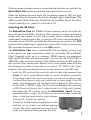
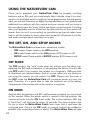

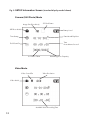





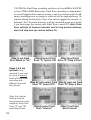


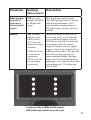
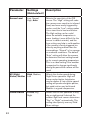
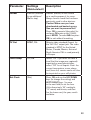
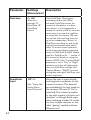
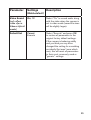
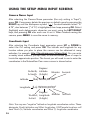


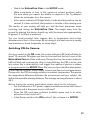

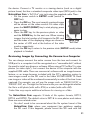




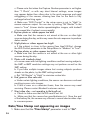
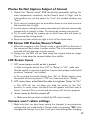
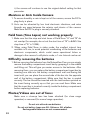
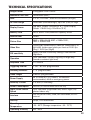
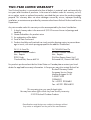
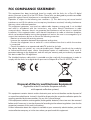












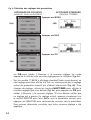



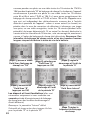

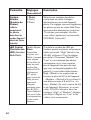
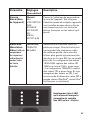
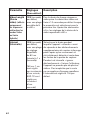
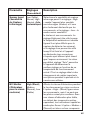


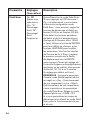
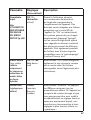








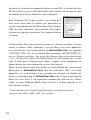



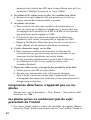



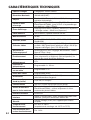

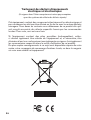
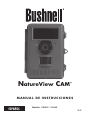








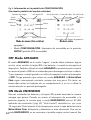



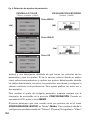




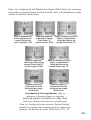



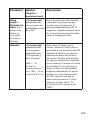
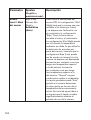
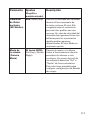


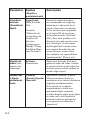















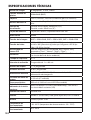

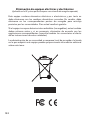












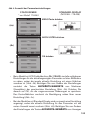




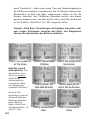

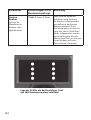



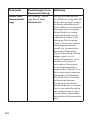




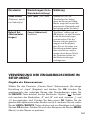
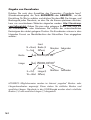











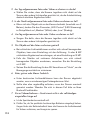





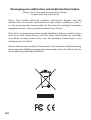
















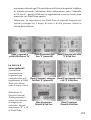
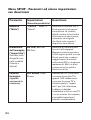
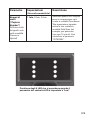



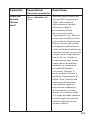

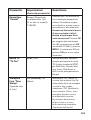
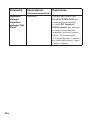
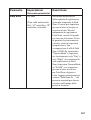
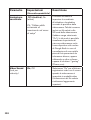
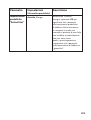










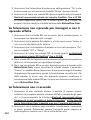




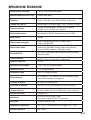
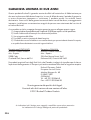


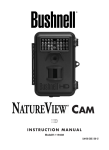
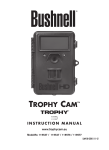
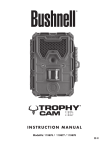



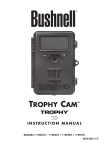
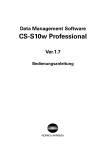
![[5L]](http://vs1.manualzilla.com/store/data/006334761_1-707826ed3650c039718b0431604b8656-150x150.png)




